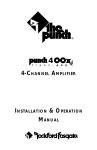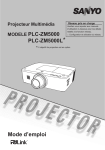Download Notice
Transcript
Projecteur Multimédia
Réseau pris en charge
MODELE PLC-XM100
PLC-XM150
PLC-XM100L
PLC-XM150L
¹
Mode d’emploi
Veuillez vous reporter aux manuels
d’utilisation ci-dessous pour les détails
relatifs à la fonction réseau.
Ƒ
Configuration et utilisation du réseau
¹
¹
L’objectif de projection est en option.
Caractéristiques et conception
Ce projecteur multimédia est conçu à l’aide des technologies les plus avancées en termes de portabilité,
durabilité et facilité d’utilisation. Ce projecteur comporte des fonctionnalités multimédia intégrées, une palette de
1,07 milliard de couleurs et une technologie d’affichage à cristaux liquides (LCD) à matrice active.
Ƈ Nombreuses fonctionnalités
Ce projecteur comporte de nombreuses fonctions utiles
telles que l’orientation de l’objectif, la projection vers
l’arrière ou le plafond, la projection omnidirectionnelle
perpendiculaire, diverses options d’objectifs, etc.
Ƈ Télécommande multi-usages
Utilisez la télécommande avec ou sans fil, ou en
tant que souris sans fil pour PC. Huit codes de
télécommandes et formes de pointeur à sélectionner
sont également disponibles.
ƇRéglage simple du système informatique
Le système de multibalayage dont ce projecteur est
équipé lui permet de s’adapter rapidement à presque
tous les signaux de sortie d’ordinateur (p.36). Prise en
charge des résolutions jusqu’à WUXGA.
Ƈ Fonctions utiles pour les présentations
La fonction de Zoom numérique vous permet de
centrer l’attention sur les informations cruciales
pendant une présentation (p. 29, 43).
Ƈ Fonction de sécurité
La fonction de sécurité vous aide à veiller à la
sécurité du projecteur. Avec la fonction de verrouillage
des touches, vous pouvez verrouiller l’utilisation des
commandes latérales ou de la télécommande. (p.59).
Le Verrouillage par code PIN permet d’empêcher
une utilisation du projecteur par une personne non
autorisée (pages 59–60).
Ƈ Extinction automatique
La fonction d’Extinction automatique permet de
diminuer la consommation de courant et de préserver
la durée de vie de la lampe (p.57).
Ƈ Fonction de remplacement automatique de filtre
Le projecteur surveille l’état du filtre, et le remplace
automatiquement lorsqu’il détecte un encrassement.
Ƈ Orientation motorisée de l’objectif
L’objectif de projection peut être orienté vers le
haut, le bas, la droite ou la gauche grâce à la
fonction d’orientation motorisée de l’objectif. Cette
fonction permet de projeter facilement l’image là
où vous le souhaitez. Le zoom et la mise au point
peuvent également être réglés grâce à cette fonction
motorisée. (p. 27)
Ƈ Affichage multilingue des menus
Le menu de fonctionnement est disponible en
12 langues : anglais, allemand, français, italien,
espagnol, portugais, hollandais, suédois, russe,
chinois, coréen et japonais (p.51).
Ƈ Fonction Logo
La fonction Logo vous permet de personnaliser le
logo de l’écran (pp. 52-54). Vous pouvez capturer
une image pour le logo de l’écran et l’utiliser pour
l’affichage au démarrage ou entre les présentations.
Ƈ Fonction Pointeur
Fonction pointeur de la télécommande. Cette fonction
vous aide à réaliser une présentation élégante sur un
écran projeté.
Ƈ Prises d’interface multiples
Le projecteur comporte plusieurs prises d’interface
prenant en charge divers types d’équipements et de
signaux (p.11).
Ƈ Fonction Shutter
Le projecteur est équipé d’un obturateur qui permet
un noir complet lorsque l’image projetée n’est pas
nécessaire, tout en gardant le projecteur allumé.
La fonction de gestion de l’obturateur vous permet
de définir le délai. Cela permet de ne pas garder le
projecteur allumé si l’obturateur est fermé pendant
une longue période. (p. 61)
Ƈ Correction coins
Avec la “Fonction de correction horizontale et verticale
du trapèze” et la “Fonction de correction des coins
du trapèze” de ce projecteur, vous pouvez corriger la
déformation du trapèze même lorsque vous projetez
sur l’écran en diagonale. (pp. 31, 44, 50)
Ƈ Prise en charge du réseau
- Grâce à un PJ-Net Organizer en option, vous
pouvez projeter une image sur un ordinateur ainsi
que manipuler et gérer le projecteur via un réseau.
- Ce projecteur est doté de la fonction Réseau local
filaire. Vous pouvez manipuler et gérer le projecteur
via un réseau. Pour plus d’informations, veuillez
vous reporter à la section “Configuration et utilisation
du réseau” du mode d’emploi.
3Remarque :
• Il est possible que les menus à l’écran et les illustrations figurant dans ce mode d’emploi soient légèrement différents du produit réel.
• Le contenu de ce mode d’emploi est sujet à changement sans préavis.
2
Table des matières
Caractéristiques et conception . . . . . . .
Table des matières . . . . . . . . . . . . . . . . .
A l’attention du propriétaire . . . . . . . . .
Instructions de sécurité . . . . . . . . . . . . .
Circulation de l’air
Installation de l’appareil pour projeter dans les
directions correctes
Déplacement du projecteur
2
3
4
5
6
Sélection de l’entrée. . . . . . . . . . . . . . . 33
Opération directe
33
Sélection de la source d’entrée de l’ordinateur
34
Sélection de la source d’entrée vidéo
35
Entrée informatique . . . . . . . . . . . . . . . 36
Sélection du système informatique
36
7
Réglage PC Auto
37
8
Réglage manuel de l’ordinateur
38
Sélection du niveau d’image
40
Réglage de l’image
41
Réglage de la taille de l’écran
42
Précautions concernant la manipulation du projecteur 8
Conformité . . . . . . . . . . . . . . . . . . . . . . . 9
Nom et fonctions des composants. . . 10
Entrée vidéo . . . . . . . . . . . . . . . . . . . . . 45
Avant
10
Arrière
10
Sélection du système vidéo
45
Dessous
10
Sélection du niveau d’image
46
Prises arrière
11
Réglage de l’image
47
Commandes latérales et témoins
12
Réglage de la taille de l’écran
49
Télécommande
13
Installation des piles de la télécommande
15
Récepteurs et zone de fonctionnement de la
télécommande
15
Instructions pour le filtre
63
Emetteur de télécommande filaire
15
Remplacement de la cartouche de filtre
64
Code de la télécommande
16
Remise à zéro du compteur du filtre
65
Pieds réglables
16
Remise à zéro du Compteur des changements
65
Réglages . . . . . . . . . . . . . . . . . . . . . . . . 51
Réglages
51
Entretien et soin . . . . . . . . . . . . . . . . . . 63
Installation. . . . . . . . . . . . . . . . . . . . . . . 17
Remplacement de la lampe
66
Positionnement du projecteur
17
Nettoyage de l’objectif de projection
68
Réglage de l’orientation de l’objectif
17
Nettoyage du coffret du projecteur
68
Installation de l’objectif
18
Témoins d’avertissement
69
Connexion à un ordinateur (RGB analogique et
numérique)
19
Connexion à un équipement vidéo (Vidéo, S-vidéo) 20
Connexion à un signal audio
21
Branchement du cordon d’alimentation secteur
22
Fonctionnement de base . . . . . . . . . . . 23
Annexe. . . . . . . . . . . . . . . . . . . . . . . . . . 70
Guide de dépannage
70
Arborescence des menus
73
Témoins et état du projecteur
76
Spécifications des ordinateurs compatibles
79
Spécifications techniques
81
Mise sous tension du projecteur
23
Pièces en option
82
Mise hors tension du projecteur
24
Remplacement de l’objectif
82
Utilisation du menu à l’écran
25
Avis PJ Link
82
Barre de menus
26
Configuration des prises
83
Utilisation des commandes du projecteur
27
Notes relatives au numéro de code PIN
84
Réglage du son
28
Dimensions
85
Utilisation de la télécommande
29
Interface commande série
86
Correction du trapèze
31
Fonction Pointeur
32
Fonctionnement de la souris sans fil
32
Marques commerciales
Les noms des sociétés ou des produits mentionnés dans ce manuel sont des marques déposées ou des marques de
commerce de leur société respective.
3
A l’attention du propriétaire
Avant d’installer et d’utiliser le projecteur, veuillez lire
attentivement le présent mode d’emploi.
Le projecteur possède un grand nombre de caractéristiques
et de fonctions très pratiques. En suivant correctement les
instructions d’utilisation du projecteur, vous pourrez utiliser au
mieux ses possibilités et le conserver en bon état de marche
pendant de longues années.
Si vous n’utilisez pas correctement l’appareil, non seulement
vous réduisez la durée de vie du projecteur, mais vous risquez
de causer des anomalies de fonctionnement, un incendie ou
d’autres accidents.
Si votre projecteur semble fonctionner de façon incorrecte,
relisez ce mode d’emploi, vérifiez les opérations et les
branchements des câbles et essayez d’appliquer les solutions
proposées dans la section “Guide de dépannage” à la fin de ce
manuel. Si l’anomalie persiste, contactez le revendeur chez qui
vous avez acheté le projecteur ou un centre de dépannage.
Précautions de sécurité
AVERTISSEMENT : ƔCET APPAREIL DOIT ETRE RELIE
A UNE PRISE DE TERRE.
–
–
–
ATTENTION
RISQUE D’ELECTROCUTION
NE PAS OUVRIR
ATTENTION : POUR REDUIRE LE RISQUE
D’ELECTROCUTION, NE RETIREZ PAS LE
COUVERCLE (OU L’ARRIERE). L’APPAREIL
NE CONTIENT AUCUNE PIECE SUSCEPTIBLE
D’ETRE REPAREE PAR L’UTILISATEUR ;
SEULE LA LAMPE PEUT ETRE REMPLACEE
PAR L’UTILISATEUR. CONFIEZ TOUTES LES
REPARATIONS A UN TECHNICIEN QUALIFIE.
CE SYMBOLE INDIQUE QU’UNE TENSION
DANGEREUSE POUVANT CAUSER UNE
ELECTROCUTION EST PRESENTE DANS
L’APPAREIL.
CE SYMBOLE INDIQUE QUE LE MODE
D’EMPLOI DE L’APPAREIL CONTIENT
DES INSTRUCTIONS D’UTILISATION ET
D’ENTRETIEN IMPORTANTES.
POUR LES UTILISATEURS EUROPEENS
La marque et le symbole de recyclage décrits ci-dessous
s’appliquent uniquement aux pays membres de l’UE et ne
concernent pas les autres pays du monde.
Votre produit est conçu et fabriqué avec des matériaux et des
composants de qualité supérieure qui peuvent être recyclés
et/ou réutilisés.
&HV\PEROHVLJQL¿HTXHOHVpTXLSHPHQWVpOHFWULTXHVHWpOHFWURQLTXHVOHVSLOHVHWOHVEDWWHULHVHQ¿QGHYLHGRLYHQWrWUH
éliminés séparément des ordures ménagères.
Remarque :
Si un symbole chimique est imprimé sous la marque de symEROHFHODVLJQL¿HTXHODEDWWHULHRXO¶DFFXPXODWHXUFRQWLHQWXQH
certaine concentration de métal lourd. Cela sera indiqué de la
manière suivante : Hg : mercure, Cd : cadmium, Pb : plomb
Dans l’Union Européenne, il existe des systèmes sélectifs de
collecte des déchets réservés aux appareils électriques et
électroniques, aux piles et aux batteries.
1RXVYRXVSULRQVGRQFGHFRQ¿HUFHVDSSDUeils à votre centre local de collecte/recyclage.
Aidez-nous à préserver l’environnement dans
lequel nous vivons !
VEUILLEZ LIRE ET CONSERVER CE MODE
D’EMPLOI POUR TOUTE FUTURE REFERENCE.
4
–
ƔPOUR REDUIRE LE RISQUE
D’INCENDIE OU D’ELECTROCUTION,
N’EXPOSEZ PAS CET APPAREIL A
LA PLUIE OU A L’HUMIDITE.
L’objectif de projection du projecteur produit une lumière
intense. Ne regardez pas directement vers l’objectif de
projection. Cela pourrait vous blesser les yeux. Veillez
particulièrement à ce que des enfants ne regardent pas
directement vers le rayon lumineux.
Placez le projecteur dans une position correcte. Une
position incorrecte crée un risque d’incendie.
Laissez un espace suffisant autour du haut, de l’arrière
et des côtés du projecteur pour assurer la bonne
circulation de l’air et le refroidissement du projecteur.
Les diagrammes représentés ici indiquent l’espace
minimum requis. Si vous souhaitez placer le projecteur
dans un meuble ou dans un espace clos, respectez ces
distances minimales autour de l’appareil.
Veillez à ce que les grilles de ventilation du projecteur
ne soient pas obstruées. Si le projecteur chauffe
excessivement, cela risque de réduire sa durée de
service et peut également être dangereux.
COTE et HAUT
ARRIERE
20cm
50cm
1m
1m
– Si le projecteur n’est pas utilisé pendant une longue
période, débranchez-le de la prise de courant.
– Ne projetez pas la même image pendant une période
prolongée. L’image résiduelle peut persister sur
les écrans à cristaux liquides en fonction de leurs
caractéristiques.
PRECAUTIONS CONCERNANT LA
SUSPENSION AU PLAFOND
NE PLACEZ PAS LE PROJECTEUR DANS UN ENDROIT
COMPORTANT DES CORPS GRAS, DE L’HUMIDITÉ OU
DE LA FUMÉE, DANS UNE CUISINE PAR EXEMPLE,
POUR ÉVITER DE CAUSER UNE PANNE OU UN
SINISTRE. SI LE PROJECTEUR ENTRE EN CONTACT
AVEC DE L’HUILE OU DES PRODUITS CHIMIQUES, IL
RISQUE D’ÊTRE ENDOMMAGÉ.
ATTENTION
Ne pas utiliser dans une salle informatique telle que
définie par la Norme pour la protection des ordinateurs
électroniques / équipements de traitement de données
ANSI/NFPA 75.
Instructions de sécurité
Lisez toutes les instructions de sécurité et d’utilisation avant
de faire fonctionner le projecteur.
Lisez toutes les instructions que vous sont données ici et
conservez-les pour toute future référence. Débranchez le
projecteur de la prise secteur avant de le nettoyer. N’utilisez
pas de nettoyant liquide ou en aérosol. Pour le nettoyage,
utilisez un chiffon humide.
Respectez tous les avertissements et les instructions indiqués
sur le projecteur.
Pour plus de protection lors d’un orage ou si l’appareil est
laissé sans surveillance ou non utilisé pendant une longue
période, débranchez-le de la prise secteur. Cela empêchera
un endommagement de l’appareil par la foudre et les
surtensions.
N’exposez pas cet appareil à la pluie et ne l’utilisez pas près
de l’eau... par exemple dans un sous-sol humide, près d’une
piscine, etc.
N’utilisez pas d’accessoires non recommandés par le
fabricant, car ils peuvent présenter des risques.
Ne placez pas le projecteur sur un chariot, un support ou une
table instable. Le projecteur risque de tomber et de causer
de graves blessures à un enfant ou un adulte ainsi que
d’être gravement endommagé. Utilisez uniquement les
chariots ou supports recommandés par le fabricant, ou vendus
avec le projecteur. L’installation au mur ou
sur une étagère doit être conforme aux
instructions du fabricant, et doit être faite
en utilisant un nécessaire d’installation
approuvé par le fabricant.
N’installez pas le projecteur à proximité des conduits de
ventilation d’un climatiseur.
Ce projecteur ne doit fonctionner que sur une source
d’alimentation conforme aux normes indiquées sur l’étiquette.
En cas de doute, consultez votre revendeur agréé ou la
compagnie d’électricité locale.
Ne surchargez ni les prises de courant ni les rallonges car
cela peut entraîner un incendie ou une décharge électrique.
Ne placez aucun poids sur le cordon d’alimentation. Ne placez
pas ce projecteur à un endroit où le câble d’alimentation
risque d’être piétiné et endommagé.
N’essayez jamais de réparer ce projecteur vous-même car
l’ouverture ou le retrait de couvercles peut vous exposer à des
tensions élevées dangereuses ou à d’autres dangers. Toutes
les réparations doivent être effectuées par un personnel
qualifié.
Débranchez le projecteur de la prise secteur, et confiez la
réparation à un personnel qualifié dans les cas suivants :
a. Lorsque le cordon ou la prise d’alimentation sont
endommagés ou effilochés.
b. Si du liquide a été renversé sur le projecteur.
c. Si le projecteur a été exposé à la pluie ou à l’eau.
d. Si le projecteur ne fonctionne pas normalement alors
que vous suivez correctement les instructions. Réglez
uniquement les commandes indiquées dans le mode
d’emploi car un réglage incorrect des autres commandes
peut causer des dommages exigeant l’intervention
d’un technicien qualifié pour effectuer de gros travaux de
réparation afin de remettre le projecteur en état de marche
normal.
e. Si le projecteur est tombé ou si le boîtier est endommagé.
f. Lorsque les performances du projecteur se dégradent,
il faut faire réparer l’appareil.
L’ensemble projecteur/chariot doit être
déplacé avec précaution. Des arrêts
brusques, une force excessive ou des
surfaces irrégulières peuvent faire se renverser le chariot.
Lorsque des pièces de rechange sont requises, assurez-vous
que le technicien a utilisé les pièces de rechange spécifiées
par le fabricant, dont les caractéristiques sont identiques à
celles de la pièce originale. Les substitutions de pièces non
autorisées peuvent entraîner un incendie, une décharge
électrique ou des blessures corporelles.
Les fentes et les ouvertures à l’arrière et au-dessous du
boîtier sont prévues pour la ventilation, pour assurer un
fonctionnement fiable et pour éviter que l’appareil surchauffe.
Après tout travail de réparation ou d’entretien, demandez au
technicien de faire les vérifications de sécurité habituelles pour
confirmer que le projecteur est en bon état de fonctionnement.
Les ouvertures ne doivent jamais être couvertes par un tissu
ou d’autres matériaux et les ouvertures inférieures ne doivent
pas être bloquées en plaçant le projecteur sur un lit, un sofa,
un tapis ou une autre surface du même type. Ce projecteur ne
doit jamais être placé sur ou à proximité d’un radiateur ou
d’une source de chaleur.
Ce projecteur ne doit pas être utilisé pour une installation
encastrée telle que dans un meuble-bibliothèque, sans qu’une
ventilation adéquate ne soit prévue.
N’introduisez pas d’objets d’aucune sorte dans le projecteur
par les fentes du boîtier car ils risqueraient de toucher des
éléments dangereux sous haute tension ou de court-circuiter
des composants, ce qui peut provoquer un incendie ou une
décharge électrique. Ne renversez jamais de liquide sur le
projecteur.
REMARQUE A L’ATTENTION DE NOS CLIENTS
AUX ETATS-UNIS
LA OU LES LAMPES Hg SITUÉES À L’INTÉRIEUR DE CE
PRODUIT CONTIENNENT DU MERCURE ET DOIVENT
ÊTRE RECYCLÉES OU DÉTRUITES CONFORMÉMENT
AUX LOIS LOCALES, RÉGIONALES OU NATIONALES.
5
Instructions de sécurité
Circulation de l’air
Le boîtier comporte des ouvertures pour la ventilation.
Afin d’assurer le bon fonctionnement du produit et de le
protéger contre la surchauffe, ces ouvertures ne doivent
pas être obstruées ou recouvertes.
AVERTISSEMENT
L’air chaud est expulsé par l’ouverture de sortie d’air.
Lorsque vous utilisez ou que vous installez le projecteur,
prenez les précautions suivantes.
– Ne placez pas d’objet inflammable ou de bombe aérosol
à proximité du projecteur, car de l’air chaud est expulsé
par les ouvertures d’aération.
– Veillez à ce que les ouvertures de sortie d’air soient
situées à au moins 1 m de distance des objets
environnants.
– Ne touchez pas les parties périphériques de
l’ouverture de sortie d’air, en particulier les vis et les
pièces métalliques. Ces pièces chauffent pendant le
fonctionnement du projecteur.
– Ne posez rien sur le boîtier. Les objets posés sur le
boîtier risquent non seulement d’être endommagés, mais
peuvent également s’enflammer sous l’effet de la chaleur
dégagée par le projecteur.
Les ventilateurs dont le projecteur est équipé assurent
son refroidissement. La vitesse de fonctionnement des
ventilateurs varie en fonction de la température interne du
projecteur.
Ouverture d’entrée d’air
Ouverture de sortie d’air
(Évacuation de l’air chaud)
Flux d’air
IMPORTANT !
Entretien du filtre !
Le projecteur utilise une lampe qui génère une chaleur
importante. Les ventilateurs de refroidissement et les
ouvertures d’aération servent à dissiper la chaleur en
aspirant de l’air dans l’appareil et un filtre est situé dans
les entrées de ventilation pour empêcher la poussière de
pénétrer dans le projecteur.
Dans le cadre d’un entretien correct du projecteur, un
nettoyage régulier est nécessaire. Retirez la saleté ou la
poussière accumulée sur le projecteur.
Si le projecteur atteint le délai défini dans réglage du
programmateur, l’icône de remplacement de filtre (Fig. 1)
apparaît à l’écran, et le témoin WARNING FILTER situé sur
le panneau supérieur (voir ci-dessous) s’allume, indiquant
que la cartouche de filtre a besoin d’être remplacée.
Si le projecteur détecte que le filtre est encrassé, et que la
cartouche de filtre est épuisée, une icône de remplacement
de cartouche de filtre (Fig. 2) apparaît à l’écran, et le
témoin WARNING FILTER situé sur le panneau supérieur
(voir ci-dessous) s’allume. Arrêtez immédiatement d’utiliser
le projecteur et remplacez la cartouche de filtre.
Bloquer les ventilations et ne pas nettoyer le projecteur
pendant une longue période peut non seulement
endommager le projecteur et nécessiter des réparations
coûteuses, mais cela peut également entraîner des
accidents ou incendies.
Pour plus d’informations sur l’entretien du filtre, reportezvous aux sections “Compteur du filtre” page 62 et
“Entretien et soin” pages 63-65.
Les dommages causés au projecteur par l’utilisation
d’un filtre non nettoyé ou par un entretien inapproprié
ne sont pas couverts par la garantie du projecteur.
Panneau supérieur
Fig. 1 Icône de remplacement
du filtre
WARNING FILTER
témoin
6
Fig. 2 Icône de remplacement
de cartouche de filtre
Instructions de sécurité
Installation de l’appareil pour projeter dans les directions correctes
Utilisez correctement le projecteur dans les positions spécifiées. Un positionnement incorrect peut réduire la durée de vie de
la lampe et provoquer un incendie ou un accident grave.
Ce projecteur peut projeter l’image vers le haut, vers le bas ou dans une position inclinée perpendiculaire à la surface horizontale.
Lors de l’installation du projecteur dans une position inclinée vers le bas, installez le dessous du projecteur vers le haut.
3Remarque :
Pour inverser l’image horizontalement et verticalement, réglez la fonction plafond sur On. (pp. 44, 50)
Précautions de positionnement
Evitez de positionner le projecteur comme ci-dessous lors de l’installation.
10˚
N’inclinez pas le projecteur de plus de
10 degrés d’un côté à l’autre.
10°
10°
10˚
Ne placez pas le projecteur sur l’un
de ses côtés pour projeter une image.
Lors d’une projection vers le haut,
n’inclinez pas le projecteur de
plus de 10 degrés vers la droite
ou vers la gauche.
Lors d’une projection vers le bas,
n’inclinez pas le projecteur de
plus de 10 degrés vers la droite
ou vers la gauche.
10°
10°
PRECAUTIONS CONCERNANT LE MONTAGE AU PLAFOND
Pour le montage au plafond, il vous faut un kit de montage au plafond conçu pour ce projecteur. S’il n’est pas
monté correctement, le projecteur risque de tomber, entraînant des accidents ou des blessures. Pour plus
d’informations, consultez votre revendeur. La garantie de ce projecteur ne couvre aucun dommage causé par
l’utilisation d’un kit de montage au plafond non-recommandé ou par l’installation du kit de montage au plafond
dans un endroit non approprié.
7
Instructions de sécurité
Déplacement du projecteur
Remarques sur le couvercle
Enlevez le couvercle de l’objectif avant utilisation et conservez-le pour
une utilisation ultérieure. Avant le transport, restez appuyé sur la touche
LENS ou LENS SHIFT pendant plus de 5 secondes afin de ramener
l’objectif en position centrale, puis remettez le couvercle pour protéger
l’objectif. (pour PLC-XM100, PLC-XM150)
protector
Utilisez la partie antidérapante de la poignée lors du déplacement du projecteur.
Rétractez les pieds réglables afin d’éviter d’endommager l’objectif et le coffret lors
du transport.
Si vous n’utilisez pas ce projecteur pendant une période prolongée, rangez-le
dans un étui adéquat pour le protéger.
PRECAUTION POUR LE TRANSPORT DU PROJECTEUR
– Evitez absolument de laisser tomber ou de percuter le projecteur, il pourrait être endommagé ou présenter des
anomalies de fonctionnement.
– Pour transporter le projecteur, utilisez un coffret de transport adéquat.
– Ne confiez le transport du projecteur à un agent de transport qu’après l’avoir mis dans un coffret de transport adéquat.
Le projecteur risque d’être endommagé lors d’un transport sans protection. Pour plus d’informations sur le transport du
projecteur par un service de transport, demandez conseil à votre revendeur.
– Ne rangez pas le projecteur dans un étui avant qu’il n’ait suffisamment refroidi.
Précautions concernant la manipulation du projecteur
Ne tenez pas l’objectif ou le tube de l’objectif lorsque vous levez
ou déplacez le projecteur. Cela pourrait endommager l’objectif et le
projecteur.
Des précautions sont nécessaires lors de la manipulation du
projecteur ; évitez de le faire tomber, de le percuter, de le soumettre
à de fortes pressions et de placer des objets sur son boîtier.
ATTENTION
L’objectif de projection est motorisé. Veuillez
prendre en compte les remarques suivantes lors de
l’utilisation du projecteur.
Ɣ 1HWRXFKH]SDVO¶REMHFWLISHQGDQWTX¶LOERXJHFDU
cela pourrait entraîner des blessures aux doigts.
Ɣ 1¶DXWRULVH]MDPDLVGHVHQIDQWVjWRXFKHUO¶REMHFWLI
8
Ne le tenez pas par l’objectif ou par les parties
périphériques.
Conformité
Avis de la commission fédérale des communications
Remarque : cet appareil a été testé et jugé conforme aux limites des appareils numériques de la classe B, conformément
à l’article 15 du Règlement du FCC. Ces limites sont destinées à assurer une protection raisonnable contre les
interférences nuisibles dans une installation résidentielle. Cet appareil produit, utilise et peut émettre de l’énergie
radiofréquence. S’il n’est pas installé et utilisé conformément aux instructions, il peut produire des interférences nuisibles
aux communications radio. Il n’est cependant pas garanti qu’aucune interférence ne se produise dans une installation
particulière. Si cet appareil cause des interférences nuisibles à la réception radio et télévisée, ce qui peut être déterminé
en éteignant et en rallumant l’appareil, nous conseillons à l’utilisateur d’essayer de corriger les interférences à l’aide
d’une ou plusieurs des mesures suivantes :
– Modifier l’orientation ou l’emplacement de l’antenne de réception.
– Eloigner le projecteur du récepteur.
– Brancher l’équipement à une prise sur un circuit différent de celui auquel le récepteur est connecté.
– Demander de l’aide au revendeur ou à un technicien de radio/télévision compétent.
L’utilisation d’un câble gainé est nécessaire pour que l’installation soit conforme aux limites de la classe B de la section B
de l’article 15 du Règlement du FCC.
N’apportez pas de changements ou modifications à l’équipement à moins qu’ils ne soient spécifiés dans les instructions.
Si vous effectuez de tels changements ou modifications, vous pouvez être contraint d’arrêter d’utiliser l’équipement.
Numéro de modèle
Nom commercial
Partie responsable
Adresse
N° de téléphone
: PLC-XM100, PLC-XM100L, PLC-XM150, PLC-XM150L
: Sanyo
: SANYO NORTH AMERICA CORPORATION
: 21605 Plummer Street, Chatsworth, California 91311, U.S.A.
: (818)998-7322
Normes du cordon d’alimentation secteur
Le cordon d’alimentation secteur fourni avec ce projecteur est conforme aux normes d’utilisation du pays où vous l’avez acheté.
Cordon d’alimentation secteur pour les Etats-Unis et le Canada :
Le cordon d’alimentation secteur utilisé aux Etats-Unis et au Canada figure dans la liste des
laboratoires Underwriters Laboratories (UL) et est certifié par l’association Canadian Standard
Association (CSA).
Le cordon d’alimentation secteur possède une fiche de terre. Ceci est un dispositif de sécurité qui
garantit que la fiche est bien adaptée à la prise de courant. N’essayez pas de modifier ce dispositif
de sécurité. Si vous ne pouvez pas introduire la fiche dans la prise, adressez-vous à un électricien.
TERRE
Cordon d’alimentation secteur pour le Royaume-Uni :
Ce cordon est déjà équipé d’une fiche moulée possédant un fusible, dont la valeur est indiquée sur la surface de la
prise, du côté des broches. Si vous devez remplacer le fusible, utilisez un fusible BS 1362 de même calibre agréé par
ASTA et portant la marque suivante . Si le couvercle du fusible est détachable, n’utilisez jamais la prise sans son
couvercle. Si vous devez remplacer le couvercle du fusible, veillez à ce qu’il soit d’une couleur identique à celle que
vous pouvez voir sur la surface interne de la prise (rouge ou orange). Vous pouvez vous procurer les couvercles de
fusibles auprès du Service des pièces de rechange mentionné dans votre mode d’emploi.
Si la prise fournie n’est pas adaptée à votre prise murale, veuillez la couper du cordon et la détruire.
Puis préparez correctement l’extrémité du cordon souple et fixez la prise mâle adéquate. (Reportez-vous à la page suivante)
ASA
AVERTISSEMENT : IL EST DANGEREUX D’INTRODUIRE DANS UNE PRISE DE COURANT SOUS
TENSION UNE PRISE DONT LE CORDON FLEXIBLE EST DENUDE.
Les couleurs des fils du cordon secteur se conforment aux codes suivants :
Vert et jaune ····················· Terre
Bleu ································· Neutre
Brun ································· Phase
Comme les couleurs des fils du cordon secteur de cet appareil peuvent ne pas correspondre aux couleurs identifiant les
bornes de votre prise, procédez comme suit :
Le fil vert et jaune doit être connecté à la borne de la prise marquée de la lettre E, du symbole de masse de sécurité
ou colorée en vert ou vert et jaune.
Le fil bleu doit être connecté à la borne marquée de la lettre N ou colorée en noir.
Le fil brun doit être connecté à la borne marquée de la lettre L ou colorée en rouge.
AVERTISSEMENT : CET APPAREIL DOIT ETRE RELIE A UNE PRISE DE TERRE.
LA PRISE MURALE DOIT ETRE INSTALLEE A PROXIMITE DE L’APPAREIL ET ETRE FACILEMENT ACCESSIBLE.
9
Nom et fonctions des composants
①
③
②
Avant
① Touche de déblocage de l’objectif
② Témoins
③ Couvercle de la lampe
④ Haut-parleur
⑤ Objectif de projection
(pour PLC-XM100, PLC-XM150)
⑥ Couvercle la monture de l’objectif
(pour PLC-XM100, PLC-XM150)
⑦ Capuchon de l’objectif
(pour PLC-XM100L, PLC-XM150L)
⑧ Récepteur infrarouge pour la
télécommande (Avant et dessus)
④ ⑤
⑥
⑧
⑨
⑩
⑨ Commandes latérales
⑩ Ouverture de sortie d’air
⑦
AVERTISSEMENT
Arrière
⑩
⑪
⑫
⑬
L’air chaud est expulsé par l’ouverture de sortie
d’air. Ne placez pas d’objets sensibles à la
chaleur à proximité de ce côté.
⑪ Récepteur infrarouge de la télécommande
(Arrière)
⑫ Prises et connecteurs
⑬ Couvercle du filtre et ouverture d’entrée
d’air
⑭ Prise du cordon d’alimentation
⑮
⑮ Couvercle arrière (Attache pour pièces en
option)
⑭
⑯ ⑰
Dessous
⑯ Poignée antidérapante
⑰ Crochet pour chaîne de sécurité
3Remarque :
Ceci n’est pas une poignée pour le transport du
projecteur.
Ne portez pas le projecteur par ce crochet.
⑱ Pieds réglables
⑱
10
Nom et fonctions des composants
Prises arrière
①
②
③
⑨
④
⑩
⑤
⑪
⑫
⑥
⑦
⑧
⑬
⑭
⑮
¸
① RÉCEPTEUR INFRAROUGE DE LA TÉLÉCOMMANDE (Arrière)
Des récepteurs infrarouges de télécommande sont également
situés à l’avant et sur le dessus (pp.10, 15).
⑩ S-VIDEO INPUT JACK
Branchez la sortie S-VIDEO de l’appareil vidéo
sur cette prise (p. 20).
② PRISE DE CONNEXION AU RESEAU LOCAL
Branchez-y le câble du réseau local (reportez-vous à la section
“Configuration et utilisation du réseau” du mode d’emploi).
⑪ VIDEO INPUT JACK
Connectez le signal de sortie vidéo composite
ou composant d'un équipement vidéo à ces
prises jack. (p. 20).
③ CONTROL PORT CONNECTOR
Pour contrôler le projecteur avec un appareil RS-232C,
connectez l’équipement de contrôle à cette prise avec le câble
de contrôle en série. (p. 19)
④ PRISE ANALOG OUT
Cette prise peut être utilisée pour envoyer le signal analogique
RGB provenant de la prise INPUT 1-3 vers un autre moniteur
(pp. 19-20).
⑤ COMPUTER INPUT TERMINAL (ANALOG)
Branchez le signal de sortie de l’ordinateur (ou la prise péritel
RGB) à cette prise (pp. 19-20).
⑥ PRISE JACK AUDIO OUTPUT
Cette prise jack envoie le signal audio d’un ordinateur ou d’un
équipement vidéo vers un équipement audio externe (p. 21).
⑦ R/C JACK (PRISE JACK POUR TELECOMMANDE)
Lors de l’utilisation d’une télécommande câblée, branchez-la sur
cette prise avec un câble de télécommande (non fourni) (p.15).
⑧ COMPUTER INPUT TERMINAL (DIGITAL)
Branchez le signal numérique de sortie de l’ordinateur sur cette
prise. Le signal HDTV (compatible HDCP) peut également y être
connecté (pp. 19-20).
⑨ 5 BNC INPUT JACKS
Connectez le signal de sortie vidéo composite ou composant
d’un équipement vidéo sur les prises VIDEO/Y, Pb/Cb et Pr/Cr
ou connectez-y le signal de sortie d’un ordinateur (5 types BNC
[Vert, Bleu, Rouge, Synchro. horiz. et Synchro vert.]) sur les
prises G, B, R, H/V et V (pp. 19-21).
⑫ PRISES JACK AUDIO 3 (L(MONO)/R)
Branchez le signal de sortie audio provenant
de l’équipement vidéo connecté en ⑩ ou ⑪
sur ces prises. Pour un signal audio mono
(un seul câble audio), branchez le câble sur la
prise jack L (MONO) (p. 21).
⑬ AUDIO 1 JACK
Connectez-y le signal de sortie audio (stéréo)
d’un ordinateur ou d’un équipement vidéo (p. 21).
⑭ AUDIO 2 JACK
Connectez-y le signal de sortie audio (stéréo)
d’un ordinateur ou d’un équipement vidéo (p. 21).
⑮ CONNECTEUR USB (Séries B)
Utilisez cette prise pour contrôler un ordinateur
avec la télécommande du projecteur. Branchez
le port USB de votre ordinateur sur cette prise à
l’aide du câble USB fourni (p.19).
¸Encoche de sécurité Kensington
Cette encoche permet d’insérer un verrou
Kensington pour protéger ce projecteur contre le
vol.
*Kensington est une marque déposée de ACCO
Brands Corporation.
11
Nom et fonctions des composants
Commandes latérales et témoins
Témoins (sur le panneau supérieur)
Commandes latérales
①
⑧
⑦
②
③
⑨
⑩
⑪
④
⑥
⑫
⑤
① Touche ON/STAND-BY
Allume ou éteint le projecteur (pp. 23-24).
⑨ Témoin LAMP
Il s’allume en rouge lors du fonctionnement.
② Touche MENU
Ouvre ou ferme le menu à l’écran (p. 25).
⑩ Témoin WARNING TEMP.
Il clignote en rouge lorsque la température
interne du projecteur s’élève au-delà des limites
d’utilisation normale (pp. 69, 76-78).
③ Touche SELECT
– Exécute l’élément sélectionné (p.25).
– Agrandit ou réduit l’image en mode Zoom
numérique (p. 43).
④ Touche SHUTTER
Ferme et ouvre l’obturateur intégré. (p. 27)
⑤ Touches de POINTAGE STWX (VOLUME – / +)
– Sélectionnent un élément ou règlent une valeur
sur le menu à l’écran (p.25).
– Permettent de circuler dans une image en mode
Zoom numérique + (p. 43).
– Ajustent le niveau du volume (avec les touches
de POINTAGE WX) (p. 28).
⑥ Touche LENS
Entre dans le mode de réglage de la mise au point,
du zoom et de l’orientation de l’objectif (p.27).
⑦ Touche INPUT
Sélectionne une source d’entrée (pp. 33-35).
⑧ Témoin POWER
– Il s’allume en vert lorsque le projecteur est en
mode veille.
– S’allume en vert pendant le fonctionnement.
– Clignote en vert en mode Extinction Automatique
(p. 57).
12
⑬
⑪ Témoin WARNING FILTER
– Clignote lentement lorsque le filtre se
déroule (pp. 63, 76).
– Clignote vite si le déroulement du filtre ne
fonctionne pas correctement ou si la cartouche
de filtre n’est pas installée (pp. 63, 78).
– S’allume en orange lorsqu’un encrassement
du filtre est détecté ou si le compteur
du filtre atteint le délai défini dans le
réglage du programmateur, nécessitant un
remplacement immédiat du filtre ou de la
cartouche de filtre (pp. 62, 63, 78).
⑫ Témoin SHUTTER
S’allume en bleu lorsque l’obturateur est fermé
(p. 76).
⑬ Témoin LAMP REPLACE
Il s’allume en orange lorsque la lampe de
projection est en fin de vie (pp. 66, 77).
Nom et fonctions des composants
Télécommande
O
N
M
P
Q
R
⑬
⑭
S
⑫
T
U
⑪
V
①
②
③
④
⑤
⑥
⑦
⑧
⑨
Touche STAND-BY
Eteint le projecteur (p. 24).
Prise POUR LE CÂBLE DE LA TÉLÉCOMMANDE
Branchez le câble de la télécommande (non
fourni) sur cette prise pour l’utiliser en tant que
télécommande filaire.
Témoin D’ÉMISSION DU SIGNAL
S’allume en rouge lorsqu’un signal est envoyé de
la télécommande vers le projecteur.
Touche ON
Allume le projecteur (p. 23).
Touche AUTO PC
Ajuste automatiquement l’image de l’ordinateur à
son réglage optimal (pp. 29, 37).
Touche INPUT
Sélectionne un signal (pp. 33-35).
Touche MENU
Ouvre ou ferme le menu à l’écran (p. 25).
Touche SCREEN
Sélectionne la taille d’écran (p. 29).
TOUCHES DE POINTAGE STWX
(VOLUME – / +, MUTE)
– Sélectionnent un élément ou règlent une valeur
sur le menu à l’écran (p. 25).
– Permettent de circuler dans une image en mode
Zoom numérique + (p. 43).
– Règlent le niveau du volume (avec les touches
de POINTAGE WX) ou coupent le son (avec la
touche de POINTAGE T) (p. 28).
⑩
Touche de navigation de la souris
Déplace le pointeur du projecteur ou le pointeur
de la souris dans le cadre du fonctionnement en
souris sans fil (p. 32).
⑪
Touche SELECT
– Exécute l’élément sélectionné (p.25).
– Agrandit ou réduit l’image en mode Zoom
numérique (p. 43).
⑫
Touche SHUTTER
Ferme et ouvre l’obturateur intégré (p. 27).
⑬
Touche INFO.
Affiche les informations relatives à la source
d’entrée (p. 29).
⑭
Touche L-CLICK
Agit en tant que bouton gauche de la souris pour le
fonctionnement de la souris sans fil (p. 32).
Pour garantir la sécurité des opérations,
conformez-vous aux précautions suivantes :
– Veuillez ne pas plier, laisser tomber ou exposer la
télécommande à l’humidité ou à la chaleur.
– Pour le nettoyage, utilisez un chiffon doux et sec.
N’y appliquez pas de benzène, de diluant, de produit
vaporisé ou autres produits chimiques.
13
Nom et fonctions des composants
Télécommande
⑮
⑯
Pour le code PIN
et le code de la
télécommande.
⑰
⑱
⑲
⑳
⑮
Touche D.ZOOM
Sélectionne le mode Zoom numérique +/- et
redimensionne l’image (p. 43).
⑯
Touches INPUT 1- 3
Sélectionne une source d’entrée (ENTREE 1 ENTREE 3). (pp. 33-35).
⑰
Touche KEYSTONE
Corrige la déformation du trapèze (pp. 31, 44, 50).
⑱
Touches de zoom ST
Zoom avant et arrière sur les images (p. 29).
⑲
Touches FOCUS
Règlent la mise au point (p. 29).
⑳
Interrupteur RESET/ON/ALL-OFF
(REINITIALISATION/MARCHE/ARRET COMPLET)
Lors de l’utilisation de la télécommande, réglez
cet interrupteur sur “ON”. Réglez-le sur “ALL OFF”
pour économiser l’énergie lorsque vous ne l’utilisez
pas. Glissez l’interrupteur sur “RESET” pour
initialiser le code de la télécommande.
Touche FILTER
Déroule le filtre (p. 30).
Touche LENS SHIFT
Sélectionne la fonction Lens-Shift (p. 29).
14
Touche FREEZE
Effectue un arrêt sur image à l’écran (p. 30).
Touche P-TIMER
Actionne la fonction du Minuteur présentation (p. 30).
Touche R-CLICK
Agit en tant que bouton droit de la souris pour le
fonctionnement de la souris sans fil (p. 32).
Touche POINTER
Agit comme interrupteur Marche-Arrêt pour le
pointeur (pp. 30, 32).
Touches NUMÉROTÉES
Agissent en tant que touches numérotées.
Utilisez ces touches pour définir les codes de la
télécommande (p. 16) ou pour saisir les numéros
de code PIN (pp. 23, 54, 60).
Nom et fonctions des composants
Installation des piles de la télécommande
1
Ouvrez le compartiment
des piles.
2
Installez des piles neuves
dans le compartiment.
Appuyez sur le couvercle et
faites-le glisser.
3
Replacez le couvercle du
compartiment des piles.
Deux piles format AAA
Pour assurer une bonne
orientation des polarités
(+ et –), veillez à ce que
les bornes des piles soient
fermement en contact avec les
broches du logement.
Pour garantir la sécurité des opérations, veuillez vous conformer aux précautions suivantes :
Ɣ 8WLOLVH]GHX[SLOHVDOFDOLQHVGHW\SH$$$RX/5
Ɣ 5HPSODFH]WRXMRXUVOHVGHX[SLOHVHQPrPHWHPSV
Ɣ 1¶XWLOLVH]SDVXQHQRXYHOOHSLOHDYHFXQHSLOHXVpH
Ɣ (YLWH]WRXWFRQWDFWDYHFO¶HDXRXG¶DXWUHVOLTXLGHV
Ɣ 1¶H[SRVH]SDVODWpOpFRPPDQGHjO¶KXPLGLWpRXjODFKDOHXU
Ɣ 1HIDLWHVSDVWRPEHUODWpOpFRPPDQGH
Ɣ 6LOHVSLOHVRQWIXLGDQVODWpOpFRPPDQGHHVVX\H]DYHFVRLQOHFRPSDUWLPHQWGHVSLOHVHW
installez de nouvelles piles.
Ɣ 5LVTXHG¶H[SORVLRQVLOHVSLOHVVRQWUHPSODFpHVSDUXQW\SHGHSLOHVLQFRUUHFW
Ɣ -HWH]OHVSLOHVXVpHVFRQIRUPpPHQWDX[LQVWUXFWLRQV
Récepteurs et zone de fonctionnement de la télécommande
'LULJH]ODWpOpFRPPDQGHYHUVOHSURMHFWHXUYHUVOHVUpFHSWHXUVGH
télécommande infrarouge) lorsque vous appuyez sur une touche.
/D]RQHGHIRQFWLRQQHPHQWPD[LPDOHGHODWpOpFRPPDQGHHVW
G¶HQYLURQPHWGHJUpVjO¶DYDQWjO¶DUULqUHHWDXGHVVXVGX
SURMHFWHXU
P
/HVUpFHSWHXUVGHWpOpFRPPDQGHLQIUDURXJHVHVLWXHQWjO¶DYDQWj
O¶DUULqUHHWVXUOHKDXWGXSURMHFWHXU9RXVSRXYH]FRPPRGpPHQW
XWLOLVHUWRXVOHVUpFHSWHXUVSS
3Remarque :
Si vous suspendez le projecteur au plafond, sélectionnez le récepteur
infrarouge pour télécommande situé le plus loin de la lumière
fluorescente (p.57).
P
Emetteur de télécommande filaire
/DWpOpFRPPDQGHSHXWV¶XWLOLVHUFRPPHWpOpFRPPDQGHILODLUH
8QHWpOpFRPPDQGHILODLUHYRXVSHUPHWG¶XWLOLVHUODWpOpFRPPDQGH
HQGHKRUVGHVD]RQHGHIRQFWLRQQHPHQWP5HOLH]OD
WpOpFRPPDQGHDXSURMHFWHXUjO¶DLGHGXFkEOHGHODWpOpFRPPDQGH
YHQGXVpSDUpPHQW8QHIRLVEUDQFKpHVXUVRQFkEOHOD
WpOpFRPPDQGHQ¶pPHWSOXVGHVLJQDOVDQVILO
15
Nom et fonctions des composants
Code de la télécommande
Ce projecteur possède huit codes de télécommande différents (Code 1 - Code 8). Le changement de code de télécommande
permet d’éviter les interférences produites par d’autres télécommandes lorsque plusieurs projecteurs ou appareils vidéo
placés côte à côte sont utilisés simultanément. Commencez par changer le code de télécommande sur le projecteur avant de
changer celui de la télécommande. Reportez-vous à la section “Télécommande” dans le menu Réglages, page 56.
1
Maintenez enfoncées la touche MENU et une touche
numérotée (1-8) pendant plus de cinq secondes pour passer
d’un code à un autre.
2
Pour initialiser le code de télécommande, faites glisser
l’interrupteur RESET/ON/ALL-OFF sur RESET, puis sur ON.
Le code initial est réglé sur le Code 1.
Touche MENU
Touches
numérotées
(1-8)
Interrupteur
RESET/ON/
ALL-OFF
Maintenez enfoncées la touche MENU et la
touche numérotée (1-8) correspondant au code
de la télécommande pendant plus de cinq
secondes pour passer d’un code à un autre.
Pieds réglables
Vous pouvez modifier l’angle de projection jusqu’à 4,0 degrés à
l’aide des pieds réglables.
Faites tourner les pieds réglables et inclinez le projecteur à la
bonne hauteur ; pour élever le projecteur, faites tourner les deux
pieds dans le sens des aiguilles d’une montre.
Pour abaisser le projecteur ou rétracter les pieds réglables, faites
tourner les deux pieds dans le sens contraire des aiguilles d’une
montre.
Pour corriger la déformation du trapèze, appuyez sur la touche
KEYSTONE de la télécommande ou sélectionnez Trapèze dans le
menu (reportez-vous aux pages 14, 31, 44, 50).
Pieds réglables
16
Installation
Positionnement du projecteur
Pour le positionnement du projecteur, reportez-vous aux illustrations ci-dessous. Le projecteur doit être placé
perpendiculairement à la surface de l’écran (pour PLC-XM100, PLC-XM150).
3Remarque :
• La luminosité de la salle a une grande influence sur la qualité de l’image. Il est conseillé de baisser l’éclairage ambiant
pour obtenir des images de meilleure qualité.
• Les valeurs indiquées ci-dessous sont approximatives et peuvent différer des tailles réelles.
(Pouces en diagonale)
17,23 m
300”
10,11 m
6,73 m
300”
Position de
zoom maximale
177”
Position de
zoom minimale
5,03 m
3,34 m
200”
1,30 m
150”
118”
100”
89”
59”
(Centre)
40”
Taille d’écran
(L x H) mm
Taux d’aspect 4:3
Position de
zoom maximale
Position de
zoom minimale
40”
100”
150”
200”
300”
6096 x 4572
610 x 457
2032 x 1524
3048 x 2286
4064 x 3048
1,30 m
3,34 m
5,03 m
6,73 m
10,11 m
2,26 m
5,71 m
8,59 m
11,47 m
17,23 m
Réglage de l’orientation de l’objectif
L’objectif de projection peut être orienté d’un côté à l’autre et du haut en bas grâce à la fonction d’orientation motorisée de
l’objectif. Cette fonction facilite le positionnement des images sur l’écran. (Reportez-vous à la page 27)
La position d’affichage
peut être orientée vers
le haut de jusqu’à
50% de la hauteur de
l’affichage.
Amplitude de réglage de l’orientation de l’objectif
50%
La position d’affichage peut
être orientée vers le bas de
jusqu’à 50% de la hauteur
de l’affichage.
Lorsque l’objectif est orienté vers le haut. Lorsque l’objectif est orienté vers le bas.
10%
La position d’affichage
peut être orientée vers
la gauche de jusqu’à
10% de la largeur de
l’affichage.
Lorsque l’objectif est orienté vers
la gauche au maximum.
La position d’affichage
peut être orientée vers
la droite de jusqu’à
10% de la largeur de
l’affichage.
Lorsque l’objectif est orienté
vers la droite au maximum.
Position centrale de Lens-shift
Marge
d’orientation
17
Installation
Installation de l’objectif
Lors du remplacement de l’objectif ou de l’utilisation d’un objectif en option, suivez les instructions ci-dessous pour
installer l’objectif. Consultez votre revendeur pour plus d’informations sur les spécifications des objectifs en option.
Retirer l’objectif
1
Orientez l’objectif dans sa position centrale en
utilisant la fonction Lens-shift (p. 27).
2
Eteignez le projecteur et débranchez la fiche
d’alimentation secteur.
3
En appuyant sur la touche de déblocage de l’objectif
sur le dessus du coffret, tournez l’objectif dans le sens
contraire des aiguilles d’une montre jusqu’à ce qu’il
s’arrête et retirez-le lentement du projecteur.
Touche de déblocage
de l’objectif
ATTENTION
Faites attention lorsque vous manipulez l’objectif.
Ne le laissez pas tomber.
Fixer l’objectif sur le projecteur
1
Retirez le couvercle du logement de l’objectif.
2
Ajustez l’objectif sur le projecteur en alignant le point rouge de
l’objectif avec le point rouge du projecteur.
3
Tournez lentement l’objectif dans le sens des aiguilles d’une
montre jusqu’à entendre un clic. Assurez-vous que l’objectif
est entièrement inséré dans le projecteur.
ATTENTION
N’appuyez pas sur la touche de déblocage de l’objectif
lorsque vous l’insérez.
REMARQUES SUR L’INSTALLATION DE L’OBJECTIF
Ɣ 1HWRXFKH]HWQ¶HQOHYH]DXFXQHSLqFHjO¶H[FHSWLRQGHO¶REMHFWLIHWGHVSLqFHVTXLHQ
dépendent. Cela peut entraîner des anomalies de fonctionnement, un choc électrique,
un incendie ou d’autres accidents.
Ɣ $YDQWG¶LQVWDOOHURXGHUHPSODFHUO¶REMHFWLIYpULILH]TXHOHQGHPRGqOHGHO¶REMHFWLIGH
projection correspond au projecteur.
Ɣ 3RXUSOXVG¶LQIRUPDWLRQVVXUO¶REMHFWLIHWVRQLQVWDOODWLRQFRQWDFWH]YRWUHUHYHQGHXU
18
Point rouge
Installation
Connexion à un ordinateur (RGB analogique et numérique)
Câbles utilisés pour la connexion (¼ = Câbles non fournis avec ce projecteur.)
• Câble VGA (un câble fourni.)
• Câble DVI-Digital ¼
• Câble BNC ¼
Sortie de moniteur
Câble
BNC
G B R H/V V
• Câble série croisé ¼
• Câble USB
Sortie série
Câble série
croisé
CONTROL PORT
Avant de brancher les câbles, débranchez
d’abord de la prise secteur les cordons
d’alimentation du projecteur et de
l’appareil extérieur.
Entrée de
moniteur Câble
VGA
Sortie de moniteur Sortie de moniteur
Câble
VGA
ANALOG OUT
ANALOG IN
Câble
DVI-Digital
Port
USB
Câble
USB
DIGITAL IN
USB
Reportez-vous à la page suivante pour les signaux
compatibles en sortie de la prise ANALOG OUT.
19
Installation
Connexion à un équipement vidéo (Vidéo, S-vidéo)
Câbles utilisés pour la connexion (¼ = Câbles non fournis avec ce projecteur.)
• Câble vidéo (RCA x 1 ou RCA x 3) ¼
• Câble BNC (BNC x 1 ou BNC x 3) ¼
• Câble S-vidéo ¼
• Câble péritel VGA (Scart) ¼
• Câble DVI-Digital ¼
Tableau des signaux de sortie analogique
Prise d’entrée
D-sub15
Entrée 1
DVI-D
Avant de brancher les câbles,
débranchez d’abord de la
prise secteur les cordons
d’alimentation du projecteur et
de l’appareil extérieur.
Entrée 2
5 BNC
Entrée 3
RCA
S-vidéo
Vidéo
Sortie
moniteur
OUI
RGB (PC
Analogique)
RGB (SCART)
RGB (PC digital)
RGB (AV HDCP)
RGB
Vidéo
Y, Pb/Cb, Pr/Cr
Y, Pb/Cb, Pr/Cr
S-vidéo
Vidéo
¿ Un câble avec d’un
NON
NON
NON
OUI
OUI
OUI
OUI
NON
OUI
NON
Réseau
Sortie vidéo
composant
Vidéo
Sortie vidéo Vidéo
Composite (Y, Pb/Cb, Cr/Pr) composant Composite
Câble
Sortie Svidéo
côté une prise D-sub
15 broches et l’autre
côté (boîte noire)
compatible avec
chaque équipement
est nécessaire.
¿
¿
¿
¿
Sortie Péritel RGB
Sortie 21 broches
Sortie numérique
(compatible
HDCP)
Reportez-vous au
Tableau des signaux
de sortie analogique
(ci-dessus).
Câble
BNC
Vidéo Y - Pb/Cb - Pr/Cr
20
Câble
RCA
Y - Pb/Cb - Pr/Cr Vidéo
Câble
S-vidéo
ANALOG OUT
S-VIDEO
Câble péritel
VGA (Scart)
ANALOG IN
Câble
DVI-Digital
DIGITAL IN
Installation
Connexion à un signal audio
Câbles utilisés pour la connexion (¼ = Câbles non fournis avec ce projecteur.)
• Câble audio ¼
Equipement audio externe
Sortie audio
Sortie audio
(R)
(L)
(R) (L)
Entrée audio
Câble
audio
(stéréo)
Câble
audio
(stéréo)
AUDIO IN 1/2
Câble
audio
Câble
audio
(stéréo)
(R) (L)
AUDIO OUT
(stéréo)
Avant de brancher les câbles, débranchez
d’abord de la prise secteur les cordons
d’alimentation du projecteur et de
l’appareil extérieur.
21
Installation
Branchement du cordon d’alimentation secteur
Ce projecteur utilise une tension nominale d’entrée de 100-120 V CA
ou 200-240 V CA. Le projecteur fera automatiquement la sélection
de la tension d’entrée correcte. Il est conçu pour fonctionner
avec des systèmes d’alimentation monophasés avec conducteur
neutre de prise de terre. Pour réduire les risques d’électrocution,
ne branchez pas le projecteur sur un autre type de système
d’alimentation.
En cas de doute, consultez votre revendeur agréé ou la compagnie
d’électricité locale.
Branchez tous les équipements périphériques sur le projecteur
avant de le mettre en marche.
Branchez le cordon d’alimentation secteur
(fourni) sur le projecteur.
ATTENTION
La prise de courant doit se trouver à proximité de cet appareil et
être facilement accessible.
3Remarque :
Débranchez le cordon d’alimentation secteur lorsque vous n’utilisez
pas l’appareil. Lorsque le projecteur est raccordé à une prise de
courant par le cordon d’alimentation secteur, l’appareil est en mode
veille et consomme une faible quantité de courant.
REMARQUE CONCERNANT LE CORDON D’ALIMENTATION
Le cordon d’alimentation secteur doit être conforme aux normes d’utilisation en vigueur dans le pays où vous utilisez le projecteur.
Vérifiez le type de prise secteur en vous référant au tableau ci-dessous ; il faut utiliser le cordon d’alimentation secteur adéquat.
Si le cordon d’alimentation secteur fourni n’est pas adapté à votre prise secteur, adressez-vous à votre revendeur.
Côté projecteur
Côté prise secteur
Pour les Etats-Unis et le
Canada
Pour l’Europe
continentale
Pour le Royaume-Uni
Terre
Vers la prise du cordon
d’alimentation situé
sur votre projecteur.
22
Vers la prise secteur.
(120 V CA)
Vers la prise secteur.
(200-240 V CA)
Vers la prise
secteur.
(200-240 V CA)
Fonctionnement de base
Mise sous tension du projecteur
1
2
Effectuez tous les branchements de périphériques (ordinateur,
magnétoscope, etc.) avant d’allumer le projecteur.
3
Appuyez sur la touche ON/STAND-BY des commandes
latérales ou sur la touche ON de la télécommande. Le témoin
LAMP baisse d’intensité et les ventilateurs de refroidissement
démarrent. L’affichage de préparation apparaît à l’écran et le
décompte commence.
4
16
Branchez le cordon d’alimentation secteur du projecteur sur
une prise secteur. Le témoin LAMP s’allume en rouge et le
témoin POWER en vert.
Après le décompte, la source d’entrée sélectionnée la fois
précédente et l’icône du mode de la lampe (reportez-vous à la
page 55) apparaissent sur l’écran.
Si le projecteur est protégé par un code PIN, la boîte de
dialogue Entrée du code PIN apparaît.
3Remarque :
• Si vous réglez la fonction Sélection logo sur Off, le logo
n’apparaît pas sur l’écran (p. 52).
• Lorsque Arrêt cpte.à reb. ou Off est sélectionné dans la
fonction Affichage, le compte à rebours n’apparaît pas sur
l’écran (p.52).
• Si la fonction Bouton Entrée est réglée sur Mode 3,le signal
d’entrée est recherché automatiquement (p. 51).
• Si vous appuyez sur la touche ON/STAND-BY des commandes
latérales ou de la télécommande pendant le compte à
rebours, vous pouvez passer le compte à rebours et arriver au
fonctionnement normal.
L’affichage de préparation disparaît après 30 secondes.
Source d’entrée sélectionnée et mode de la lampe
Entrée 1
RGB (PC Analogique)
Mode de la lampe
(Reportez-vous à la page 55 pour les modes de la lampe).
3Remarque :
• Les icônes de Remplacement de la lampe, de
Remplacement du filtre ou de Remplacement de la
cartouche du filtre peuvent apparaître à l’écran en
fonction de l’état d’utilisation du projecteur.
• Si l’icône de Remplacement de la cartouche du filtre
apparaît systématiquement à l’écran lorsque vous
allumez le projecteur pendant un certain temps sans que
la cartouche du filtre ne soit remplacée, le projecteur
s’éteint automatiquement 3 minutes après avoir été
allumé par mesure de protection. (pp. 63-65, 78)
Saisissez un code PIN
Appuyez sur les touches de POINTAGE ST des commandes
latérales ou les touches numérotées de la télécommande pour saisir
un nombre.
En utilisant les commandes latérales
Appuyez sur les touches de POINTAGE ST des commandes
latérales pour sélectionner un chiffre. Appuyez ensuite sur la
touche de POINTAGE X pour valider le chiffre et déplacer le
pointeur en forme de cadre rouge sur la case suivante. Le chiffre
devient ¼. Répétez cette étape pour terminer la saisie d’un
numéro à quatre chiffres. Après avoir entré le numéro à quatre
chiffres, placez le pointeur sur “Confirmer”. Appuyez sur la touche
SELECT afin de pouvoir commencer à utiliser le projecteur.
En utilisant la télécommande
Utilisez les touches numérotées de la télécommande pour saisir
un nombre (p. 14). Quand vous avez entré le numéro à quatre
chiffres, le pointeur se place sur “Confirmer”. Appuyez sur la
touche SELECT afin de pouvoir commencer à utiliser le projecteur.
Si vous avez validé un chiffre incorrect, servez-vous de la touche
de POINTAGE W, pour déplacer le pointeur vers le chiffre que
vous souhaitez corriger, puis saisissez le bon chiffre.
Boîte de dialogue Saisie du code PIN
Code PIN
Confirmer
Ajuster
Effacer
Déplacer
Une fois que l’icône OK a disparu, vous pouvez utiliser le
projecteur.
3Remarque :
• Si vous ne saisissez pas le code PIN en moins de trois
minutes après l’apparition de la boîte de dialogue du
code PIN, le projecteur s’éteindra automatiquement.
• “1234” a été défini en usine comme code PIN initial.
Si vous avez entré un code PIN incorrect, “Code PIN” et le nombre
(¼¼¼¼) deviennent rouges quelques instants. Recommencez la
saisie du code PIN correct.
23
Fonctionnement de base
Qu’est-ce qu’un code PIN ?
Le code PIN (Personal Identification Number, soit numéro
d’identification personnel) permet à la personne qui le connaît
d’utiliser le projecteur. Définir un code PIN permet d’empêcher
l’utilisation du projecteur par une personne non autorisée.
Un code PIN est un numéro à quatre chiffres. Pour plus de détails
concernant l’opération de verrouillage du projecteur par code PIN,
reportez-vous à la fonction Verrouillage code PIN dans le menu
Réglages aux pages 59-60.
PRECAUTION D’UTILISATION DU CODE PIN
Si vous oubliez votre code PIN, il ne sera plus
possible de mettre le projecteur en marche. Faites
particulièrement attention lorsque vous définissez un
nouveau code PIN ; notez-le dans une colonne page 84
de ce manuel et conservez-le à portée de main. Si vous
perdez ou oubliez le code PIN, adressez-vous à votre
revendeur ou à un centre d’assistance.
Mise hors tension du projecteur
1
Appuyez sur la touche ON/STAND-BY des commandes
latérales ou sur la touche STAND-BY de la télécommande ;
le message Éteindre? apparaît sur l’écran.
2
Appuyez de nouveau sur la touche ON/STAND-BY des
commandes latérales ou sur la touche STAND-BY de la
télécommande pour éteindre le projecteur. Le témoin LAMP
s’allume et le témoin POWER s’éteint. Après l’arrêt du
projecteur, les ventilateurs de refroidissement fonctionnent
pendant 90 secondes. Vous ne pouvez pas rallumer le
projecteur pendant cette période de refroidissement.
3
Lorsque le projecteur a suffisamment refroidi, le témoin
POWER s’allume en vert et vous pouvez alors rallumer le
projecteur. Pour débrancher le cordon d’alimentation secteur,
attendez que le projecteur ait complètement refroidi.
POUR PRESERVER LA DUREE DE VIE DE LA LAMPE,
ATTENDEZ AU MOINS CINQ MINUTES AVANT
D’ETEINDRE LE PROJECTEUR APRES L’AVOIR ALLUME.
NE DEBRANCHEZ PAS LE CORDON D’ALIMENTATION
PENDANT LE FONCTIONNEMENT DES
VENTILATEURS DE REFROIDISSEMENT OU AVANT
QUE LE TEMOIN POWER NE REDEVIENNE VERT.
CELA REDUIRAIT LA DUREE DE VIE DE LA LAMPE.
NE FAITES PAS FONCTIONNER LE PROJECTEUR
CONTINUELLEMENT SANS AUCUNE INTERRUPTION.
L’UTILISATION CONTINUE RISQUE DE DIMINUER
LA DUREE DE VIE DE LA LAMPE. ETEIGNEZ LE
PROJECTEUR ET LAISSEZ-LE ETEINT PENDANT
ENVIRON UNE HEURE TOUTES LES 24 HEURES.
24
Éteindre ?
Éteindre? disparaît après 4 secondes.
3Remarque :
• Si la fonction de Démarrage rapide est réglée sur
On, le projecteur s’allume automatiquement lorsque
vous connectez le cordon d’alimentation à une prise
secteur. (p. 58).
• La vitesse de fonctionnement des ventilateurs
change en fonction de la température interne du
projecteur.
• Ne rangez pas le projecteur dans un coffret avant
qu’il n’ait suffisamment refroidi.
• Si le témoin WARNING TEMP. clignote en rouge,
reportez- vous à la section “Témoins d’avertissement”
à la page 69.
• Le projecteur ne peut pas être allumé pendant la
période de refroidissement quand le témoin POWER
est éteint. Vous pouvez le rallumer après que le
témoin POWER est redevenu vert.
Fonctionnement de base
Utilisation du menu à l’écran
Vous pouvez régler ou configurer le projecteur en utilisant le menu
à l’écran. Les menus ont une structure hiérarchique, avec un menu
principal divisé en sous-menus, eux aussi divisés en d’autres sousmenus. Pour plus de détails concernant la procédure utilisée pour
effectuer les réglages, reportez-vous aux sections correspondantes
dans ce mode d’emploi.
1
Appuyez sur la touche MENU des commandes latérales ou de
la télécommande pour afficher le menu à l’écran.
2
Appuyez sur les touches de POINTAGE ST pour
sélectionner un élément dans le menu principal. Appuyez sur
la touche de POINTAGE X ou sur la touche SELECT pour
accéder aux éléments du sous-menu. (L’élément sélectionné
prend la couleur ORANGE.)
3
Commandes latérales
Touche MENU
Touche SELECT
Touches de
POINTAGE
Télécommande
Touche MENU
Appuyez sur les touches de POINTAGE ST pour
sélectionner l’élément souhaité dans le sous-menu et appuyez
sur la touche SELECT pour valider ou accéder à l’élément
sélectionné.
Touches de
POINTAGE
Touche SELECT
4
Appuyez sur les touches de POINTAGE STWX pour ajuster
le réglage ou basculer entre chaque option, et appuyez sur la
touche SELECT pour l’activer et retourner au sous-menu.
5
Appuyez sur la touche de POINTAGE W pour retourner au
menu principal. Appuyez sur la touche MENU pour quitter le
menu à l’écran.
Menu à l’écran
Standard
Naturel
Image 1
Image 2
Image 3
Image 4
Image 5
Image 6
Image 7
Image 8
Image 9
Image 10
Entrée
Ajust. ordin.
Sélection image
Ajust. image
Écran
Son
Réglages
Information
Réseau
Quitter
Déplacer
Touche de
L’élément actif
est coché.
POINTAGE
Ź ou touche
Suivant
Suivant
L’élément sélectionné
prend la couleur orange.
SELECT
Standard
Naturel
Image 1
Image 2
Image 3
Image 4
Image 5
Image 6
Image 7
Image 8
Image 9
Image 10
Entrée
Ajust. ordin.
Sélection image
Ajust. image
Écran
Son
Réglages
Information
Réseau
Network
Quitter
Retour
Déplacer
Choisir
25
Fonctionnement de base
Barre de menus
Pour les détails des fonctions de chaque menu, reportez-vous à la section “Arborescence des menus” aux
Menu principal
M
Entrée
N
Ajust. ordin.
O
Sélection image
P
Ajust. image
Q
Écran
R
Son
S
Réglages
T
Information
U
Réseau
V
Quitter
Sous-menu
Entrée 1
Entrée 2
Entrée 3
Réseau
RGB(PC analogique)
RGB
Vidéo
Système
Auto
Déplacer
Suivant
Suivant
M Entrée
Utilisé pour sélectionner une source d’entrée (Entrée 1, Entrée 2, Entrée 3 ou Réseau) (p. 33).
Remarque : Réseau ne s’affiche que si un PJ-Net Organizer (en option) est branché.
N Ajust. ordin.
S’utilise pour régler les paramètres afin qu’ils correspondent au format du signal d’entrée (pp. 37-39).
O Sélection image
Pour la source de l’ordinateur, s’utilise pour sélectionner un niveau d’image parmi Standard, Naturel et Image 1-10 (p. 40).
Pour la source vidéo, s’utilise pour sélectionner un niveau d’image parmi Standard, Cinéma et Image 1-10 (p. 46).
P Ajust. image
Pour la source de l’ordinateur, s’utilise pour régler l’image de l’ordinateur. [Contraste/Luminosité/Température de
couleur/Balance des blancs (R/V/B)/Couleurs sombres (R/V/B)/Netteté/Gamma/Réinitialiser/Mémoriser] (pp. 41-42).
Pour la source vidéo, s’utilise pour régler l’image vidéo. [Contraste/Luminosité/Couleur/Teinte/Température de
couleur/Balance des blancs (R/V/B)/Couleurs sombres (R/V/B)/Netteté/Gamma/Réducteur de bruit/Progressif/
Réinitialiser/Mémoriser] (pp. 47-48).
Q Écran
Pour la source de l’ordinateur, s’utilise pour régler la taille de l’image. [Normal/Vrai/Large/Pleine largeur/Personnalisé/
Zoom numérique +/-/Trapèze/Plafond/Arrière/Réinitialiser] (pp. 42-44).
Pour la source vidéo, s’utilise pour régler la taille de l’image. [Normal/Large/Personnalisé/Trapèze/Plafond/Arrière/
Réinitialiser] (pp. 49-50).
R Son
Utilisé pour régler le volume ou pour couper le son (p. 28).
S Réglages
S’utilise pour définir les configurations de fonctionnement du projecteur (pp. 51-62).
T Information
Affiche les informations relatives à la source d’entrée :Entrée, Synchro horiz., Synchro vert., Écran, Langue, Statut
lampes, Compteur de la lampe, Compteur du filtre, Extinction automatique, Verrouillage, Verrouillage code PIN,
Gestion Obturateur, Mode simple, Télécommande et SERIAL NO. (p. 29).
U Réseau
Reportez-vous à la section “Configuration et utilisation du réseau” du mode d’emploi.
V Guide
L’opération principale s’affiche.
26
Fonctionnement de base
Utilisation des commandes du projecteur
Fonctionnement de l’objectif
Commandes latérales
La manipulation de l’objectif qui suit peut être effectuée à l’aide de
la touche Lens des commandes latérales.
Appuyez sur la touche LENS pour entrer dans le mode de
fonctionnement de l’objectif. L’affichage du réglage sélectionné
apparaît à l’écran.
=RRPĺ0LVHDXSRLQWĺ/HQV6KLIWĺ • • • • •
Touche LENS
Réglage du zoom
Affiche Zoom à l’écran. Appuyez sur les touches de POINTAGE
ST pour effectuer un zoom avant ou arrière sur l’image.
Touche
SHUTTER
Touches de
POINTAGE
Réglage de la mise au point
Affiche Mise au point à l’écran. Appuyez sur les touches de
POINTAGE ST pour effectuer la mise au point de l’image.
Zoom
Réglage de l’orientation de l’objectif
Affiche Lens-shift à l’écran. Appuyez sur les touches de
POINTAGE STWX pour positionner l’écran à l’endroit désiré
sans obtenir de déformation d’image.
Vous pouvez déplacer l’écran jusqu’à 50% vers le haut ou vers
le bas, ou jusqu’à 10% sur les côtés par rapport à l’axe central
de l’orientation de l’objectif.
Restez appuyé sur la touche LENS SHIFT pendant plus de 5
secondes pour revenir en position centrale.
Mise au point
La fonction Shutter (Obturateur) vous permet de complètement
bloquer l’envoi de lumière vers l’écran. Appuyez sur la touche
SHUTTER pour fermer l’obturateur situé à l’intérieur du
projecteur. Pour ouvrir l’obturateur, appuyez de nouveau sur la
touche SHUTTER. Pour plus d’informations sur le réglage de la
fonction Shutter, reportez-vous à la p. 61.
Lens-shift
C
Fonction Shutter
C
C
• La flèche disparaît lorsque le maximum est atteint dans
chaque direction.
• La flèche devient rouge lorsque Lens-shift revient en
position centrale sur l’écran.
C
3Remarque :
3Remarque :
• Les touches SHUTTER des commandes latérales et de
la télécommande ne fonctionnent pas si la Protection de
l’obturateur est réglée sur On dans le menu Réglages. (p. 61)
• Le témoin SHUTTER situé sur le dessus du projecteur s’allume
en bleu lorsque l’obturateur est fermé. (p. 12)
• Le projecteur s’éteint automatiquement lorsque le délai défini
par la Gestion Obturateur est écoulé. (p. 61)
• La fonction Extinction automatique ne fonctionne pas si
l’obturateur est fermé. (p. 57)
27
Fonctionnement de base
Réglage du son
Opération directe
Commandes latérales
Touches VOLUME +/–
Volume
Appuyez sur la touche VOLUME +/– des commandes latérales ou
de la télécommande pour régler le volume. La zone de dialogue du
volume apparaît sur l’écran pendant quelques secondes.
Supp. son
Appuyez sur la touche MUTE (touche de POINTAGE T)
de la télécommande pour sélectionner On et couper le son
momentanément. Pour rétablir le son, appuyez à nouveau sur la
touche MUTE (touche de POINTAGE T) pour sélectionner Off, ou
appuyez sur les touches de VOLUME +/–. La fonction de coupure
du son est aussi opérationnelle pour le connecteur AUDIO OUT.
Télécommande
Touche VOLUME–
Touche VOLUME+
Opération par Menu
1
2
Appuyez sur la touche MENU pour faire apparaître le menu
à l’écran. Appuyez sur les touches de POINTAGE ST pour
sélectionner Son. Appuyez sur la touche de POINTAGE X ou sur
la touche SELECT pour accéder aux éléments du sous-menu.
Touche MUTE (touche
de POINTAGE T)
Indique le niveau de
volume approximatif.
Boîte de dialogue
Volume
Appuyez sur les touches de POINTAGE ST pour sélectionner
l’élément de sous-menu souhaité et appuyez sur la touche
SELECT pour accéder à l’élément sélectionné.
Volume
33
Supp. son
Off
Appuyez sur la touche de POINTAGE T pour
régler la fonction Supp. son sur On ou Off. La
boîte de dialogue disparaît après 4 secondes.
Volume
Appuyez sur la touche de POINTAGE S pour augmenter le volume ;
appuyez sur la touche de POINTAGE T pour diminuer le volume.
Menu SON
Volume
HP incorporé
Supp. son
Entrée
Ajust. ordin.
33
On
Off
Sélection image
HP incorporé
Appuyez sur les touches de POINTAGE ST pour régler la
fonction HP incorporé sur On/Off. Lorsque le son du HP incorporé
est désactivé, Off s’affiche.
Ajust. image
Écran
Son
Réglages
Information
Réseau
Supp. son
Appuyez sur la touche SELECT pour activer ou désactiver la
fonction Supp. son. (On/Off). Lorsque le son est coupé, l’indication
On s’affiche. Appuyez à nouveau sur la touche VOLUME +/– pour
rétablir le son.
Quitter
Retour
Déplacer
Volume
HP incorporé
Supp. son
Entrée
Ajust. ordin.
Suivant
33
On
Off
Sélection image
Ajust. image
Écran
3Remarque :
La fonction Son ne peut pas être réglée par la télécommande
ou le menu à l’écran si Réseau est sélectionné dans le menu
Entrée.
28
Son
Réglages
Information
Réseau
Quitter
Retour
Ajuster
Confirmer
Fonctionnement de base
Utilisation de la télécommande
Pour certaines opérations utilisées fréquemment, il est conseillé d’utiliser la télécommande. Vous pouvez effectuer
l’opération voulue en appuyant simplement sur l’une des touches, sans avoir à afficher le menu à l’écran.
Touche AUTO PC
Appuyez sur la touche AUTO PC de la télécommande pour utiliser
la fonction Réglage PC auto. Vous pouvez effectuer le réglage de
l’écran de l’ordinateur facilement à l’aide de cette touche. Reportezvous à la page 37 pour les détails.
Touche SCREEN
Appuyez sur la touche SCREEN de la télécommande pour
sélectionner la taille d’écran souhaitée. Le symbole de la taille d’écran
sélectionnée apparaît à l’écran pendant 4 secondes. Reportez-vous
aux pages 42 à 44 et 49 à 50 pour plus d’informations.
Maintenez appuyée la touche SCREEN pendant plus de 5 secondes
pour rétablir les réglages d’usine par défaut pour toutes les
configurations de taille d’écran.
Télécommande
Touche
AUTO PC
Touche INFO.
Touche
SCREEN
Touche
SHUTTER
Touches de
POINTAGE
STWX
Touche
D.ZOOM
Touche SHUTTER
Reportez-vous à la page 27 pour les détails.
Touche LENS
SHIFT
Touches
ZOOM
Touche D.ZOOM
Touches
FOCUS
Appuyez sur la touche D.ZOOM de la télécommande pour accéder
au mode Zoom numérique +/–. Reportez-vous à la page 43 pour
les détails.
Touche LENS SHIFT
Reportez-vous à la page 27 pour les détails.
3Remarque :
Pour plus de détails concernant les autres
touches, reportez-vous à la page suivante.
Touches ZOOM
Appuyez sur les touches ZOOM de la télécommande pour zoomer
en avant ou en arrière sur l’image.
Touches FOCUS
Appuyez sur les touches FOCUS de la télécommande pour
effectuer la mise au point de l’image.
Touche INFO.
L’affichage d’informations peut être utilisé pour confirmer l’état
de fonctionnement actuel du projecteur et le signal en cours de
projection.
Appuyez sur la touche INFO. de la télécommande pour afficher
la fenêtre d’informations à l’écran. Pour masquer la fenêtre
d’informations, appuyez de nouveau sur la touche INFO.
La fenêtre d’informations peut également être sélectionnée à partir
du menu.
Menu Information
Entrée
Entrée
Ajust. ordin.
Synchro horiz.
Synchro vert.
Écran
Langue
Statut Lampes
Compteur de la lampe
Compteur du filtre
Extinction automatique
Sélection image
Ajust. image
Écran
Son
Réglages
Information
3Remarque :
• Les valeurs de Synchro horiz. et Synchro vert. décrites dans
la figure peuvent différer des valeurs réelles.
• SERIAL NO. est utilisé lors de l’entretien et des réparations
du projecteur.
43.4 KHz
60.0 KHz
Normal
Français
32 h
100 h
Prêt
30 Minute
Verrouillage
Network
Réseau
Quitter
Entrée 1
RGB(PC analogique)
1/2
Déplacer
29
Fonctionnement de base
Touche de navigation de la souris
Télécommande
Vous pouvez déplacer le pointeur sur l’écran à l’aide de cette touche.
Touche POINTER
Appuyez sur la touche POINTER de la télécommande pour afficher
le pointeur à l’écran.
Touche P-TIMER
Touche de
navigation
de la souris
Appuyez sur la touche P-TIMER de la télécommande pour activer
la fonction Compte progressif/Compte à rebours. Pour le réglage de
la fonction Minuteur présentation, reportez-vous à la p.58.
Touche POINTER
Pour arrêter le compteur, appuyez sur la touche P-TIMER.
Pour annuler la fonction Minuteur présentation, restez appuyé sur la
touche P-TIMER.
Touche P-TIMER
Touche FREEZE
Touche FILTER
3Remarque :
Pour une description des autres touches,
reportez-vous à la page précédente.
Touche FREEZE
Appuyez sur la touche FREEZE de la télécommande pour
immobiliser l’image sur l’écran. Pour annuler la fonction Arrêt sur
image, appuyez de nouveau sur la touche FREEZE ou appuyez sur
n’importe quelle autre touche.
La Fig.1 apparaît quand la fonction Arrêt sur image est activée.
Fig. 1
Touche FILTER
Restez appuyé sur la touche FILTER pendant plus de cinq secondes
pour activer le fonctionnement électrique du filtre et remplacer le filtre.
3Remarque :
• Le filtre ne peut pas être rembobiné.
• Quand le filtre est remplacé, le temps total d’utilisation cumulée du filtre
est automatiquement défini à 0.
30
Fonctionnement de base
Correction du trapèze
Si une image projetée comporte encore une déformation du
trapèze après avoir appuyé sur la touche AUTO PC de la
télécommande, corrigez l’image manuellement comme suit :
Appuyez sur la touche KEYSTONE de la télécommande pour
basculer entre le réglage Standard (Vertical/Horizontal) ou
Correction coins. La boîte de dialogue Standard ou Correction
coins s’affiche. Appuyez sur les touches de POINTAGE STWX
pour corriger la déformation standard ou celle des coins. Le
réglage Standard ou Correction coins peut être mémorisé
(reportez-vous aux pages 44, 50).
Télécommande
Touches de POINTAGE
STWX
Touche KEYSTONE
Standard
Trapèze
Réduisez la largeur du bas avec la
touche de POINTAGE T.
Réduisez la largeur du haut avec
la touche de POINTAGE S.
Réduisez la partie de gauche
3Remarque :
avec la touche de POINTAGE W. • Les flèches blanches indiquent qu’il n’y a aucune
correction possible.
• Une flèche rouge indique le sens de la correction.
• La flèche disparaît à la correction maximum.
• Si vous restez appuyé sur la touche KEYSTONE
pendant plus de 3 secondes pendant l’affichage de
la boîte de dialogue Standard ou Correction coins, le
Correction coins
réglage Standard ou Correction coins est débloqué.
• La Forme coins peut être réglée sur Off, Rouge,
Trapèze
Blanc ou Bleu dans la fonction Forme coins.
Reportez-vous à la section “Trapèze” pages 44, 50.
• L’amplitude de réglage est limitée en fonction du
Appuyez sur la touche KEYSTONE de la télécommande pour
signal d’entrée utilisé.
sélectionner le réglage Correction coins, puis appuyez sur la
• Les fonctions Standard et Correction coins ne
touche SELECT de la télécommande pour sélectionner le coin que
peuvent pas être réglées en même temps. Si l’une
vous souhaitez modifier.
des fonctions est réglée, l’autre est automatiquement
Réduisez le coin supérieur
Réduisez le coin supérieur
réinitialisée.
gauche à l’aide des touches de
droit à l’aide des touches de
POINTAGE XT.
POINTAGE WT.
Réduisez la partie de droite avec
la touche de POINTAGE X.
Voici l’exemple du réglage du coin supérieur
gauche :
Appuyez sur la
touche SELECT
Appuyez sur
la touche de
POINTAGEź
Keystone
Keystone
Keystone
Keystone
Appuyez sur la
touche SELECT
Appuyez sur la
touche SELECT
Keystone
Appuyez sur la
touche SELECT
Keystone
Keystion
Réduisez le coin inférieur
gauche à l’aide des touches
de POINTAGE XS.
Appuyez sur
la touche de
POINTAGE Ź
Réduisez le coin inférieur
droit à l’aide des touches de
POINTAGE WT.
31
Fonctionnement de base
Fonction Pointeur
Vous pouvez déplacer le pointeur à l’aide de la télécommande afin de mettre en évidence une partie de l’image
projetée.
1
Appuyez sur la touche POINTER pour activer la fonction
du pointeur.
2
Utilisez la touche de navigation de la souris pour
déplacer le pointeur.
3
Pour annuler la fonction Pointeur, appuyez de nouveau sur
la touche POINTER ou appuyez sur n’importe quelle autre
touche.
Point rouge
Flèche
Touche de navigation de
la souris
Touche POINTER
Doigt
z
3Remarque :
Vous pouvez choisir la forme du pointeur (Flèche/Doigt/Point rouge)
dans le menu Réglages (p. 58)
Fonctionnement de la souris sans fil
Vous pouvez utiliser la télécommande en tant que souris sans fil pour votre ordinateur.
1
2
Avant d’utiliser la souris sans fil, reliez votre ordinateur au
projecteur à l’aide du câble USB fourni (p. 19).
La souris sans fil n’est pas disponible si la fonction Pointeur
est utilisée.
Lorsqu’un câble USB est connecté à l’ordinateur et au
projecteur, allumez d’abord le projecteur, puis l’ordinateur. Si
vous allumez l’ordinateur en premier, la fonction souris sans fil
peut ne pas fonctionner correctement.
Touche de navigation de
la souris
Vous pouvez déplacer
le pointeur sur l’écran à
l’aide de cette touche.
Touche R-CLICK
Agit en tant que bouton
droit de la souris lorsque
le projecteur est relié à un
ordinateur à l’aide d’un
câble USB.
Touche L-CLICK
Agit en tant que bouton
gauche de la souris
lorsque le projecteur est
relié à un ordinateur à
l’aide d’un câble USB.
32
Sélection de l’entrée
Opération directe
Fonctionnement avec les commandes latérales / la télécommande
Commandes latérales
Télécommande
Touche INPUT*
Touche INPUT*
* Seule la fonction Bouton Entrée est réglée en Mode 1 dans le menu Réglages, la touche INPUT est utilisée pour
changer de source d’entrée.
La source d’entrée change à chaque fois que vous appuyez sur la touche INPUT des commandes latérales ou de la
télécommande comme suit :
(QWUpHĺ(QWUpHĺ(QWUpHĺ
Avant d’utiliser la touche INPUT des commandes latérales ou de la télécommande, vous devez sélectionner une source
d’entrée correcte via le menu à l’écran ; la dernière source d’entrée sera affichée.
Fonctionnement de la télécommande
Appuyez sur la touche INPUT 1, INPUT 2 ou INPUT 3 de la télécommande. La source d’entrée s’affiche à l’écran à chaque
fois que vous appuyez sur une touche. Sélectionnez la source d’entrée connectée.
Touche INPUT 1
Touche INPUT 2
Entrée 1
Entrée 2
RGB (Analogique)
Vidéo
RGB (Scart)
Y,Pb/Cb,Pr/Cr
Télécommande
Touches INPUT
RGB (PC digital)
RGB
RGB (AV HDCP)
Touche INPUT 3
Entrée 3
Vidéo
Y,Pb/Cb,Pr/Cr
S-vidéo
33
Sélection de l’entrée
Sélection de la source d’entrée de l’ordinateur
Opération par Menu
MENU ENTREE
Entrée 1
Entrée 2
Entrée 3
Entrée
1
2
3
Appuyez sur la touche MENU pour faire apparaître le menu
à l’écran. Appuyez sur les touches de POINTAGE ST
pour sélectionner Entrée, puis appuyez sur la touche de
POINTAGE X ou sur la touche SELECT.
Ajust. ordin.
Sélection image
Ajust. image
Écran
Appuyez sur les touches de POINTAGE ST pour
sélectionner l’entrée désirée, puis appuyez sur la touche de
POINTAGE X pour accéder aux éléments de sous-menu.
Son
Appuyez sur les touches de POINTAGE ST pour
sélectionner la source souhaitée, puis appuyez sur la touche
SELECT.
Réseau
Réglages
Information
Système
Quitter
Déplacer
Auto
Suivant
Entrée 1
Entrée 2
Entrée 3
Entrée
Ajust. ordin.
SI VOUS SELECTIONNEZ ENTREE 1 (PRISES
D’ENTREE INFORMATIQUE)
RGB(PC analogique)
RGB
Vidéo
Suivant
RGB(PC analogique)
RGB
Vidéo
Sélection image
Ajust. image
Écran
RGB(PC analogique)
Son
Réglages
Si votre ordinateur est branché sur la prise INPUT 1
(ANALOG), sélectionnez RGB (Analogique).
Information
Réseau
Quitter
Système
Retour
Déplacer
SVGA 1
Suivant
Choisir
RGB (PC digital)
Si votre ordinateur est branché sur la prise INPUT 1
(DIGITAL), sélectionnez RGB (PC digital).
MENU ENTREE 1
Entrée 1
RGB(PC analogique)
RGB(Scart)
RGB(PC digital)
RGB(AV HDCP)
Entrée
Ajust. ordin.
3Remarque :
• La source d’entrée change si l’on appuie sur la touche INPUT 1 de la
télécommande.
• HDCP (High-bandwidth Digital Content Protection) est un système
émis par l’interface DVI (Digital Visual Interface), destiné à protéger les
contenus de divertissement numérique contre la copie. La spécification
HDCP est décidée et contrôlée par Digital Content Protection, LLC.
Si la spécification venait à être modifiée, ce projecteur pourrait ne pas
afficher les contenus numériques protégés par HDCP.
SI VOUS SELECTIONNEZ ENTREE 2 (5 PRISES
D’ENTREE BNC)
Sélection image
Ajust. image
Écran
Son
Réglages
Information
Réseau
Quitter
Retour
Choisir
MENU ENTREE 2
Entrée 2
Vidéo
Y,Pb/Cb,Pr/Cr
Y,
Pb/Cb, Pr/Cr
RGB
Entrée
Lorsque vous branchez la sortie informatique [5 Type BNC (Vert,
Bleu, Rouge, Synchro horiz. et Synchro vert.)] sur les prises G, B,
R, H/HV et V :
Déplacer
Ajust. ordin.
Sélection image
Ajust. image
Écran
RGB
Si votre ordinateur est branché sur la prise INPUT 2
(5 PRISES D’ENTREE BNC), sélectionnez RGB.
Son
Réglages
Information
Réseau
Quitter
34
Retour
Déplacer
Choisir
Sélection de l’entrée
Sélection de la source d’entrée vidéo
Opération par Menu
1
Appuyez sur la touche MENU pour faire apparaître le menu
à l’écran. Appuyez sur les touches de POINTAGE ST
pour sélectionner Entrée, puis appuyez sur la touche de
POINTAGE X ou sur la touche SELECT.
2
Appuyez sur les touches de POINTAGE ST pour
sélectionner l’entrée désirée, puis appuyez sur la touche de
POINTAGE X pour accéder aux éléments de sous-menu.
3
Appuyez sur les touches de POINTAGE ST pour
sélectionner la source souhaitée, puis appuyez sur la touche
SELECT.
SI VOUS SELECTIONNEZ ENTREE 1 (PRISES
D’ENTREE INFORMATIQUE)
Lorsque vous branchez un équipement vidéo, sélectionnez le type
de source vidéo dans le menu de sélection de la source.
MENU ENTREE 1
Entrée 1
Entrée
RGB(PC analogique)
RGB(Scart)
RGB(PC digital)
RGB(AV HDCP)
Ajust. ordin.
Sélection image
RGB(Scart)
Ajust. image
Si l’équipement vidéo péritel est branché sur la prise INPUT 1
(ANALOG), sélectionnez RGB(Scart).
Écran
Son
Réglages
RGB (AV HDCP)
Information
Si la source du signal compatible HDCP est branchée sur la
prise INPUT 1 (DIGITAL), sélectionnez RGB (AV HDCP).
SI VOUS SELECTIONNEZ ENTREE 2 (5 PRISES
D’ENTREE BNC)
Lorsque vous branchez un équipement vidéo, sélectionnez le type
de source vidéo dans le menu de sélection de la source.
Réseau
Quitter
Retour
Y,Pb/Cb,Pr/Cr
Si le signal d’entrée vidéo est connecté à la
prise VIDEO, sélectionnez Vidéo.
Si le signal d’entrée vidéo est connecté aux prises
Y-Pb/Cb-Pr/Cr, sélectionnez Y,Pb/Cb,Pr/Cr.
3Remarque :
Choisir
MENU ENTREE 2
Entrée 2
Vidéo
Y,Pb/Cb,Pr/Cr
Y,
Pb/Cb, Pr/Cr
RGB
Entrée
Ajust. ordin.
Sélection image
Vidéo
Déplacer
Ajust. image
Écran
Son
Réglages
Information
• Si le signal d’entrée vidéo est connecté aux prises Y-Pb/Cb-Pr/Cr,
Y,Pb/Cb,Pr/Cr reçoit la priorité sur RGB.
• L’entrée Y,Pb/Cb,Pr/Cr peut accepter le signal composants et le signal
RVB analogique. Si le signal RGB analogique n’est pas reconnu par la
source d’entrée Y,Pb/Cb,Pr/Cr, réglez-le en entrée RGB manuellement.
Réseau
Quitter
Retour
SI VOUS SELECTIONNEZ ENTREE 3 (PRISES AV)
Choisir
MENU ENTREE 3
Entrée 3
Vidéo
Y,
Pb/Cb, Pr/Cr
Y,Pb/Cb,Pr/Cr
S-vidéo
Entrée
Lorsque vous branchez un équipement vidéo, sélectionnez le type
de source vidéo dans le menu de sélection de la source.
Déplacer
Ajust. ordin.
Sélection image
Ajust. image
Écran
Vidéo
Si le signal d’entrée vidéo est connecté à la
prise VIDEO, sélectionnez Vidéo.
Son
Réglages
Y,Pb/Cb,Pr/Cr
Si le signal d’entrée vidéo est connecté aux prises
Y-Pb/Cb-Pr/Cr, sélectionnez Y,Pb/Cb,Pr/Cr.
S-vidéo
Si le signal d’entrée vidéo est connecté à la
prise S-VIDEO, sélectionnez S-vidéo.
Information
Réseau
Quitter
Retour
Déplacer
Choisir
35
Entrée informatique
Sélection du système informatique
Système de multibalayage automatique
Ce projecteur s’adapte automatiquement à divers types d’ordinateurs grâce à son système de multibalayage et à la fonction
Réglage PC auto. Si un ordinateur est sélectionné comme source de signal, ce projecteur détecte automatiquement le
format du signal, et s’accorde pour projeter une image correcte sans qu’il soit nécessaire d’effectuer d’autres réglages. (Les
formats de signal disponibles sur ce projecteur sont indiqués en pages 79-80.)
Il est possible qu’un des messages suivants apparaisse lorsque :
Auto
-----
Mode 1
SVGA 1
Le projecteur ne peut pas reconnaître le signal
connecté comme système d’ordinateur disponible
dans ce projecteur. Auto s’affiche dans la case du
menu Système, et la fonction Réglage PC auto est
utilisée pour afficher les images correctes. Si l’image
n’est pas projetée correctement, un réglage manuel
s’avère nécessaire (pages 38-39).
Aucun signal d’entrée ne parvient de l’ordinateur.
Vérifiez le branchement de l’ordinateur au projecteur.
(Reportez-vous à la section “Guide de dépannage”
pages 70-72.)
Menu SYSTEME INFORMATIQUE
Entrée
Ajust. ordin.
Entrée 1
RGB(PC analogique)
Entrée 2
RGB
Entrée 3
Vidéo
Sélection image
Ajust. image
Écran
Son
Réglages
Information
Réseau
Le système préréglé est manuellement ajusté dans
le menu AJUST. ORDIN. Les données de réglage
peuvent être mémorisées en Mode 1-10 (pages 38-39).
Quitter
Système
Retour
SVGA 1
Déplacer
Suivant
Suivant
Le menu SYSTEME
INFORMATIQUE Le système
sélectionné s’affiche.
L’un des systèmes d’ordinateur disponible dans ce
projecteur est choisi. Le projecteur choisit un système
adéquat disponible dans le projecteur et l’affiche.
*Les modes Mode 1 et SVGA 1 sont donnés à titre d’exemples.
Sélection manuelle du système informatique
Vous pouvez aussi sélectionner manuellement le SYSTEME
INFORMATIQUE.
1
Appuyez sur la touche MENU pour faire apparaître le menu
à l’écran. Appuyez sur les touches de POINTAGE ST
pour sélectionner Entrée, puis appuyez sur la touche de
POINTAGE X ou sur la touche SELECT.
Menu SYSTEME
INFORMATIQUE
Mode personnalisé (1 à 10)
réglé dans le menu Ajust. ordin.
(pages 38-39).
Système
Entrée
RGB(Entrée 2)
Ajust. ordin.
Sélection image
2
Appuyez sur les touches de POINTAGE ST pour
sélectionner Système, puis appuyez sur la touche de
POINTAGE X ou sur la touche SELECT.
Ajust. image
Écran
Son
3
Appuyez sur les touches de POINTAGE ST pour
sélectionner le système souhaité, puis appuyez sur la touche
SELECT.
Réglages
Information
Réseau
Quitter
Retour
Déplacer
Il est possible de sélectionner
les systèmes dans cette zone
de dialogue.
36
Choisir
Entrée d’ordinateur
Réglage PC Auto
La fonction Réglage PC auto. permet de régler automatiquement les éléments Synchro fine, Total de points, Position horiz.
et Position vert. pour s’adapter à votre ordinateur.
Opération directe
Télécommande
Vous pouvez actionner directement la fonction Réglage PC auto.
en appuyant sur la touche AUTO PC de la télécommande.
Touche AUTO PC
Opération par Menu
Réglage PC auto.
1
2
Appuyez sur la touche MENU pour faire apparaître le menu
à l’écran. Appuyez sur les touches de POINTAGE ST pour
sélectionner Ajust. ordin. puis appuyez sur la touche de
POINTAGE X ou sur la touche SELECT.
Appuyez sur les touches de POINTAGE ST pour
sélectionner Réglage PC auto., puis appuyez sur la touche
SELECT.
Menu AJUST. ORDIN.
Réglage PC auto.
Synchro fine
Total de points
Position horiz.
Position vert.
Mode actuel
Clamp
Surface affich.horiz.
Surface affich.vert.
Réinitialiser
Effaçer
Mémoriser
Entrée
Ajust. ordin.
Sélection image
Ajust. image
Écran
Son
Mémorisation des données de réglage.
Les paramètres de réglage de fonction de réglage automatique de
l’ordinateur peuvent être mémorisés dans le projecteur. Lorsque
les paramètres ont été mémorisés, le réglage peut être effectué
simplement en sélectionnant Mode dans le menu SYSTEME
D’ORDINATEUR (p. 36). Reportez-vous à la section “Réglage
manuel de l’ordinateur” pages 38-39.
Réglages
0
1024
768
Information
Réseau
Quitter
Déplacer
Suivant
Suivant
Appuyez sur les touches de POINTAGE ST
pour sélectionner Réglage PC auto., puis
appuyez sur la touche SELECT.
Le message Patientez s’affiche lors du
processus de réglage PC Auto.
3Remarque :
• Sur certains ordinateurs, les éléments Synchro fine, Total de
points, Position horiz. et Position vert. ne peuvent pas être réglés
complètement avec la fonction Réglage PC auto. Lorsque cette fonction
ne permet pas d’obtenir une image correcte, il faut effectuer des
réglages manuels. (pp. 38-39)
• Il est impossible d’utiliser le Réglage PC auto lorsque 480p, 575p, 480i,
575i, 720p,1035i, 1080i ou 1080p sont sélectionnés dans le menu
SYSTEME PC.
• En fonction de l’état des signaux ainsi que du type et de la longueur des
câbles, il est possible que les signaux ne s’affichent pas correctement.
0
1366
0
0
Réglage PC auto.
Synchro fine
Total de points
Position horiz.
Position vert.
Mode actuel
Clamp
Surface affich.horiz.
Surface affich.vert.
Réinitialiser
Effaçer
Mémoriser
Entrée
Ajust. ordin.
Sélection image
Ajust. image
Écran
Son
Réglages
0
1366
0
0
0
1024
768
Information
Réseau
Quitter
Retour
Déplacer
Démarrer
37
Entrée informatique
Réglage manuel de l’ordinateur
Certains ordinateurs utilisent des formats de signaux spéciaux sur lesquels le système de multibalayage de ce projecteur
peut ne pas s’accorder. Ce projecteur possède une fonction de Réglage manuel de l’ordinateur vous permettant de
régler précisément plusieurs paramètres pour s’adapter à ces formats de signaux spéciaux. Le projecteur possède 10
emplacements de mémoire indépendants permettant de mémoriser ces paramètres réglés manuellement. Vous pouvez ainsi
rappeler le réglage pour un ordinateur particulier.
3Remarque :
1
2
le menuAjust. ordin. ne fonctionne pas si vous avez sélectionné un signal numérique en entrée sur la prise
DVI dans le menu Système informatique.
Appuyez sur la touche MENU pour faire apparaître le menu
à l’écran. Appuyez sur les touches de POINTAGE ST pour
sélectionner Ajust. ordin. puis appuyez sur la touche de
POINTAGE X ou sur la touche SELECT.
Appuyez sur les touches de POINTAGE ST pour sélectionner
l’élément souhaité, puis appuyez sur la touche SELECT pour
afficher la boîte de dialogue de réglage. Appuyez sur les
touches de POINTAGE WX pour ajuster la valeur de réglage.
Menu AJUST. ORDIN.
Réglage PC auto.
Synchro fine
Total de points
Position horiz.
Position vert.
Mode actuel
Clamp
Surface affich.horiz.
Surface affich.vert.
Réinitialiser
Effaçer
Mémoriser
Entrée
Ajust. ordin.
Sélection image
Ajust. image
Écran
Son
Réglages
0
1366
0
0
0
1024
768
Information
Réseau
Synchro fine
Quitter
Déplacer
Suivant
Suivant
Appuyez sur les touches de POINTAGE WX pour ajuster la valeur,
en éliminant le tremblement de l’image affichée.(de 0 à 31).
Total de points
Appuyez sur les touches de POINTAGE WX pour régler le nombre
de total de points en une période horizontale correspondant à
l’image de votre ordinateur.
Réglage PC auto.
Synchro fine
Total de points
Position horiz.
Position vert.
Mode actuel
Clamp
Surface affich.horiz.
Surface affich.vert.
Réinitialiser
Effaçer
Mémoriser
Entrée
Ajust. ordin.
Sélection image
Ajust. image
Écran
Position horiz.
Son
Réglages
Appuyez sur les touches de POINTAGE WX pour régler la
position horizontale de l’image.
0
1366
0
0
0
1024
768
Information
Réseau
Quitter
Retour
Déplacer
Démarrer
Position vert.
Appuyez sur les touches de POINTAGE WX pour régler la position
verticale de l’image.
Réglage PC auto.
Synchro fine
Total de points
Position horiz.
Position vert.
Mode actuel
Clamp
Surface affich.horiz.
Surface affich.vert.
Réinitialiser
Effaçer
Mémoriser
Entrée
Mode actuel
Appuyez sur la touche SELECT pour faire apparaître les
informations (Synchro horiz. et Synchro vert.) de l’ordinateur
connecté.
Clamp
Appuyez sur les touches de POINTAGE WX pour régler le niveau
de serrage. Lorsque l’image contient des barres foncées, essayez
d’effectuer ce réglage.
Surface affich.horiz.
Appuyez sur les touches de POINTAGE WX pour régler la zone
horizontale affichée par le projecteur.
Surface affich.vert.
Appuyez sur les touches de POINTAGE WX pour régler la surface
verticale affichée par ce projecteur.
38
Ajust. ordin.
Sélection image
Ajust. image
Écran
Son
Réglages
0
1366
0
0
0
1024
768
Information
Réseau
Quitter
Retour
Déplacer
Suivant
Entrée d’ordinateur
Réinitialiser
Pour réinitialiser les données réglées, sélectionnez Réinitialiser
et appuyez sur la touche SELECT. Une boîte de confirmation
apparaît alors. Sélectionnez Oui. Tous les réglages reviennent à
leur valeur précédente.
Effaçer
Réglage PC auto.
Synchro fine
Total de points
Position horiz.
Position vert.
Mode actuel
Clamp
Surface affich.horiz.
Surface affich.vert.
Réinitialiser
Effaçer
Mémoriser
Entrée
Effaçer
Pour effacer les données mémorisées, sélectionnez Effaçer puis
appuyez sur la touche de POINTAGE X ou sur la touche SELECT.
Placez le pointeur sur le mode que vous voulez effacer, puis
appuyez sur la touche SELECT.
Ajust. ordin.
Sélection image
Ajust. image
Écran
Son
Réglages
0
1366
0
0
0
1024
768
plus...
Information
Réseau
Mémoriser
Pour mémoriser les données de réglage, sélectionnez Mémoriser
puis appuyez sur la touche de POINTAGE X ou sur la touche
SELECT. Placez le pointeur sur l’un des modes 1 à 10 sur lequel
vous voulez effectuer la mémorisation, puis appuyez sur la touche
SELECT.
Quitter
Retour
Déplacer
Suivant
Suivant
Les paramètres de ce
mode sont stockés.
Effaçer
Mode 1
Mode 2
Effaçer quoi ?
Mémorisé
Total de points
Mode 3
Position horiz.
Mode 4
Position vert.
Ajust. image
Mode 5
Surface affich.horiz.
1024
Écran
Mode 6
Surface affich.vert.
768
Entrée
Ajust. ordin.
Sélection image
1344
0
255
034
Mode 7
Son
Mode 8
Réglages
Mode 9
Mode 10
Information
Réseau
Quitter
Retour
Déplacer
Choisir
Valeurs de Total de points, Position Appuyez sur la touche
horiz., Position vert., Surface affich. SELECT pour supprimer
les données mémorisées.
horiz. et Surface affich. vert..
Non défini
Mémoriser
Mémoriser
Entrée
Mode 1
Mode 2
Mode 3
Mode 4
Mode 5
Mode 6
Mode 7
Mode 8
Mode 9
Mode 10
Ajust. ordin.
Sélection image
Ajust. image
Écran
Son
Réglages
Mémoriser où
?
store?
Effaçer
Total
Total dots
de points
Position
Position H
horiz.
Position
Position V
vert.
Display
area
H
Surface affich.horiz.
Display area V
1344
00
255
00
34
1024
Surface affich.vert.
768
Information
Réseau
3Remarque :
• Surface affich. (horiz./vert.) ne peut pas être sélectionné si
480i, 575i, 480p, 575p, 720p, 1035i ou 1080i sont sélectionnés
dans le menu Système informatique (p.36).
• Lorsqu’un signal informatique arrive au projecteur, la fonction
Ajust. ordin. devient accessible.
Quitter
Retour
Appuyez sur la touche
MENU pour fermer la
boîte de dialogue.
Déplacer
Choisir
Appuyez sur la touche
SELECT pour mémoriser les
données.
39
Entrée d’ordinateur
Sélection du niveau d’image
Opération par Menu
1
2
Appuyez sur la touche MENU pour faire apparaître le
menu à l’écran. Appuyez sur les touches de POINTAGE
ST pour sélectionner Sélection Image, puis appuyez sur
la touche de POINTAGE X ou sur la touche SELECT.
Appuyez sur les touches de POINTAGE ST pour
sélectionner l’élément souhaité, puis appuyez sur la
touche SELECT.
Standard
Niveau d’image normal préréglé sur le projecteur.
Menu Sélection image
Standard
Naturel
Image 1
Image 2
Image 3
Image 4
Image 5
Image 6
Image 7
Image 8
Image 9
Image 10
Entrée
Ajust. ordin.
Naturel
Niveau d’image avec demi-teintes améliorées pour les graphiques.
Sélection image
Ajust. image
Écran
Image 1-10
Son
Réglages
Image préréglée d’utilisateur dans le menu Ajust. image. (p. 42)
Information
Réseau
Quitter
Déplacer
Suivant
Suivant
Standard
Naturel
Image 1
Image 2
Image 3
Image 4
Image 5
Image 6
Image 7
Image 8
Image 9
Image 10
Entrée
Ajust. ordin.
Sélection image
Ajust. image
Écran
Son
Réglages
Information
Réseau
Quitter
40
Retour
Déplacer
Choisir
Entrée informatique
Réglage de l’image
1
Appuyez sur la touche MENU pour faire apparaître le
menu à l’écran. Appuyez sur les touches de POINTAGE
ST pour sélectionner Ajust. Image, puis appuyez sur
la touche de POINTAGE X ou sur la touche SELECT.
Menu Ajust. image
Contraste
Luminosité
Température de couleur
Rouge
Vert
Bleu
Couleurs sombres
Netteté
Gamma
Réinitialiser
Mémoriser
Entrée
Ajust. ordin.
Sélection image
2
Appuyez sur les touches de POINTAGE ST pour
sélectionner l’élément souhaité, puis appuyez sur la
touche SELECT pour afficher la boîte de dialogue de
réglage. Appuyez sur les touches de POINTAGE WX
pour ajuster la valeur de réglage.
Ajust. image
Écran
Son
Réglages
32
32
Haut
28
32
35
8
8
Information
Réseau
Contraste
Déplacer
Quitter
Appuyez sur la touche de POINTAGE W pour diminuer le contraste
et sur la touche de POINTAGE X pour augmenter le contraste (de
0 à 63).
Luminosité
Appuyez sur la touche de POINTAGE W pour diminuer la
luminosité et sur la touche de POINTAGE X pour augmenter la
luminosité (de 0 à 63).
Température de couleur
Suivant
Mode de l’image sélectionnée
Contraste
Luminosité
Température de couleur
Rouge
Vert
Bleu
Couleurs sombres
Netteté
Gamma
Réinitialiser
Mémoriser
Entrée
Ajust. ordin.
Sélection image
Ajust. image
Écran
Son
Appuyez sur les touches de POINTAGE WX pour sélectionner le
niveau de température de couleur souhaité (Haut, Médium, Bas ou
Très Bas).
Suivant
Réglages
32
32
Haut
28
32
35
8
8
Information
Réseau
Balance des blancs (Rouge)
Quitter
Appuyez sur la touche de POINTAGE W pour éclaircir les tons
rouges et sur la touche de POINTAGE X pour renforcer les tons
rouges (de 0 à 63).
Retour
Déplacer
Suivant
Appuyez sur les touches de
POINTAGE WX pour ajuster
la valeur de réglage.
Balance des blancs (Vert)
Appuyez sur la touche de POINTAGE W pour éclaircir les tons
verts, et sur la touche de POINTAGE X pour renforcer les tons
verts (de 0 à 63).
Balance des blancs (Bleu)
Appuyez sur la touche de POINTAGE W pour éclaircir les tons
bleus, et sur la touche de POINTAGE X pour renforcer les tons
bleus (de 0 à 63).
Couleurs sombres (Rouge/Vert/Bleu)
Appuyez sur la touche de POINTAGE W pour alléger les tons
rouges/verts/bleus du niveau de noir d’une image ; appuyez sur la
touche de POINTAGE X pour accentuer les les tons rouges/verts/
bleus du niveau de noir d’une image.
Netteté
Appuyez sur la touche de POINTAGE W pour diminuer la netteté
de l’image et appuyez sur la touche de POINTAGE X pour en
augmenter la netteté (de 0 à 31).
3Remarque :
Lorsque l’une des options Balance des blancs
Rouge, Vert ou Bleu est réglée, Température
de couleur se configure sur Règl.
Gamma
Appuyez sur les touches de POINTAGE WX pour ajuster la valeur
gamma afin d’obtenir un meilleur équilibre du contraste (de 0 à 15).
41
Entrée informatique
Mémoriser
Réinitialiser
Pour réinitialiser les données réglées, sélectionnez Réinitialiser et
appuyez sur la touche SELECT. Une boîte de confirmation apparaît
alors. Sélectionnez Oui. Tous les réglages reviennent à leur valeur
précédente.
Mémoriser
Mémoriser
Image 1
Image 2
Image 3
Image 4
Image 5
Image 6
Image 7
Image 8
Image 9
Image 10
Entrée
Ajust. ordin.
Sélection image
Ajust. image
Écran
Pour mémoriser les données de réglage, sélectionnez Mémoriser
puis appuyez sur la touche de POINTAGE X ou sur la touche
SELECT. Sélectionnez un emplacement parmi Image 1 à 10 à
l’aide des touches de POINTAGE ST, puis appuyez sur la touche
SELECT.
Une boîte de confirmation apparaît alors. Sélectionnez Oui. Vous
pouvez rappeler les données mémorisées, en sélectionnant une
Image (1-10) dans la Sélection du mode d’image à la page 40.
Son
Réglages
Mémoriser où ?
Information
Réseau
Retour
Quitter
Déplacer
Choisir
OK ?
Oui
Non
Quitter
Déplacer
Choisir
Une boîte de confirmation apparaît
alors. Sélectionnez Oui.
Réglage de la taille de l’écran
Sélectionnez la taille d’écran voulue, compatible avec la
source du signal d’entrée.
MENU ECRAN
Normal
Vrai
Large
Pleine largeur
Personnalisé
Zoom digital +
Zoom digital Trapèze
Plafond
Arrière
Réinitialiser
Entrée
Ajust. ordin.
1
2
Appuyez sur la touche MENU pour faire apparaître le menu
à l’écran. Appuyez sur les touches de POINTAGE ST
pour sélectionner Écran, puis appuyez sur la touche de
POINTAGE X ou sur la touche SELECT.
Appuyez sur les touches de POINTAGE ST pour
sélectionner l’élément de votre choix, puis appuyez sur la
touche SELECT.
Sélection image
Ajust. image
Écran
Son
Réglages
Information
Réseau
Normal
Déplacer
Quitter
Suivant
Suivant
Fournit une image au taux d’aspect normal pour un ordinateur de 4:3.
Normal
Vrai
Large
Pleine largeur
Personnalisé
Zoom digital +
Zoom digital Trapèze
Plafond
Arrière
Réinitialiser
Entrée
Ajust. ordin.
Vrai
Produit une image de taille d’origine. Lorsque la taille d’image
originale est plus grande que la taille de l’écran (1024 x 768),
ce projecteur passe automatiquement en mode panoramique.
Appuyez sur les touches de POINTAGE STWX pour effectuer un
panoramique de l’image. Pendant le réglage, les flèches deviennent
rouges. Lorsque la limite de correction est atteinte, les flèches
disparaissent.
Sélection image
Ajust. image
Écran
Son
Réglages
Information
Réseau
Quitter
Large
Fournit une image adaptée à un taux d’aspect vidéo large (16:9) en
élargissant uniformément l’image. Cette fonction peut être utilisée
pour fournir un signal vidéo rétréci à 16:9.
42
Retour
Déplacer
Choisir
3Remarque :
• Le projecteur ne permet pas d’obtenir un affichage de
résolution supérieure à 1920 x 1200. Si la résolution
de l’écran de votre ordinateur est supérieure à 1920 x
1200, réglez la résolution à une valeur inférieure avant
de brancher le projecteur.
• Les données d’image autres que XGA (1024x768) sont
modifiées pour s’adapter à la taille de l’écran en mode initial.
• Vrai, Pleine largeur et Zoom numérique +/– ne
peuvent pas être sélectionnés si aucun signal n’est
détecté dans le Menu Système informatique. (p. 36)
Entrée informatique
Pleine largeur
Affiche l’image en plein écran.
Personnalisé
Réglez manuellement la position et l’échelle de l’écran à l’aide de
cette fonction.
Appuyez sur la touche de POINTAGE X sur Personnalisé et
le menu Personnalisé s’affiche à l’écran ; vous pouvez utiliser
les touches de POINTAGE ST pour choisir l’élément que vous
souhaitez régler.
Echelle H/V.......... Règle les proportions Horizontales/Verticales
de l’écran.
H&V...................... Si réglé à On, le rapport d’aspect est
fixé. Echelle V apparaît grisé, et devient
indisponible. Réglez Echelle H. L’échelle de
l’écran sera alors automatiquement modifiée
en fonction du rapport d’aspect.
Position horiz./vert... Règle la position Horizontale/Verticale de l’écran.
Adapter................ Sauvegarde l’échelle réglée pour toutes les
entrées. Appuyez sur la touche SELECT
sur Adapter pour afficher une boîte de
confirmation. Pour sauvegarder l’échelle,
appuyez sur la touche SELECT sur Oui.
Quand Personnalisé est sélectionné,
l’échelle sauvegardée est utilisée.
Réinitialiser......... Réinitialise toutes les valeurs réglées.
Appuyez sur la touche SELECT sur
Réinitialiser pour afficher une boîte de
confirmation. Pour réinitialiser, appuyez sur la
touche SELECT sur Oui.
Personnalisé
Personnalisé
Entrée
Aspect
Echelle H
Echelle V
H&V
Position horiz.
Position vert.
Adapter
Réinitialiser
Ajust. ordin.
Sélection image
Ajust. image
Écran
Son
0
0
Off
0
0
Réglages
Information
Réseau
Quitter
Retour
Echelle H
Quitter
Déplacer
Suivant
32
Défiler
Ajuster
Retour
3Remarque :
• Quand aucun signal n’est détecté, Normal est
automatiquement sélectionné, et la boîte de dialogue
Aspect disparaît.
• L’amplitude de réglage pour Echelle H/V et Position
horiz./vert. est limitée selon le signal d’entrée utilisé.
Zoom numérique +
Sélection Zoom numérique +. Le menu à l’écran disparaît et D. zoom
+ apparaît. Appuyez sur la touche SELECT pour agrandir la taille de
l’image. Appuyez sur les touches de POINTAGE STWX pour effectuer
un panoramique de l’image. La fonction panoramique est utilisable
seulement lorsque l’image est plus grande que la taille de l’écran.
Une image projetée peut aussi être agrandie en appuyant sur la
touche D.ZOOM de la télécommande.
Zoom numérique –
Sélectionnez Zoom numérique –. Le menu à l’écran disparaît
et D. zoom – s’affiche. Appuyez sur la touche SELECT pour
compresser la taille de l’image.
L’image projetée peut aussi être compressée en appuyant sur la
touche D.ZOOM de la télécommande.
Pour quitter le mode Zoom numérique +/–, appuyez sur n’importe
quelle touche autre que les touches D.ZOOM, la touche SELECT
et les touches de POINTAGE.
Pour revenir à la taille d’écran précédente, sélectionnez une taille
d’écran dans le menu Réglage de la taille de l’écran, sélectionnez
à nouveau une source d’entrée dans le menu de Sélection de la
source d’entrée (reportez-vous aux pages 33-35), ou réglez la
taille de l’écran à l’aide des touches D.ZOOM.
3Remarque :
• Il est possible que la fonction de circulation dans
l’image ne fonctionne pas correctement si vous
utilisez le mode mémorisé dans le menu Ajust. ordin.
(p. 39).
• Il est possible que le taux de compression minimum
soit limité selon le signal d’entrée utilisé, ou lorsque
la fonction de Trapèze est utilisée, ou quand le mode
Personnalisé est sélectionné pour la taille de l’écran.
• Il est impossible de sélectionner Vrai, Pleine largeur
et Zoom numérique +/– lorsque 480i, 575i, 480p
ou 575p est sélectionné dans le menu Système
informatique (p. 36).
• Il est impossible de sélectionner le Zoom
numérique +/- lorsque Pleine largeur ou
Vrai est sélectionné.
• Zoom numérique – ne fonctionne pas si
Personnalisé est sélectionné.
43
Entrée d’ordinateur
Trapèze
Cette fonction sert à ajuster la déformation du trapèze de l’image
projetée. Appuyez sur les touches de POINTAGE ST pour choisir
l’élément que vous souhaitez régler.
Standard
Ajuste la déformation horizontale/verticale du trapèze de l’image
projetée.
Trapèze
Trapèze
Standard
Correction coins
Forme coins
Mémoriser
Entrée
Ajust. ordin.
Sélection image
Rouge
Mémoriser
Ajust. image
Correction coins
Ajuste la déformation des coins de l’image projetée.
Forme coins
Choisissez un mode de Forme coins parmi Rouge, Blanc, Bleu
et Off.
Écran
Son
Réglages
Information
Réseau
Quitter
Mémoriser
Mémoriser........Mémorise les données de correction du trapèze,
même si le cordon d’alimentation secteur est
débranché.
Réinitialiser......Libère les données de correction du trapèze lorsque
le cordon d’alimentation secteur est débranché.
Appuyez sur la touche KEYSTONE de la télécommande pour basculer
entre le réglage Standard (Vertical/Horizontal) ou Correction coins.
La boîte de dialogue Standard ou Correction coins s’affiche. Appuyez
sur les touches de POINTAGE STWX pour corriger la déformation
standard ou celle des coins. (p. 31)
Plafond
Plafond
Lorsque cette fonction est sur réglée sur On, l’image est inversée
verticalement et horizontalement. Cette fonction est utilisée pour
projeter les images à partir d’un projecteur monté au plafond.
Arrière
Arrière
Lorsque cette fonction est sur réglée sur On, l’image est inversée
horizontalement. Cette fonction est utilisée pour projeter les
images sur un écran à projection arrière.
Réinitialiser
Cette fonction remet toutes les valeurs réglées aux valeurs
par défaut de sortie d’usine. Appuyez sur la touche SELECT
sur Réinitialiser pour afficher une boîte de confirmation. Pour
réinitialiser, sélectionnez “Oui” à l’aide de la touche SELECT.
44
Retour
Déplacer
Choisir
Entrée vidéo
Sélection du système vidéo
1
Appuyez sur la touche MENU pour faire apparaître le menu
à l’écran. Appuyez sur les touches de POINTAGE ST
pour sélectionner Entrée, puis appuyez sur la touche de
POINTAGE X ou sur la touche SELECT.
Menu SYSTEME AUDIO/VIDEO (Vidéo
Entrée 1
Entrée 2
Entrée 3
Entrée
Ajust. ordin.
2
3
Appuyez sur les touches de POINTAGE ST pour sélectionner
Vidéo, S-vidéo ou Ordinateur 1 (Component) puis appuyez sur
la touche SELECT.
Appuyez sur les touches de POINTAGE ST pour
sélectionner Système, puis appuyez sur la touche de
POINTAGE X ou sur la touche SELECT. Appuyez sur les
touches de POINTAGE ST pour sélectionner le système
souhaité, puis appuyez sur la touche SELECT.
RGB(PC analogique)
RGB
Vidéo
Sélection image
Ajust. image
Écran
Son
Réglages
Information
Réseau
Quitter
Système
Retour
Déplacer
NTSC
Suivant
Suivant
Prise Vidéo ou S-vidéo
Auto
Le projecteur détecte automatiquement le système vidéo entré, puis
se règle automatiquement pour offrir un fonctionnement optimal.
Lorsque le système vidéo est PAL-M ou PAL-N, sélectionnez le
système manuellement.
Système Video
Entrée
Ajust. ordin.
Sélection image
Ajust. image
Écran
Son
PAL/SECAM/NTSC/NTSC4.43/PAL-M/PAL-N
Réglages
Information
Si le projecteur ne peut pas reproduire une image vidéo correcte,
sélectionnez un format de signal de diffusion spécifique parmi PAL,
SECAM, NTSC, NTSC 4,43, PAL-M et PAL-N.
Réseau
Quitter
Retour
Choisir
Déplacer
Prises Y, Pb/Cb, Pr/Cr
Auto
Le projecteur détecte automatiquement le signal vidéo entré, puis
se règle automatiquement pour offrir un fonctionnement optimal.
Si le Système vidéo est 1035i ou 1080i, sélectionnez le système
manuellement.
Menu Système audiovisuel (Y, Pb/Cb, Pr/Cr)
Entrée 1
Entrée 2
Entrée 3
Entrée
Ajust. ordin.
RGB(PC analogique)
RGB
Y, Pb/Cb, Pr/Cr
Sélection image
Ajust. image
Écran
Son
FORMAT DE SIGNAL Y, Pb/Cb, Pr/Cr
Si le projecteur ne peut pas reproduire une image vidéo correcte,
sélectionnez un format de signal vidéo composant spécifique parmi
480i, 575i, 480p, 575p, 720p, 1035i, 1080i et 1080p.
Réglages
Information
Réseau
Quitter
Système
Retour
Déplacer
Auto
Suivant
Choisir
Système Y, Pb/Cb, Pr/Cr
Entrée
Ajust. ordin.
1080p
Sélection image
1080i
1035i
3Remarque :
Il n’est pas possible de sélectionner le menu Système
audiovisuel si RGB (Scart) est sélectionné.
Ajust. image
720p
Écran
575p
480p
Son
575i
480i
Réglages
Information
Réseau
Quitter
Retour
Déplacer
Choisir
45
Entrée vidéo
Sélection du niveau d’image
Opération par Menu
1
2
Appuyez sur la touche MENU pour faire apparaître le menu
à l’écran. Appuyez sur les touches de POINTAGE ST pour
sélectionner Sélection image, puis appuyez sur la touche de
POINTAGE X ou sur la touche SELECT.
Appuyez sur les touches de POINTAGE ST pour
sélectionner l’élément souhaité, puis appuyez sur la touche
SELECT.
Menu Sélection image
Standard
Niveau d’image normal préréglé sur le projecteur.
Standard
Cinéma
Image 1
Image 2
Image 3
Image 4
Image 5
Image 6
Image 7
Image 8
Image 9
Image 10
Entrée
Ajust. ordin.
Sélection image
Cinéma
Niveau d’image réglé avec ton fin.
Ajust. image
Écran
Son
Image 1-10
Réglages
Information
Image préréglée d’utilisateur dans le menu Ajust. image. (p. 48)
Réseau
Quitter
Déplacer
Suivant
Suivant
Standard
Cinéma
Image 1
Image 2
Image 3
Image 4
Image 5
Image 6
Image 7
Image 8
Image 9
Image 10
Entrée
Ajust. ordin.
Sélection image
Ajust. image
Écran
Son
Réglages
Information
Réseau
Quitter
46
Retour
Déplacer
Choisir
Entrée vidéo
Réglage de l’image
1
2
Appuyez sur la touche MENU pour faire apparaître le menu
à l’écran. Appuyez sur les touches de POINTAGE ST pour
sélectionner Ajust. image puis appuyez sur la touche de
POINTAGE X ou la touche SELECT .
Appuyez sur les touches de POINTAGE ST pour
sélectionner l’élément souhaité, puis appuyez sur la touche
SELECT pour afficher la boîte de dialogue de réglage.
Appuyez sur les touches de POINTAGE WX pour ajuster la
valeur de réglage.
Menu Ajust. image
Contraste
Luminosité
Couleur
Teinte
Température de couleur
Rouge
Vert
Bleu
Couleurs sombres
Netteté
Gamma
Réinitialiser
Mémoriser
Entrée
Ajust. ordin.
Sélection image
Ajust. image
Écran
Son
Réglages
Information
Contraste
Appuyez sur la touche de POINTAGE W pour diminuer le contraste
et sur la touche de POINTAGE X pour augmenter le contraste (de
0 à 63).
1/2
Quitter
Déplacer
Appuyez sur la touche de POINTAGE W pour diminuer l’intensité
de la couleur, et sur la touche de POINTAGE X pour augmenter
l’intensité de la couleur (de 0 à 63).
Appuyez sur les touches de POINTAGE WX pour ajuster la valeur de
la teinte afin d’obtenir un meilleur équilibre des couleurs (de 0 à 63).
Suivant
Contraste
Luminosité
Couleur
Teinte
Température de couleur
Rouge
Vert
Bleu
Couleurs sombres
Netteté
Gamma
Réinitialiser
Mémoriser
Reset
Ajust. ordin.
Sélection image
Ajust. image
Écran
Son
Réglages
Information
Réseau
Teinte
Suivant
Mode de l’image sélectionnée
Entrée
Couleur
8
8
Réseau
Luminosité
Appuyez sur la touche de POINTAGE W pour diminuer la
luminosité et sur la touche de POINTAGE X pour augmenter la
luminosité (de 0 à 63).
32
32
32
32
Haut
28
32
35
Quitter
32
32
32
32
Haut
28
32
35
8
8
1/2
Store
Retour
Déplacer
Suivant
Appuyez sur les touches
de POINTAGE WX pour
ajuster la valeur de réglage.
Température de couleur
Appuyez sur les touches de POINTAGE WX pour sélectionner le
niveau de température de couleur souhaité (Haut, Médium, Bas
ou Très Bas).
Balance des blancs (Rouge)
Appuyez sur la touche de POINTAGE W pour éclaircir les tons
rouges et sur la touche de POINTAGE X pour renforcer les tons
rouges (de 0 à 63).
Balance des blancs (Vert)
Appuyez sur la touche de POINTAGE W pour éclaircir les tons
verts, et sur la touche de POINTAGE X pour renforcer les tons
verts (de 0 à 63).
Balance des blancs (Bleu)
Appuyez sur la touche de POINTAGE W pour éclaircir les tons
bleus, et sur la touche de POINTAGE X pour renforcer les tons
bleus (de 0 à 63).
3Remarque :
• Lorsque l’une des options Balance des blancs Rouge, Vert ou Bleu est réglée, Température de couleur se configure sur Règl.
• Teinte ne peut pas être sélectionné si le système vidéo est PAL, SECAM, PAL-M ou PAL-N (p. 45).
47
Entrée vidéo
Couleurs sombres (Rouge/Vert/Bleu)
Appuyez sur la touche de POINTAGE W pour alléger les tons
rouges/verts/bleus du niveau de noir d’une image ; appuyez sur la
touche de POINTAGE X pour accentuer les les tons rouges/verts/
bleus du niveau de noir d’une image (de 0 à 63).
Netteté
Appuyez sur la touche de POINTAGE W pour diminuer la netteté
de l’image et appuyez sur la touche de POINTAGE X pour en
augmenter la netteté (de 0 à 31).
Gamma
Appuyez sur les touches de POINTAGE WX pour ajuster la valeur
gamma afin d’obtenir un meilleur équilibre du contraste (de 0 à 15).
Réducteur de bruit
Il est possible de réduire les interférences de bruit sur l’écran.
Appuyez sur les touches de POINTAGE WX pour modifier le mode
de réduction de bruit.
Off ........... Le mode Réducteur de bruit est réglé sur Off.
On ........... Le mode Réducteur de bruit est réglé sur On.
Progressif
Le signal vidéo entrelacé peut être affiché en mode progressif.
Appuyez sur les touches de POINTAGE WX pour modifier le mode
de balayage progressif.
Off ........... Le mode de balayage progressif est réglé sur Off.
On ........... Le mode de balayage progressif est réglé sur On.
Film......... Pour visionner un film. Cette fonction permet de
reproduire très fidèlement les images du film d’origine.
Réinitialiser
Pour réinitialiser les données réglées, sélectionnez Réinitialiser
et appuyez sur la touche SELECT. Une boîte de confirmation
apparaît alors. Sélectionnez Oui. Tous les réglages reviennent à
leur valeur précédente.
Mémoriser
Mémoriser
Image 1
Image 2
Image 3
Image 4
Image 5
Image 6
Image 7
Image 8
Image 9
Image 10
Entrée
Ajust. ordin.
Sélection image
Mémoriser
Pour mémoriser les données de réglage, sélectionnez Mémoriser
puis appuyez sur la touche de POINTAGE X ou sur la touche
SELECT. Sélectionnez un emplacement parmi Image 1 à 10 à
l’aide des touches de POINTAGE ST, puis appuyez sur la touche
SELECT.
Une boîte de confirmation apparaît alors. Sélectionnez Oui. Vous
pouvez rappeler les données mémorisées, en sélectionnant une
Image (1-10) dans la Sélection du mode d’image à la page 46.
Ajust. image
Écran
Son
Réglages
Information
Réseau
Quitter
Retour
Déplacer
OK ?
Oui
3Remarque :
• Réducteur de bruit et Progressif ne peuvent pas être activés
si 480p, 575p ou 720p sont sélectionnés (p. 45).
• Réducteur de bruit ne peut pas être utilisé si 1080p est
sélectionné (p. 45).
48
Where to store?
Mémoriser
où ?
Non
Quitter
Déplacer
Choisir
Une boîte de confirmation
apparaît alors. Sélectionnez Oui.
Choisir
Entrée vidéo
Réglage de la taille de l’écran
1
2
Appuyez sur la touche MENU pour faire apparaître le menu
à l’écran. Appuyez sur les touches de POINTAGE ST
pour sélectionner Ecran puis appuyez sur la touche de
32,17$*(ŹRXVXUODWRXFKH6(/(&7
Appuyez sur les touches de POINTAGE ST pour
sélectionner l’élément souhaité, puis appuyez sur la
touche SELECT.
Normal
Permet à l’image de s’adapter à la taille de l’écran tout en
maintenant le rapport d’aspect du signal entrant.
Large
Fournit une image au taux d’écran large de 16:9.
Personnalisé
Réglez manuellement la position et l’échelle de l’écran à l’aide de cette
fonction.
Appuyez sur la touche de POINTAGE X sur Personnalisé et le menu
Personnalisé s’affiche à l’écran ; vous pouvez utiliser les touches de
POINTAGE ST pour choisir l’élément que vous souhaitez régler.
Personnalisé
Personnalisé
Entrée
Echelle H/V.......... Règle les proportions Horizontales/Verticales
de l’écran.
H&V...................... Si réglé à On, le rapport d’aspect est
fixé. Echelle V apparaît grisé, et devient
indisponible. Réglez Echelle H. L’échelle de
l’écran sera alors automatiquement modifiée
en fonction du rapport d’aspect.
Position horiz./vert... Règle la position Horizontale/Verticale de
l’écran.
Adapter................ Sauvegarde l’échelle réglée pour toutes les
entrées. Appuyez sur la touche SELECT
sur Adapter pour afficher une boîte de
confirmation. Pour enregistrer l’échelle,
appuyez sur la touche SELECT sur Oui.
Lorsque Personnalisé est sélectionné,
l’échelle sauvegardée est utilisée.
Réinitialiser......... Réinitialise toutes les valeurs réglées.
Appuyez sur la touche SELECT sur
Réinitialiser pour afficher une boîte de
confirmation. Pour réinitialiser, sélectionnez
“Oui” à l’aide de la touche SELECT.
Aspect
Echelle H
Echelle V
H&V
Position horiz.
Position vert.
Adapter
Réinitialiser
Ajust. ordin.
Sélection image
Ajust. image
Écran
Son
0
0
Off
0
0
Réglages
Information
Réseau
Quitter
Retour
Echelle H
Quitter
Déplacer
Suivant
32
Défiler
Ajuster
Retour
3Remarque :
• Quand aucun signal n’est détecté, Normal est
automatiquement sélectionné, et la boîte de dialogue
Aspect disparaît.
• L’amplitude de réglage pour Echelle H/V et Position
horiz./vert. est limitée selon le signal d’entrée utilisé.
• Large ne peut pas être utilisé si 720p, 1035i, 1080i ou
1080p sont sélectionnés dans le menu Système AV
(p. 45).
49
Entrée vidéo
Trapèze
Cette fonction sert à ajuster la déformation du trapèze de l’image
projetée. Appuyez sur les touches de POINTAGE ST pour choisir
l’élément que vous souhaitez régler.
Standard
Ajuste la déformation horizontale/verticale du trapèze de
l’image projetée.
Trapèze
Trapèze
Standard
Correction coins
Forme coins
Mémoriser
Entrée
Ajust. ordin.
Sélection image
Rouge
Mémoriser
Ajust. image
Écran
Son
Réglages
Correction coins
Information
Réseau
Ajuste la déformation des coins de l’image projetée.
Quitter
Forme coins
Choisissez un mode de Forme coins parmi Rouge, Blanc, Bleu
et Off.
Mémoriser
Mémoriser .......Mémorise les données de correction du
trapèze, même si le cordon d’alimentation
secteur est débranché.
Réinitialiser......Libère les données de correction du trapèze
lorsque le cordon d’alimentation secteur est
débranché.
Appuyez sur la touche KEYSTONE de la télécommande pour
basculer entre le réglage Standard (Vertical/Horizontal) ou
Correction coins. La boîte de dialogue Standard ou Correction
coins s’affiche. Appuyez sur les touches de POINTAGE STWX
pour corriger la déformation standard ou celle des coins. (p. 31)
Plafond
Lorsque cette fonction est sur réglée sur On, l’image est inversée
verticalement et horizontalement. Cette fonction est utilisée pour
projeter les images à partir d’un projecteur monté au plafond.
Plafond
Arrière
Lorsque cette fonction est sur réglée sur On, l’image est inversée
horizontalement. Cette fonction est utilisée pour projeter les
images sur un écran de projection arrière.
Réinitialiser
Cette fonction remet toutes les valeurs réglées aux valeurs
par défaut de sortie d’usine. Appuyez sur la touche SELECT
sur Réinitialiser pour afficher une boîte de confirmation. Pour
réinitialiser, sélectionnez “Oui” à l’aide de la touche SELECT.
50
Arrière
Retour
Déplacer
Choisir
Réglages
Réglages
Ce projecteur possède un menu REGLAGE qui vous permet de
configurer les autres fonctions suivantes:
Menu REGLAGE
Langue
Position du menu
Bouton Entrée
Affichage
Fond
Logo
Contrôle de la lampe
Contrôle du filtre
Contrôle du ventilateur
Mode simple
Télécommande
Capteur de télécommande
Extinction automatique
Entrée
1
2
3
Appuyez sur la touche MENU pour faire apparaître le menu
à l’écran. Appuyez sur les touches de POINTAGE ST
pour sélectionner Réglages, puis appuyez sur la touche de
POINTAGE X ou sur la touche SELECT pour accéder aux
éléments de sous-menu.
Appuyez sur les touches de POINTAGE ST pour
sélectionner l’élément souhaité, puis appuyez sur la touche
de POINTAGE X ou sur la touche SELECT pour accéder à
l’élément sélectionné.
Appuyez sur les touches de POINTAGE ST pour sélectionner
l’élément souhaité, puis appuyez sur la touche SELECT.
Ajust. ordin.
Sélection image
Ajust. image
Écran
Son
Réglages
Information
Français
Mode 1
On
Bleu
Normal
On
Mode 1
Arrière
Off
Réseau
1/2
Déplacer
Quitter
Suivant
Suivant
Langue
Vous pouvez choisir la langue utilisée dans le menu à l’écran
parmi les langues suivantes : anglais, allemand, français, italien,
espagnol, portugais, hollandais, suédois, russe, chinois, coréen ou
japonais.
Langue
Langue
Position du menu
Bouton Entrée
Affichage
Fond
Logo
Contrôle de la lampe
Contrôle du filtre
Contrôle du ventilateur
Mode setup
simple
HDMI
Télécommande
Terminal
Capteur de télécommande
Pointer
Extinction
automatique
Standby
mode
Entrée
Ajust. ordin.
Sélection image
Ajust. image
Position du menu
Cette fonction est utilisée pour modifier la position du menu à
l’écran. Sélectionnez Position du menu puis appuyez sur la touche
SELECT. L’écran Position du menu apparaît.
Écran
Son
Réglages
Information
Français
Mode 1
On
Bleu
Normal
On
Mode 1 2
Computer
Arrière
Dot
Off
Eco
Réseau
La Position du menu change chaque fois que vous appuyez sur la
touche SELECT de la manière suivante.
en haut à gauche Æ en haut à droite Æ au centre Æ en bas à
gauche Æ en bas à droite Æen haut à gauche Æ.....
Quitter
Retour
Déplacer
Suivant
Suivant
Bouton Entrée
Cette fonction détecte automatiquement le signal d’entrée. Quand un
signal sera détecté, la recherche s’arrêtera. Appuyez sur les touches
de POINTAGE ST pour sélectionner l’une des options suivantes.
Mode 1......La Recherche d’entrée ne fonctionne pas.
Mode 2......La Recherche d’entrée fonctionne dans la situation
ci-dessous :
– Si vous appuyez sur la touche INPUT des commandes
latérales ou de la télécommande.
Mode 3......La Recherche d’entrée fonctionne dans la situation
ci-dessous :
– Si vous allumez le projecteur en appuyant sur la
touche ON/STAND-BY des commandes latérales ou
sur la touche ON de la télécommande.
– Si vous appuyez sur la touche INPUT des commandes
latérales ou de la télécommande.
– Si aucun signal n’est détecté.
3Remarque :
•Lorsque le Bouton Entrée est réglé en Mode 3 et
qu’aucun signal n’est détecté, si la fonction Shutter ou
Arrêt sur image est active, annulez-la pour activer la
Recherche d’entrée.
•Lorsque le Bouton Entrée est réglé en Mode 1 ou Mode
2, l’état de l’Entrée et de la Lampe est affiché à chaque
changement de signal.
•Seule la source d’entrée récemment sélectionnée peut être
détectée.
•Si vous appuyez sur la tes touches INPUT, INPUT 1,
INPUT 2, INPUT 3, ON / STAND-BY ou MENU pendant
la Recherche d’entrée, elle s’arrête et revient au signal
d’entrée précédent.
51
Réglages
Affichage
Cette fonction permet d’établir si oui ou non les affichages à l’écran
apparaissent.
On ............................... Fait apparaître tous les affichages à l’écran.
Utilisez cette fonction lorsque vous voulez
projeter des images après que la lampe
est devenue suffisamment lumineuse. Ce
mode est le mode réglé par défaut.
Arrêt cpte.à reb.......... Fait apparaître l’image d’entrée au lieu du
compte à rebours lorsque vous allumez le
projecteur. Utilisez cette fonction lorsque
vous voulez projeter l’image le plus tôt
possible, même si la luminosité de la
lampe n’est pas encore suffisante.
Off ............................... Masque les affichages à l’écran, en dehors de:
Ɣ Menu à l’écran
Ɣ Éteindre? (p. 24)
Ɣ Pas de signal pour l’Extinction
automatique. (p. 57)
Ɣ Patientez ...
Ɣ Les flèches pour la fonction Vrai dans le
Menu Ecran (p. 42)
Ɣ Minuteur présentation
Sélection logo
Langue
Position du menu
Bouton Entrée
Affichage
Fond
Logo
Contrôle de la lampe
Contrôle du filtre
Contrôle du ventilateur
HDMI
Mode setup
simple
Terminal
Télécommande
Pointer
Capteur de télécommande
Standby
mode
Extinction
automatique
Entrée
Ajust. ordin.
Sélection image
Ajust. image
Écran
Son
Réglages
Information
Fond
Logo (Réglages de Logo et Verrouillage logo par code PIN)
Mode 1
On
Bleu
plus...
Normal
On
Computer
Mode 1 2
Dot
Back
Arrière
Eco
Off
Réseau
Sélectionne le fond d’écran lorsqu’aucun signal d’entrée n’est
détecté. Appuyez sur les touches de POINTAGE ST pour basculer
entre chaque option.
Bleu ........... Pour projeter un fond bleu.
Noir ............ Pour projeter un fond noir.
Cette option n’est pas disponible s’il n’y a pas
d’image.
Utilisateur ... Pour projeter une image sélectionnée dans le réglage
du Logo.
Français
Quitter
Retour
Déplacer
Suivant
Logo
Selection logo
Capture
Verrouillage logo par code PIN
Changement logo code PIN
Entrée
Ajust. ordin.
Sélection image
Suivant
Utilisateur
Off
Ajust. image
Écran
Son
Réglages
Information
Cette fonction vous permet de personnaliser le logo d’écran avec
les fonctions Sélection logo, Capture, Verrouillage logo par
code PIN et Changement logo code PIN.
Réseau
Quitter
Retour
Déplacer
Suivant
3Remarque :
Si On est sélectionné pour la fonction Verrouillage logo par code PIN, il
est impossible de sélectionner Sélection logo, Capture et Changement
logo code PIN.
Logo
Selection logo
Capture
Verrouillage logo par code PIN
Changement logo code PIN
Entrée
Ajust. ordin.
Sélection image
Sélection logo
Cette fonction décide de l’affichage à choisir au démarrage
parmi les options suivantes:
Utilisateur..... Affiche l’image que vous avez capturée.
Préréglage.... Affiche le logo par défaut.
Off ............. ... Affiche uniquement le compte à rebours.
Off
Off
Ajust. image
Écran
Son
Réglages
Information
Réseau
Quitter
52
Utilisateur
Retour
Changer
Choisir
Réglages
Capture
Cette fonction est utilisée pour capturer l’image projetée ; utilisezla pour faire apparaître un affichage de démarrage ou lors d’un
intervalle des présentations.
Capture
Logo
Selection
Logo selectlogo
Capture
Verrouillage logo par code PIN
Changement logo code PIN
Entrée
Ajust. ordin.
Sélectionnez Capture et appuyez sur la touche SELECT.
Une boîte de confirmation apparaît alors. Sélectionnez Oui pour
capturer l’image projetée.
Après avoir capturé l’image projetée, allez sur la fonction Sélection
logo et configurez-la sur Utilisateur. L’image capturée sera affichée
la prochaine fois que vous allumerez le projecteur.
Sélection image
Utilisateur
Off
Off
Off
Ajust. image
Écran
Son
Réglages
Information
Réseau
Pour annuler la fonction Capture, sélectionnez Quitter, et une boîte
de confirmation apparaîtra. Sélectionnez alors Oui.
Quitter
Retour
3Remarque :
Cette fonction permet d’interdire à toute personne non autorisée
de changer le logo d’écran.
Oui
Non
Déplacer
Si vous voulez changer le réglage Verrouillage logo par code
PIN, appuyez sur la touche SELECT et la boîte de dialogue Logo
code PIN apparaît. Entrez un Logo code PIN en suivant les étapes
ci-après: “4321” a été réglé comme Logo code PIN initial en usine.
Choisir
Quitter ?
Oui
Non
Déplacer
Choisir
Verrouillage logo par code PIN
Logo
Logo
selectlogo
Selection
Capture
Verrouillage logo par code PIN
Changement logo code PIN
Entrée
Ajust. ordin.
Off ............. Le logo d’écran peut être changé librement dans le
menu Logo (p. 52).
On ............. Il est impossible de changer le logo d’écran sans
utiliser le Logo code PIN.
Choisir
OK ?
• Avant de capturer une image, sélectionnez Standard dans le
Menu Sélection image pour capturer une image correcte (pages
40, 46).
• Un signal provenant d’un ordinateur peut être capturé jusqu’au
mode XGA (1024x768). Il est possible de capturer le signal d’un
appareil vidéo sauf 720p, 1035i, 1080i et 1080p.
• Lors de la capture d’une image qui a été réglée par la fonction
Trapèze, les données de réglage sont automatiquement
réinitialisées, et le projecteur capture une image sans réglage
du trapèze.
• Lorsque la fonction Verrouillage logo par code PIN est réglée
sur On, Capture ne peut pas être sélectionné.
• Lors du début de la capture d’une nouvelle image, l’image
précédemment enregistrée est effacée, même si vous annulez
la capture en cours.
• Lorsqu’il n’existe pas d’image capturée ou lorsque cette image
est interrompue pendant sa capture, l’option Utilisateur ne peut
être sélectionnée ; vous pouvez uniquement basculer entre
Préréglage et Off.
Verrouillage logo par code PIN
Changer
Sélection image
Utilisateur
Off
Ajust. image
Écran
Son
Réglages
Information
Réseau
Quitter
Retour
Déplacer
Suivant
53
Réglages
Pour entrer un Logo code PIN
Appuyez sur les touches de POINTAGE ST pour saisir un
chiffre. Appuyez ensuite sur la touche de POINTAGE X pour
valider le chiffre et déplacer le pointeur en forme de cadre rouge
sur la case suivante. Le chiffre devient ½. Si vous avez validé un
chiffre incorrect, servez-vous de la touche de POINTAGE W, pour
déplacer le pointeur vers le chiffre que vous souhaitez corriger,
puis saisissez le bon chiffre.
Répétez cette étape pour terminer la saisie d’un numéro à quatre
chiffres.
Saisir un Logo code PIN
Logo code PIN
Confirmer
Annuler
Ajuster
Si vous avez entré un Logo code PIN incorrect, Logo code PIN et
le numéro (½½½½) deviendront rouges quelques instants. Entrez
à nouveau un Logo code PIN correct.
Déplacer
Une fois qu’un Logo code PIN
approprié a été entré, la boîte
de dialogue suivante apparaît:
Changez le réglage du verrouillage logo par code PIN
Logo
Selection
Logo
selectlogo
Capture
Verrouillage logo par code PIN
Changement logo code PIN
Entrée
Après avoir saisi le numéro à quatre chiffres, placez le pointeur
sur Confirmer. Appuyez sur la touche SELECT afin de pouvoir
commencer à utiliser le projecteur.
Annuler
Ajust. ordin.
Sélection image
Utilisateur
Off
Off
Ajust. image
Écran
Son
Réglages
Information
Réseau
Quitter
Changer
Retour
Choisir
Changer le réglage du Verrouillage logo par code PIN
Appuyez sur les touches de POINTAGE ST pour basculer entre
On et Off, puis appuyez sur la touche SELECT pour fermer la
boîte de dialogue.
Pour changer le Logo code PIN
Logo
Logo
selectlogo
Selection
Entrée
Ajust. ordin.
Utilisateur
Capture
Verrouillage logo par code PIN
Changement logo code PIN
Sélection image
Off
Ajust. image
Écran
Changement logo code PIN
Vous pouvez changer le code PIN pour le numéro à quatre chiffres
que vous souhaitez. Appuyez sur la touche de POINTAGE T pour
sélectionner Changement logo code PIN, puis appuyez sur la
touche SELECT. La boîte de dialogue Entrée du nouveau Logo
code PIN apparaît alors. Établissez un nouveau Logo code PIN.
Veillez à noter le nouveau Logo code PIN, et conservez-le à
portée de main. Si vous perdez ce nombre, vous ne pourrez
plus changer le réglage du Logo code PIN. Pour plus de détails
concernant le réglage du code PIN, reportez-vous à la section
“Verrouillage code PIN” aux pages 59 et 60.
Son
Réglages
Information
Réseau
Quitter
Next
Suivant
Déplacer
Retour
Logo code PIN
Confirmer
Annuler
Ajuster
Annuler
Déplacer
Nouveau logo code PIN
ATTENTION:
UNE FOIS LE LOGO CODE PIN MODIFIÉ, ÉCRIVEZ LE
NOUVEAU CODE PIN DANS LA COLONNE MÉMO LOGO PIN
CODE DE LA PAGE 84, ET GARDEZ-LE EN SÉCURITÉ. SI
VOUS OUBLIEZ OU PERDEZ CE CODE, LE RÉGLAGE DU
LOGO CODE PIN NE POURRA PLUS ÊTRE MODIFIÉ.
Confirmer
Annuler
Annuler
Déplacer
Choisir
OK ?
Oui
Non
Quitter
54
Déplacer
Choisir
Réglages
Contrôle de la lampe
Contrôle de la lampe
Cette fonction permet de changer la luminosité de l’écran.
Contrôle de la durée de la lampe
Langue
Position du menu
Bouton Entrée
Affichage
Fond
Logo
Contrôle de la lampe
Contrôle du filtre
Contrôle du ventilateur
HDMI
Modesetup
simple
Terminal
Télécommande
Pointer
Capteur de télécommande
Standby
mode
Extinction
automatique
Entrée
Ajust. ordin.
Auto ..............Luminosité correspondant au signal d’entrée
Normal ..........Luminosité normale.
Mode eco 1 ...Diminue la luminosité et la vitesse du ventilateur.
Diminue la luminosité, réduit la consommation
de courant de lampe, et allonge la durée de vie
de la lampe.
Mode eco 2 ...Diminue la luminosité et augmente la vitesse
du ventilateur. Diminue la luminosité, réduit la
consommation de courant de lampe, et allonge
la durée de vie de la lampe. Il est recommandé
d’utiliser Mode eco 2 si vous utilisez le projecteur
en continu pendant une longue période. Le
ventilateur est plus bruyant en Mode eco 2 qu’en
Mode eco 1. Sélectionnez le mode qui convient
à l’environnement d’utilisation.
3Remarque :
Le ventilateur est plus bruyant en mode Mode eco 2 qu’en
mode Mode eco 1.
Choisissez le mode qui convient à votre environnement
d’utilisation.
Sélection image
Ajust. image
Écran
Son
Réglages
Information
Quitter
Retour
• Le mode de lampe ne peut pas être modifié pendant un certain
temps après la mise sous tension du projecteur. La lampe a
besoin d’un peu de temps pour se stabiliser après que vous
ayez allumé l’appareil. Le mode lampe mémorisé sera actif une
fois la lampe stabilisée.
• Si vous avez sélectionné Mode 2 et que la lampe de projection
a dépassé le total d’heures d’utilisation recommandé, l’icône de
remplacement s’affichera au démarrage.
Le projecteur s’éteindra ensuite après 3 minutes.
Normal
On
Computer
Mode 1 2
Dot
Arrière
Eco
Off
Déplacer
Suivant
Suivant
Contrôle de la lampe
Entrée
Contrôle de la lampe
Contrôle de la durée de la lampe
Ajust. ordin.
Mode 1
Sélection image
Ajust. image
Écran
Son
Réglages
Information
Réseau
Quitter
Retour
Déplacer
Suivant
Contrôle de la lampe
Entrée
Contrôle de la lampe
Contrôle de la durée de la lampe
Ajust. ordin.
Mode 1 ........ Une lampe peut s’allumer même après avoir
excédé le nombre total d’heures d’utilisation
recommandé.
Mode 2 ........ Une lampe peut s’allumer même après avoir
excédé le nombre total d’heures d’utilisation
recommandé. Mais le projecteur s’éteint
automatiquement après 3 minutes.
3Remarque :
Mode 1
On
Bleu
Réseau
Contrôle de la durée de la lampe
Cette option sélectionne le fonctionnement de la lampe lorsque
la durée totale de l’éclairage d’une lampe dépasse le nombre
total d’heures d’utilisation recommandé.
Français
Mode 1
Sélection image
Ajust. image
Écran
Son
Réglages
Information
Réseau
Quitter
Retour
Changer
Choisir
Icône de remplacement de la lampe
L’icône Remplacer lampe n’apparaîtra pas si la fonction
Affichage est sur réglée sur Off (p. 52), ou en “Arrêt sur image”
(p. 30) ou “Shutter” (p. 27).
55
Réglages
Contrôle du filtre
&HWWHIRQFWLRQYRXVSHUPHWGHUHPSODFHUOH¿OWUH6pOHFWLRQQH]
&RQWU{OHGX¿OWUHjO¶DLGHGHODWRXFKH6(/(&7SRXUDI¿FKHUXQH
ERvWHGHFRQ¿UPDWLRQ3RXUHIIHFWXHUOHUHPSODFHPHQWDSSX\H]VXU
ODWRXFKHGH6(/(&7VXU³28,´/H¿OWUHjFRPPDQGHpOHFWULTXH
commence alors à s’enrouler.
Contrôle du filtre
Langue
Position du menu
Bouton Entrée
Affichage
Fond
Logo
Contrôle de la lampe
Contrôle du filtre
Contrôle du ventilateur
HDMI simple
setup
Mode
Terminal
Télécommande
Pointer de télécommande
Capteur
Standby mode
Extinction
automatique
Entrée
Ajust. ordin.
Sélection image
Ajust. image
Écran
3Remarque :
/¶LF{QHGHUHPSODFHPHQWGX¿OWUHHWOHPHVVDJH Patientez... V¶DI¿FKHQWj
O¶pFUDQSHQGDQWOHGpURXOHPHQWGX¿OWUH
/H¿OWUHQHSHXWSDVrWUHUHPERELQp
4XDQGOH¿OWUHHVWUHPSODFpOHWHPSVWRWDOG¶XWLOLVDWLRQFXPXOpHGX¿OWUH
HVWDXWRPDWLTXHPHQWGp¿QLj0.
Son
Réglages
Information
Français
Mode 1
On
Bleu
Normal
On
Computer
Mode 1 2
Dot
Back
Arrière
Eco
Off
Réseau
Quitter
Retour
Déplacer
Suivant
Suivant
Contrôle du ventilateur
Choisissez la vitesse de fonctionnement des ventilateurs à partir des
options suivantes.
Normal...... Utilisez ce mode dans des conditions normales.
Max ........... Utilisez ce mode lorsque vous voulez augmenter l’effet
de refroidissement, lorsque le projecteur fonctionne
dans un environnement à température ambiante élevée.
Le ventilateur est plus bruyant qu’en mode Normal.
Mode simple
OK ?
Oui
Non
Quitter
Déplacer
Choisir
Une boîte de confirmation apparaît
alors. Sélectionnez Oui.
Patientez...
Cette fonction permet d’activer le mode simple.
Off ......... La fonction Mode simple est désactivée.
On ......... Seules les touches du mode simple sont actives.
Touches du mode simple
3Remarque :
Icône d’avertissement et le message Mode simple : On
s’affiche à l’écran lorsque vous appuyez sur une touche autre
qu’une touche de mode simple.
Télécommande
Ce projecteur possède huit codes de télécommande différents
(Code 1-Code 8): le code par défaut réglé en usine (Code 1) et sept
autres codes (Code 2 à Code 8).
Il faut régler le même code sur le projecteur et sur la télécommande.
Par exemple, si vous utilisez le projecteur sous le Code 7, vous
devez aussi mettre la télécommande sous le Code 7.
Pour changer le code du projecteur :
Sélectionnez un code de télécommande dans ce menu REGLAGE.
Pour changer le code de la télécommande :
Maintenez enfoncées la touche MENU et une touche numérotée
(1-8) de la télécommande pendant plus de cinq secondes pour
passer d’un code à un autre. Reportez-vous à la section “Code de la
télécommande” à la page 16.
3Remarque :
• Lorsque des codes différents sont configurés dans le projecteur et
dans la télécommande, toutes les opérations ne peuvent pas être
effectuées. Dans ces conditions, attribuez le code du projecteur à la
télécommande.
• Si les piles sont retirées de la télécommande pendant une longue
période, la télécommande se réinitialisera.
56
Seules ces touches sont
actives lorsque le mode simple
est réglé sur On. [ON, STANDBY, INPUT, AUTO PC, INFO.,
MENU, SCREEN, SHUTTER,
STWX, SELECT, VOL.+,
VOL.-, MUTE, interrupteur
RESET/ON/ALL-OFF] Les
touches numérotées (p.14)
deviennent également actives
mais uniquement lorsque vous
configurez les codes de la
télécommande ou que vous
saisissez les chiffres du code
PIN (pp. 54, 60).
Mode simple : ON
Réglages
Capteur de télécommande
Sélectionnez un emplacement de récepteur infrarouge pour la
télécommande. Pour plus d’informations, reportez-vous à la section
“Récepteurs et zone de fonctionnement de la télécommande” page 15.
Tous................................... Active tous les récepteurs.
Avant et dessusz.............. Active les récepteurs situés à l’avant et audessus du projecteur.
Dessus et arrière.............. Active les récepteurs situés sur le dessus et à
l’arrière du projecteur.
Avant et arrière................. Active les récepteurs situés à l’avant et à
l’arrière du projecteur.
Avant................................. N’active que le récepteur situé à l’avant.
Dessus.............................. N’active que le récepteur situé sur le dessus.
Arrière............................... N’active que le récepteur situé à l’arrière.
Extinction automatique
Pour diminuer la consommation de courant et conserver la durée de
vie de la lampe, la fonction d’extinction automatique éteint la lampe de
projection lorsque le projecteur n’est pas utilisé pendant un certain temps.
Sélectionnez l’une des options suivantes:
Prêt ........................ Lorsque la lampe est complètement refroidie,
le témoin POWER se met à clignoter en vert.
Dans cet état, la lampe de projection s’allume si le
signal d’entrée est reconnecté ou si vous appuyez
sur une touche des commandes latérales ou de la
télécommande.
Extinction.............. Quand la lampe est entièrement refroidie,
l’alimentation s’éteint.
Off .......................... La fonction d’extinction automatique est
désactivée.
Timer........................ Lorsque le signal d’entrée est interrompu et
qu’aucune touche n’est actionnée pendant plus
de 30 secondes, l’affichage de la minuterie avec
le message Pas de signal apparaît. Le compte à
rebours commence alors jusqu’à ce que la lampe
soit éteinte. Appuyez sur les touches de POINTAGE
ST pour régler la minuterie (1-30 Min.).
3Remarque :
• Les réglages d’usine sont Prêt : 5 Min.
• Si l’obturateur est fermé alors que la fonction Extinction automatique
est activée, la fonction Extinction automatique est désactivée.
Extinction automatique
Pas de signal
Durée restant jusqu’à l’extinction de la lampe.
Langue
Position du menu
Bouton Entrée
Affichage
Fond
Logo
Contrôle de la lampe
Contrôle du filtre
Contrôle du ventilateur
Mode simple
Télécommande
Capteur de télécommande
Extinction automatique
Entrée
Ajust. ordin.
Sélection image
Ajust. image
Écran
Son
Réglages
Information
Français
Mode 1
On
Bleu
Normal
On
Mode 1
Arrière
Off
Réseau
Quitter
1/2
Retour
Déplacer
Suivant
Suivant
Extinction automatique
Prêt
Extinction
Off
Entrée
Ajust. ordin.
Sélection image
Ajust. image
Timer
Écran
30 Minute
Son
Réglages
Information
Mode veille
Cette fonction est disponible lorsque le projecteur fonctionne via réseau.
Réseau .......... . Alimente la fonction Réseau
même après arrêt du projecteur. Vous pouvez
activer/désactiver le projecteur via réseau, modifier
l’environnement du réseau, et recevoir un email
concernant le statut du projecteur pendant que celui-ci
est éteint.
Mode eco.......... Sélectionnez Mode eco lorsque vous n’utilisez pas
le projecteur via le réseau. La fonction Réseau du
projecteur s’arrêtera lorsque celui-ci est éteint.
Reportez-vous à la section “Configuration et utilisation du réseau” du
présent mode d’emploi.
Réseau
Quitter
Retour
Déplacer
Choisir
Extinction automatique
Prêt
Extinction
Off
Entrée
Ajust. ordin.
Sélection image
Ajust. image
Timer
Écran
30 Minute
Min
Son
Réglages
Information
3Remarque :
• Le réglage par défaut est Réseau.
• Lorsque vous sélectionnez Réseau, les ventilateurs de refroidissement
peuvent fonctionner en fonction de la température interne du projecteur
même si ce dernier est éteint.
Réseau
Quitter
Retour
Changer
Choisir
57
Réglages
Démarrage rapide
Lorsque cette fonction est sur réglée sur On, le projecteur
est allumé automatiquement dès que l’on connecte le cordon
d’alimentation secteur sur une prise murale.
3Remarque :
Veillez à éteindre le projecteur correctement (Reportez-vous à
la section “Mise hors tension du projecteur” à la page 24). Si
vous éteignez le projecteur en procédant de façon erronée, la
fonction Démarrage Rapide ne fonctionnera pas correctement.
Pointeur
Vous pouvez mettre en évidence une partie de l’image projetée
grâce à cette fonction. Appuyez sur les touches de POINTAGE
ST pour sélectionner un motif de Pointeur (Flèche, Doigt ou Point
rouge) (p. 32)
Minuteur présentation
Cette fonction vous permet de changer la présentation du Minuteur
présentation et de l’exécuter.
Sélectionnez l’une des options suivantes:
Compte progressif ... L’affichage du Minuteur présentation 000:00
apparaît à l’écran et commence à défiler
(000:00–180:00)
Compte à rebours .... Le temps défini dans le réglage Timer
s’affiche à l’écran et le compte à rebours
commence.
Timer.......................... Appuyez sur les touches de POINTAGE ST
pour régler la minuterie du Timer (1-180 Min.).
Uniquement défini pour le Compte à rebours,
Timer est activé. La valeur par défaut en
sortie d’usine est de 10 Min.
Démarrer ................... Exécute la fonction de Compte progressif
ou de Compte à rebours. Sélectionnez
Démarrer à l’aide de la touche SELECT,
Arrêter s’affiche à la place de Démarrer
dans le menu à l’écran. Sélectionnez alors
Arrêter à l’aide de la touche SELECT pour
arrêter le Compte progressif ou le Compte
à rebours ; Redémarrer s’affiche à la
place de Arrêter dans le menu à l’écran.
Sélectionnez Redémarrer à l’aide de la
touche SELECT pour reprendre le Compte
progressif ou le Compte à rebours.
Réinitialiser............... Sélectionnez Réinitialiser à l’aide de la touche
SELECT pour revenir à la valeur suivante ;
Compte progressif ... “000:00”
Compte à rebours ... Minuteur que vous
configurez
Quitter ....................... Pour quitter le fonctionnement du Minuteur
présentation.
MINUTEUR PRESENTATION
Affichage du minuteur de présentation
Mode veille
Démarrage rapide
Pointeur
Minuteur présentation
Sécurité
Shutter
Contrôle retardement vidéo
Compteur du filtre
Echantillon test
Réglages d'usine
Entrée
Ajust. ordin.
Sélection image
Ajust. image
Écran
Son
Réglages
58
Off
Information
Réseau
Quitter
Retour
Déplacer
Suivant
Suivant
Minuteur présentation
Compte progressif
Entrée
Ajust. ordin.
Compte à rebours
Sélection image
Ajust. image
Timer
Démarrer
Écran
30 Minute
min
Réinitialiser
Son
Quitter
Réglages
Information
Réseau
Quitter
Retour
Déplacer
Choisir
Minuteur présentation
Entrée
Compte progressif
Ajust. ordin.
Compte à rebours
Sélection image
Ajust. image
Timer
Écran
30 Minute
min
Démarrer
Son
Arrête ou annule le Minuteur présentation grâce à la télécommande
Pour arrêter le Minuteur présentation, appuyez sur la touche P-TIMER.
Pour annuler le Minuteur présentation, restez appuyé sur la touche
P-TIMER pendant quelques secondes.
Réseau
On
Point rouge
Réinitialiser
Quitter
Réglages
Information
Réseau
Quitter
Retour
Changer
Choisir
Réglages
Sécurité (Verrouillage et Verrouillage code PIN)
Cette fonction vous permet d’utiliser les fonctions de
Verrouillage et Verrouillage code PIN pour assurer la sécurité de
fonctionnement du projecteur.
Verrouillage
Mode veille
Démarrage rapide
Pointeur
P-timer
Minuteur présentation
Sécurité
Shutter
Video
delay
control vidéo
Contrôle
retardement
Compteur du filtre
Echantillon test
Réglages d'usine
Entrée
Ajust. ordin.
Sélection image
Ajust. image
Écran
Verrouillage
Cette fonction bloque l’utilisation des commandes latérales
et de la télécommande par des personnes autres que les
utilisateurs autorisés.
............ Non verrouillé.
............ Verrouille l’utilisation des commandes
latérales.
Pour effectuer le déverrouillage, utilisez les
commandes de la télécommande.
............ Verrouille l’utilisation de la
télécommande. Pour effectuer le
déverrouillage, utilisez les commandes
latérales.
Son
Réglages
Réseau
On
Point rouge
Compte progressif
Off
Information
Réseau
Quitter
Retour
Déplacer
Suivant
Suivant
Sécurité
Verrouillage
Entrée
Ajust. ordin.
Verrouillage code PIN
Sélection image
Changement code PIN
Off
Off
Ajust. image
Écran
Son
Réglages
Information
Si les commandes du projecteur sont verrouillées par
mégarde et que vous n’avez pas la télécommande ou qu’elle
ne fonctionne pas, contactez votre revendeur ou centre
d’assistance.
Réseau
Quitter
Retour
Déplacer
Suivant
Sécurité
Verrouillage
Entrée
Ajust. ordin.
Verrouillage code PIN
Sélection image
Changement code PIN
Off
Off
Ajust. image
Écran
Son
Verrouillage code PIN
Réglages
Information
Cette fonction interdit l’utilisation du projecteur par des
personnes autres que les utilisateurs spécifiés, et offre les
réglages suivants comme options.
Off ............. Non verrouillé.
On1 ........... Il faut entrer le code PIN à chaque fois que vous
allumez le projecteur.
On2 ........... Saisissez le code PIN pour utiliser le projecteur
si le cordon d’alimentation du projecteur a été
débranché ; tant que le cordon d’alimentation
secteur reste branché, vous pouvez utiliser le
projecteur sans saisir le code PIN.
Réseau
Quitter
Retour
Changer
Choisir
Verrouillage code PIN
Sécurité
Verrouillage
Entrée
Ajust. ordin.
Verrouillage code PIN
Sélection image
Changement code PIN
Off
Off
Ajust. image
Écran
Pour changer le réglage de Verrouillage code PIN ou le code
PIN (numéro à quatre chiffres), vous devez entrer le code PIN.
“1234” a été défini en usine comme code PIN initial.
Son
Réglages
Information
Réseau
Si vous voulez changer le réglage de Verrouillage code PIN,
appuyez sur la touche SELECT et la boîte de dialogue Code
PIN apparaît.
Quitter
Retour
Changer
Choisir
59
Réglages
Saisissez un code PIN
Appuyez sur les touches de POINTAGE ST pour saisir un
chiffre. Appuyez ensuite sur la touche de POINTAGE X pour
valider le chiffre et déplacer le pointeur en forme de cadre rouge
sur la case suivante. Le chiffre devient ½. Si vous avez validé un
chiffre incorrect, servez-vous de la touche de POINTAGE W, pour
déplacer le pointeur vers le chiffre que vous souhaitez corriger,
puis saisissez le bon chiffre.
Saisissez un code PIN
Code PIN
Confirmer
Annuler
Ajuster
Annuler
Déplacer
Répétez cette étape pour terminer la saisie d’un numéro à quatre
chiffres.
Après avoir saisi le numéro à quatre chiffres, placez le pointeur
sur Confirmer. Appuyez sur la touche SELECT afin de pouvoir
commencer à utiliser le projecteur.
Si vous saisissez un code PIN incorrect, Code PIN et le nombre
(½½½½) deviendront rouges quelques instants. Recommencez
la saisie du code PIN correct.
Changer le réglage du verrouillage code PIN
Utilisez sur la touche de POINTAGE ST pour sélectionner Off,
On1 ou On2. Appuyez sur la touche SELECT pour fermer la boîte
de dialogue.
Pour changer le code PIN
Sécurité
Entrée
Verrouillage
Verrouillage code PIN
Changement code PIN
Ajust. ordin.
Sélection image
Changement code PIN
Vous pouvez changer le code PIN au numéro à quatre chiffres
que vous souhaitez. Appuyez sur la touche de POINTAGE T
pour sélectionner Changement code PIN, puis appuyez sur la
touche SELECT. La boîte de dialogue de saisie du Nouveau code
PIN apparaît. Établissez un nouveau code PIN.
Off
Ajust. image
Écran
Son
Réglages
Information
Réseau
Quitter
Retour
Déplacer
Suivant
Code PIN
ATTENTION:
UNE FOIS LE CODE PIN LOGO MODIFIÉ, ÉCRIVEZ LE
NOUVEAU CODE PIN DANS LA COLONNE MÉMO LOGO
PIN CODE DE LA PAGE 84 ET GARDEZ-LE EN SÉCURITÉ.
SI VOUS OUBLIEZ VOTRE CODE PIN, IL NE SERA PLUS
POSSIBLE DE METTRE LE PROJECTEUR EN MARCHE.
Confirmer
Annuler
Ajuster
Nouveau code PIN
Confirmer
Annuler
60
Annuler
Déplacer
Annuler
Déplacer
Déplacer
Réglages
Shutter
La fonction Shutter permet de bloquer l’envoi de lumière vers l’écran
pour que l’écran puisse être utilisé par les autres présentateurs.
Shutter
Mode veille
Démarrage rapide
Pointeur
Minuteur présentation
Sécurité
Shutter
Contrôle retardement vidéo
Compteur du filtre
Echantillon test
Réglages d'usine
Entrée
Protection
Empêche l’utilisation de l’obturateur à partir de la
télécommande et des commandes latérales du projecteur.
Ajust. ordin.
Sélection image
Ajust. image
Écran
Télécommande ... Sélectionner On empêche l’utilisation de
l’obturateur à partir de la télécommande.
Projecteur ........... Sélectionner On empêche l’utilisation
de l’obturateur à partir des commandes
latérales.
Son
Réseau
On
Point rouge
Off
Réglages
Information
Réseau
Quitter
Retour
Déplacer
Suivant
Suivant
Il est possible d’empêcher l’utilisation de l’obturateur que ce
soit à partir de la télécommande ou des commandes latérales.
Gestion
La fonction Gestion Obturateur désactive la lampe de projection
après un délai défini lorsque le projecteur reste allumé avec
l’obturateur fermé. Le délai du compte à rebours peut être défini
entre 5 et 180 minutes. Une fois le délai du compte à rebours
écoulé, l’obturateur s’ouvre automatiquement et la lampe s’éteint
pour se refroidir. Le témoin SHUTTER clignote en bleu pendant
cette période de refroidissement. Lorsque la lampe est entièrement
refroidie, le témoin POWER devient vert et le témoin SHUTTER
continue à clignoter. Si vous appuyez sur la touche ON/STAND-BY
dans cette condition, la lampe de projection s'allume et le témoin
SHUTTER s'éteint.
Shutter
Protection
Projecteur
Télécommande
Gestion
Entrée
Ajust. ordin.
Sélection image
Off
Off
180 Minute
Ajust. image
Écran
Son
Réglages
Information
Réseau
Quitter
Retour
Déplacer
Suivant
3Remarque :
La fonction Gestion Obturateur ne peut pas être interrompue.
Contrôle retardement vidéo
Si vous souhaitez effectuer le traitement numérique d’une image
projetée plus rapidement, activez cette fonction.
Utilisez les touches de POINTAGE ST pour sélectionner un
élément parmi Off/Bas/Médium/Haut.
Le traitement numérique devient plus rapide dans cet ordre :
%DVĺ0pGLXPĺ+DXWHaut est le plus rapide.
3Remarque :
- Les fonctions suivantes ne sont pas disponibles si le Contrôle
retardement vidéo est défini respectivement sur Bas/Medium/
Haut.
Bas .......... Trapèze n’est pas disponible.
Medium ... Progressif et Réducteur de bruit ne sont pas
disponibles.
Haut ......... Trapèze, Progressif et Réducteur de bruit ne sont
pas disponibles.
- Lorsque la fonction Contrôle retardement de la vidéo est réglée sur
Bas ou Haut et que vous appuyez sur la touche KEYSTONE de la
télécommande, la Fig.1 s’affiche en bas à gauche de l’écran.
Fig.1
Retardement vidéo : On
61
Réglages
Compteur du filtre
Cette fonction est utilisée pour établir une fréquence de remplacement du filtre.
Compteur du filtre
Appuyez sur les touches de POINTAGE ST pour sélectionner
Compteur du filtre puis appuyez sur la touche de POINTAGE X ou
sur SELECT pour accéder aux éléments du sous-menu.
Compteur du filtre ................ Affiche le temps total cumulé d’utilisation
du filtre.
Timer ..................................... Pour définir un programmateur. Lorsque
le projecteur atteint le délai, l’icône de
Remplacement du filtre (Fig. 1) apparaît
à l’écran, et le temps total cumulé
devient rouge, indiquant que le filtre a
besoin d’être remplacé. Si la cartouche
de filtre est épuisée, et que le projecteur
atteint une date définie dans le réglage
du programmateur, la Fig. 2 apparaît à
l’écran, indiquant que la cartouche de
filtre a besoin d’être remplacée.
Réinitialiser le compteur du filtre ....... Lors du remplacement de la cartouche
de filtre, réinitialise le Compteur de
filtres et le Compteur de changements
(p.65).
Changements restants ............ Si le compteur des rouleaux de filtre
tombe à 1 (Changements restants
affiche 0 changement(s) à l’écran),
l’icône de fin de rouleau (Fig. 3)
s’affiche à l’écran.Si le compteur de
rouleaux du filtre tombe à 0, l’icône de
Remplacement de cartouche de filtre
(Fig. 4) s’affiche à l’écran et le témoin
WARNING FILTER devient orange,
indiquant que la cartouche de filtre a
besoin d’être remplacée.
Réinitialiser le compteur des changements...Lors du remplacement de la cartouche
de filtre, réinitialise le Compteur de filtres
et les Changements restants (p. 65).
Filter counter
Timer
Filter counter reset
Scrolls remaining
Scroll counter Reset
Appuyez sur la touche SELECT pour sélectionner Timer,
puis appuyez sur les touches de POINTAGE ST pour
régler la minuterie. Sélectionnez une valeur parmi Off/
400H/700H/1000H en fonction de l’environnement
d’utilisation.
Fig.1 Icône de remplacement de filtre
L’icône de remplacement de filtre apparaît à
l’écran à une durée définie.
Fig. 2
Fig.3 Icône de fin du rouleau
L’icône de fin du rouleau apparaît à l’écran si
le filtre a atteint la fin du rouleau.
3Remarque :
• Ne réinitialisez pas le compteur si le filtre ou la cartouche de filtre ne
sont pas remplacés.
• Le réglage du programmateur indique lorsque le filtre doit être
remplacé. Pour remplacer le filtre, utilisez la fonction de contrôle du
filtre (p. 56).
Fig.4 Icône de remplacement de cartouche de filtre
L’icône de remplacement de filtre apparaît
à l’écran lorsque le compteur du rouleau de
filtre tombe à 0. Echantillon test
Divers motifs de test peuvent être utilisés lors de la configuration du
projecteur.
3Remarque :
Réglages d’usine
Cette fonction rappelle les valeurs par défaut de toutes les valeurs de
réglage, sauf celles du Logo d’utilisateur, du Verrouillage code PIN,
du Verrouillage logo par code PIN, du Compteur de la lampe et du
Compteur du filtre.
62
• Fig.1, Fig. 2, Fig. 3 et Fig. 4 apparaissent lors de
la mise sous tension, et lors de la sélection de la
source d’entrée.
• Fig.1, Fig. 2, Fig. 3 et Fig. 4 n’apparaissent pas si la
fonction Affichage est réglée sur Off (p. 52) ou lors
d’un “Arrêt sur image” (p. 30).
32H H
150
400 H
9 Scroll(s)
Entretien et soin
Instructions pour le filtre
Le filtre empêche toute accumulation de poussière sur les composants optiques à l’intérieur du projecteur. Si le filtre est
encrassé par des particules de poussières, l’efficacité des ventilateurs sera réduite et risque d’entraîner une surchauffe
interne, et ainsi de réduire la durée de vie du projecteur. Ce projecteur possède un filtre à commande électrique, qui vous
aide à le remplacer facilement. Le projecteur surveille à tout moment l’état du filtre, et le remplace automatiquement par un
nouveau lorsqu’il détecte de la saleté.
Si le projecteur atteint le délai défini dans le réglage du
programmateur (p. 62), une icône de remplacement du filtre (Fig.
1) apparaît à l’écran et le témoin WARNING FILTER du panneau
supérieur s’allume (p.78). Si cette icône apparaît, remplacez
le filtre le plus tôt possible (pp. 30, 56). Si la cartouche de filtre
est épuisée, et que le projecteur atteint une date définie dans le
réglage du programmateur, la Fig. 2 apparaît à l’écran, indiquant
que la cartouche de filtre a besoin d’être remplacée.
Fig. 1 Icône de remplacement de filtre
Si le compteur du rouleau de filtre descend à 0, l’icône de fin du
rouleau (Fig. 3) apparaît à l’écran, indiquant qu’il ne reste plus
qu’un seul rouleau dans la cartouche de filtre (p. 62).
Fig. 2
Si le projecteur détecte que le filtre est encrassé, et que la
cartouche de filtre est épuisée, une icône de remplacement
de cartouche de filtre (Fig. 4) apparaît à l’écran et le témoin
WARNING FILTER situé sur le panneau supérieur s’allume (p. 78).
Si cette icône apparaît, remplacez la cartouche de filtre (p. 64) et
réinitialisez le Compteur du filtre (p. 65) ainsi que le compteur des
changements (p. 65).
Si vous faites défiler le filtre à l’aide de la télécommande (p. 30) ou
de la fonction de Contrôle du filtre dans le menu Réglages (p. 56),
une icône de Remplacement du filtre et le message Patientez...
(Fig.5) apparaissent à l’écran et le témoin WARNING FILTER
clignote lentement (environ 2 secondes allumé, 2 secondes éteint)
(p. 76).
Fig.3 Icône de fin du rouleau
Fig. 4 Icône de remplacement de cartouche de
filtre
Patientez...
Fig. 5 Icône de remplacement de
filtre et message “Patientez...”.
Le témoin WARNING FILTER clignote rapidement si le projecteur
détecte une anomalie, si la cartouche de filtre est mal installée, ou
si le déroulement du filtre ne fonctionne pas normalement (p. 78).
3Remarque :
• Les figures 1, 2, 3, 4 et 5 n’apparaissent pas si la fonction
Affichage est réglée sur Off (p. 52) ou lors d’un “Arrêt sur
image” (p. 30).
• Le filtre ne peut pas être rembobiné.
• Le filtre peut être déroulé 9 fois, étant donné que la cartouche
possède 10 filtres.
• La cartouche de filtre est jetable. Ne pas nettoyer ni réutiliser la
cartouche de filtre.
• N’exposez pas la cartouche de filtre à l’eau ou à un quelconque
liquide. Cela pourrait l’endommager.
• Remplacez la cartouche de filtre, une fois épuisée. Si vous
remplacez la cartouche de filtre alors qu’elle n’est pas épuisée,
le compteur du filtre et le compteur des changements ne
reconnaîtront pas le bon nombre de rouleaux restants, et la
fonction de remise à zéro ne fonctionnera pas correctement.
Cela peut endommager l’appareil.
• Ne pas utiliser la cartouche de filtre avec un autre projecteur.
Le compteur du filtre et le compteur des changements
ne reconnaîtront pas le bon nombre de rouleaux restants
dans la cartouche utilisée, et la fonction de remise à zéro
ne fonctionnera pas correctement. Cela peut endommager
l’appareil.
• Assurez-vous que la lampe de projection est éteinte lors du
remplacement de la cartouche. Si vous remplacez la cartouche
de filtre alors que la lampe est allumée, le projecteur s’éteindra
automatiquement, par sécurité.
• N’oubliez pas de remettre à zéro le compteur de filtre et le
compteur des changements depuis le menu Réglages, après
avoir remplacé la cartouche de filtre. Si vous oubliez de remettre
à zéro le compteur du filtre et le compteur des changements, le
projecteur ne pourra pas reconnaître le bon nombre de rouleaux
restants, ce qui peut endommager l’appareil
• Si vous continuez à utiliser le projecteur pendant 3 minutes
sans remplacer la cartouche du filtre alors que la Fig.4 s’affiche
à l’écran, le projecteur s’éteint automatiquement pour éviter
d’endommager les composants optiques.
63
Entretien et soin
Remplacement de la cartouche de filtre
1
Eteignez l’appareil, et débranchez le cordon d’alimentation
secteur de la prise secteur.
2
Tout d’abord, nettoyez la poussière sur le projecteur et autour
des ouvertures d’air.
3
Appuyez vers le bas T sur le couvercle du filtre pour libérer le
loquet et ouvrir le couvercle.
4
Retirez la cartouche de filtre. Pour retirer la cartouche du filtre,
placez votre doigt sur l’onglet de la cartouche du filtre puis tirez.
5
Placez la nouvelle cartouche à la place de l’ancienne,
puis refermez le couvercle du filtre. Assurez-vous d’avoir
correctement inséré la cartouche de filtre.
6
Branchez le cordon d’alimentation secteur au projecteur et
allumez le projecteur.
7
Remettez à zéro le compteur du filtre et le compteur des
changements (p. 65).
Couvercle du filtre
Loquet
ATTENTION
Assurez-vous d’avoir bien inséré la cartouche de filtre
dans le projecteur. Si la cartouche de filtre n’est pas
insérée, le projecteur ne s’allumera pas.
Ne placez rien dans les ouvertures d’air. Ceci pourrait
causer des anomalies de fonctionnement du projecteur.
RECOMMANDATION
Nous vous recommandons d’éviter d’utiliser le projecteur
dans un environnement poussiéreux ou enfumé. Dans de tels
environnement, l’image pourrait être de mauvaise qualité.
Si vous utilisez le projecteur dans un endroit poussiéreux ou
enfumé, de la poussière peut s’accumuler sur un objectif, les
panneaux à cristaux liquides ou des composants optiques à
l’intérieur du projecteur. Ceci risque d’amoindrir la qualité de
l’image projetée.
Si de tels problèmes se produisent, confiez le nettoyage à votre
revendeur ou à un centre de service agréés.
COMMANDE D’UNE CARTOUCHE DE FILTRE
DE RECHANGE
Demandez à votre revendeur de commander une cartouche de
filtre de rechange. Lors de la commande, donnez les informations
suivantes à votre revendeur.
Numéro de modèle de votre projecteur.
PLC-XM100, PLC-XM150,
PLC-XM100L, PLC-XM150L
Ɣ N° du type de la cartouche du filtre
POA-FIL-080 (Pièces détachées n° 610 346 9034)
Ɣ
64
Onglet
Cartouche de filtre
Entretien et soin
Remise à zéro du compteur du filtre
Pensez à remettre à zéro le Compteur du filtre après avoir nettoyé
ou remplacé le filtre.
Compteur du filtre
Compteur du filtre
Entrée
H h
Compteur du filtre
150
Timer
400 h
Réinitialiser le compteur du filtre
Changements restants
9 Changements
Réinitialiser le compteur des changements
Ajust. ordin.
1
2
3
Appuyez sur la touche MENU pour faire apparaître le menu
à l’écran. Appuyez sur les touches de POINTAGE ST
pour sélectionner Réglages, puis appuyez sur la touche de
POINTAGE X ou sur la touche SELECT.
Sélection image
Appuyez sur les touches de POINTAGE ST pour
sélectionner Compteur du filtre, puis appuyez sur la touche
SELECT. Appuyez sur les touches de POINTAGE ST
pour sélectionner Réinitialiser le compteur du filtre, puis
appuyez sur la touche SELECT. Réinitialiser le compteur
du filtre ? apparaît. Sélectionnez Oui pour continuer.
Réglages
Ajust. image
Écran
Son
Information
Réseau
Quitter
Retour
Déplacer
Réinitialiser le compteur du filtre ?
Oui
Une autre boîte de dialogue de confirmation apparaît.
Sélectionnez Oui pour remettre à zéro le Compteur du filtre.
Oui
Non
Déplacer
Réinitialiser le
compteur du
filtre ? apparaît.
Sélectionnez Oui ;
une autre boîte
de confirmation
apparaît alors.
OK ?
Quitter
Suivant
Choisir
Sélectionnez
Oui à nouveau
pour remettre le
Compteur du filtre
à zéro.
Remise à zéro du Compteur des changements
Pensez à remettre à zéro le Compteur de changements après avoir
remplacé la cartouche de filtre.
1
2
3
Appuyez sur la touche MENU pour faire apparaître le menu
à l’écran. Appuyez sur les touches de POINTAGE ST
pour sélectionner Réglages, puis appuyez sur la touche de
POINTAGE X ou sur la touche SELECT.
Appuyez sur les touches de POINTAGE ST pour
sélectionner Compteur du filtre, puis appuyez sur la touche
SELECT. Appuyez sur les touches de POINTAGE ST pour
sélectionner Réinitialiser le compteur des changements
puis appuyez sur la touche SELECT. Réinitialiser le
compteur des changements ? s’affiche. Sélectionnez Oui
pour continuer.
Une autre boîte de dialogue de confirmation apparaît.
Sélectionnez Oui pour remettre à zéro le Compteur des
changements.
Compteur des changements
Compteur du filtre
Entrée
Compteur du filtre
150 h
Timer
400 h
Réinitialiser le compteur du filtre
Changements restants
9 Changements
Réinitialiser le compteur des changements
Ajust. ordin.
Sélection image
Ajust. image
Écran
Son
Réglages
Information
Réseau
Quitter
Retour
Déplacer
Scroll
counter
Réinitialiser le
compteur
desReset?
changements ?
Oui
OK ?
Oui
Non
Quitter
Déplacer
Choisir
Suivant
Réinitialiser le
compteur des
changements ?
s’affiche.
Sélectionnez Oui ;
une autre boîte
de confirmation
apparaît alors.
Sélectionnez
Oui à nouveau
pour remettre le
Compteur des
changements à
zéro.
65
Entretien et soin
Remplacement de la lampe
Lorsque la durée de vie de la lampe de ce projecteur arrive à son terme, l’icône de remplacement de la lampe apparaît
à l’écran et le témoin LAMP REPLACE s’allume en orange. Remplacez immédiatement la lampe. Le moment auquel
l’indicateur LAMP REPLACE doit s’allumer dépend du mode de la lampe.
Couvercle de la lampe
Panneau supérieur
Icône de remplacement de la lampe
Vis
Témoin LAMP REPLACE
(REMPLACEMENT DE LA LAMPE)
3Remarque :
L’icône de remplacement de la lampe n’apparaît pas si la fonction
Affichage est réglée sur Off (p. 52) ou lors d’un “Arrêt sur image” (p. 30)
Vis
Pour remplacer la lampe, procédez comme suit.
1
Eteignez le projecteur et débranchez la fiche d’alimentation secteur.
Laissez le projecteur refroidir pendant au moins 45 minutes.
2
3
Dévissez les 3 vis de la lampe et retirez la lampe à l’aide de la
poignée intégrée.
4
Remettez le couvercle de la lampe en place et resserrez la vis.
5
Branchez le cordon d’alimentation secteur au projecteur et
allumez le projecteur.
Remplacez la lampe par une nouvelle lampe. Assurez-vous
d’avoir correctement inséré la lampe.
Poignée
3Remarque :
Lampe
Assurez-vous d’insérer la lampe dans la bonne direction.
ATTENTION
Lorsque vous remplacez la lampe car elle ne s’allume plus,
il se peut que la lampe soit cassée.
Si vous remplacez la lampe d’un projecteur accroché au
plafond, envisagez toujours la possibilité que la lampe soit
brisée, et tenez vous sur le côté du couvercle de la lampe
mais jamais en-dessous. Retirez doucement le couvercle
de la lampe. Des petits morceaux de verre peuvent tomber
lors de l’ouverture du couvercle.
Si des morceaux de verre entrent dans vos yeux ou dans
votre bouche, consultez immédiatement un médecin.
ATTENTION
Laissez refroidir un projecteur pendant au moins
45 minutes avant d’ouvrir le couvercle de la lampe.
La température peut s’élever considérablement à
l’intérieur du projecteur.
66
Nouvelle
lampe
ATTENTION
Pour assurer un fonctionnement sûr, remplacez la lampe
par une lampe du même type. Ne laissez pas tomber
la lampe ; ne touchez pas l’ampoule en verre ! Le verre
risquerait de se briser et de causer des blessures.
Entretien et soin
PRECAUTIONS DE MANIPULATION DE LA LAMPE
Ce projecteur utilise une lampe à haute pression qui doit être manipulée soigneusement et correctement.
Si la lampe est manipulée incorrectement, ceci risquera de causer un accident, des blessures ou un
incendie.
Ɣ La durée de vie de la lampe peut varier d’une lampe à une autre et selon l’environnement d’utilisation. Il
n’est pas garanti que toutes les lampes auront une durée de vie identique. Il est possible que certaines
lampes tombent en panne ou grillent plus tôt que d’autres lampes similaires.
Ɣ Si le projecteur indique que la lampe doit être remplacée, autrement dit si le témoin LAMP REPLACE
s’allume, remplacez IMMEDIATEMENT la lampe, après avoir laissé refroidir le projecteur. (Suivez
soigneusement les instructions de la section REMPLACEMENT DE LA LAMPE de ce manuel). Si vous
continuez d’utiliser la lampe alors que le témoin LAMP REPLACE est allumé, le risque d’explosion de la
lampe augmentera.
Ɣ Une lampe risque exploser sous l’effet de vibrations, de chocs ou de la détérioration résultant de
nombreuses heures d’utilisation lorsque sa durée de vie arrive à son terme. Les risques d’explosion peuvent
être différents selon l’environnement ou les conditions dans lesquelles le projecteur et la lampe sont utilisés.
SI UNE LAMPE EXPLOSE, IL FAUT PRENDRE LES MESURES DE SECURITE SUIVANTES.
Si une lampe explose, débranchez immédiatement de la prise secteur le cordon d’alimentation du
projecteur. Faites vérifier le bloc de lampe et remplacer la lampe par un centre de service agréé. En outre,
vérifiez bien qu’aucun éclat de verre ne se trouve à proximité du projecteur et n’est pas expulsé par les
orifices de circulation d’air de refroidissement. Eliminez soigneusement tous les éclats de verre. Seuls
des techniciens compétents agréés habitués à effectuer des opérations d’entretien sur les projecteurs
peuvent vérifier l’intérieur du projecteur, à l’exclusion de toute autre personne. Si une personne n’ayant
pas reçu une formation appropriée tente d’effectuer des opérations d’entretien de façon inadéquate, un
accident ou des blessures causées par des éclats de verre risqueront de se produire.
COMMANDE D’UNE LAMPE DE RECHANGE
Demandez à votre revendeur de commander une lampe de rechange. Lors de la commande, donnez les
informations suivantes à votre revendeur.
Ɣ
Numéro de modèle de votre projecteur.:
Ɣ
N° du type de lampe de rechange
:
PLC-XM100, PLC-XM150
PLC-XM100L, PLC-XM150L
POA-LMP137
(Pour PLC-XM100 / XM100L)
(Pièces de service n° 610,347 5158)
POA-LMP136
(Pour PLC-XM150 / XM150L)
(Pièces de service n° 610,346 9607)
67
Entretien et soin
Nettoyage de l’objectif de projection
Débranchez le cordon d’alimentation secteur avant
d’entreprendre les travaux de nettoyage.
Essuyez soigneusement l’objectif de projection avec un chiffon
de nettoyage humecté d’une petite quantité de produit de
nettoyage non abrasif pour objectif d’appareil photo, utilisez
du papier de nettoyage pour objectif ou une soufflette en vente
dans le commerce pour nettoyer l’objectif.
Evitez d’utiliser une trop grande quantité de produit de
nettoyage. Les produits de nettoyages abrasifs, les diluants ou
les autres produits chimiques trop puissants risquent de rayer
la surface.
Nettoyage du coffret du projecteur
Débranchez le cordon d’alimentation secteur avant
d’entreprendre les travaux de nettoyage.
Essuyez soigneusement le corps du projecteur avec un
chiffon de nettoyage doux et sec. Si le corps du projecteur
est très sale, utilisez une petite quantité de détergent doux,
puis essuyez avec un chiffon de nettoyage doux et sec. Evitez
d’utiliser une trop grande quantité de produit de nettoyage.
Les produits de nettoyages abrasifs, les diluants ou les autres
produits chimiques trop puissants risquent de rayer la surface.
Lorsque vous n’utilisez pas le projecteur, placez-le dans un
étui de transport appropriée pour le protéger de la poussière
et ne pas le rayer.
ATTENTION
N’utilisez pas de solvant inflammable ou de bombe aérosol sur le projecteur ou à proximité. Une explosion ou
un incendie peuvent se produire même après que le cordon d’alimentation ait été débranché car la température
interne du projecteur est extrêmement élevée à cause des lampes. De plus, il existe un risque que les pièces
internes soit endommagées non seulement par une bombe aérosol inflammable mais également par l’air froid.
68
Entretien et soin
Témoins d’avertissement
Le témoin WARNING indique l’état de la fonction qui protège le projecteur. Vérifiez l’état du témoin WARNING et le témoin
POWER pour effectuer un entretien correct.
Le projecteur est éteint, et le témoin WARNING
TEMP. clignote en rouge.
Panneau supérieur
Lorsque la température interne du projecteur atteint un certain
niveau, le projecteur s’éteint automatiquement pour protéger
l’intérieur du projecteur. Le témoin POWER clignote pendant que
le projecteur se refroidit. Une fois que le projecteur a suffisamment
refroidi (jusqu’à sa température normale de fonctionnement), vous
pouvez le rallumer en appuyant sur la touche ON/STAND-BY.
3Remarque :
Le témoin WARNING TEMP. continue de clignoter même après que la
température interne soit revenue à la normale. Lorsque le projecteur
sera rallumé, le témoin WARNING TEMP. arrêtera de clignoter.
WARNING TEMP.
clignote en rouge
Vérifiez ensuite les éléments suivants:
– Avez-vous laissé un espace suffisant pour assurer la bonne
ventilation du projecteur? Vérifiez l’état de l’installation pour voir
si les fentes de ventilation ne sont pas obstruées.
– Le projecteur n’est-il pas installé à proximité du conduit de
ventilation d’un climatiseur qui peut être chaud? Eloignez le
projecteur du conduit de ventilation du climatiseur.
– Le filtre est-il propre ? Remplacez le filtre par un nouveau filtre.
Le projecteur est éteint, mais le témoin LAMP est
allumé et d’autres témoins clignotent.
Panneau supérieur
Lorsque le projecteur détecte une anomalie, il s’éteint
automatiquement pour protéger les composants internes mais
le témoin LAMP s’allume et d’autres témoins clignotent. Dans ce
cas, débranchez le cordon d’alimentation secteur et rebranchezle, puis rallumez le projecteur pour vérifier son fonctionnement.
Si le projecteur ne peut pas être rallumé et que ces témoins
restent allumés ou continuent à clignoter, débranchez le cordon
d’alimentation et contactez un centre d’assistance.
ATTENTION
EN CAS D’ANOMALIE, NE PAS LAISSER
LE PROJECTEUR AVEC LE CORDON
D’ALIMENTATION BRANCHÉ. UN INCENDIE
OU UN CHOC ÉLECTRIQUE POURRAIENT SE
PRODUIRE.
Le témoin LAMP s’allume et
d’autres témoins clignotent.
69
Annexe
Guide de dépannage
Avant de faire appel à votre revendeur ou à un centre de service, veuillez vérifier les points suivants.
1. Vérifiez que vous avez bien branché le projecteur aux équipements périphériques comme décrit dans les pages 19 à 21.
2. Vérifiez les branchements du câble. Vérifiez que tous les ordinateurs, les équipements vidéo et les cordons d’alimentation sont
branchés correctement.
3. Vérifiez que tous les appareils sont allumés.
4. Si le projecteur ne produit toujours pas d’image, redémarrez votre ordinateur.
5. Si l’image n’apparaît toujours pas, débranchez le projecteur de votre ordinateur et vérifiez l’affichage sur l’écran de votre
ordinateur. Le problème peut être dû à votre contrôleur graphique plutôt qu’au projecteur. (Lorsque vous reconnectez le
projecteur, assurez-vous d’éteindre l’ordinateur et l’écran avant d’allumer le projecteur. Allumez les appareils dans l’ordre,
projecteur puis ordinateur.)
6. Si le problème persiste, consultez les solutions suivantes.
Problème:
Solutions
Pas d’alimentation.
– Branchez le cordon d’alimentation du projecteur sur la prise secteur.
– Attendez que le témoin POWER cesse de clignoter avant de rallumer le projecteur.
(Reportez-vous à la page 23)
– Vérifiez le témoin WARNING TEMP. S’il clignote, le projecteur ne peut pas être mis en
marche. (Reportez-vous à la page 69,)
– Débloquez la fonction de verrouillage des touches pour le projecteur. (Reportez-vous à la
page 59)
– Vérifiez si la cartouche de filtre est bien insérée. (Reportez-vous à la page 64)
– Vérifiez la lampe de projection. (Reportez-vous à la page 66)
La boîte de dialogue du
code PIN apparaît au
démarrage.
– Le réglage du Verrouillage code PIN est en cours. Saisissez un code PIN ; soit “1234” soit
les chiffres que vous avez configurés (Reportez-vous aux pages 23, 59-60)
L’affichage initial n’apparaît – Assurez-vous que Off et Arrêt cpte.à reb. ne sont pas sélectionnés dans la fonction
affichage. (Reportez-vous à la section “Réglages” page 52)
pas.
L’affichage initial n’est pas
le même que que celui qui
est réglé par défaut.
– Assurez-vous que Utilisateur ou Off ne sont pas sélectionnés dans la fonction Sélection
logo. (Reportez-vous à la section “Réglages” page 52)
Si le projecteur est allumé
et que vous appuyez sur
la touche input, une autre
icône que celle du Mode de
la lampe s’affiche.
– C’est l’icône Avertissement filtre. (Reportez-vous à la page 63)
Une icône autre que Mode
d’entrée ou Mode Lampe
apparaît.
– C’est l’icône de remplacement de la lampe ou l’icône d’avertissement du filtre. (Reportezvous aux pages 62-63)
Pas d’image.
– Vérifiez le branchement entre l’ordinateur ou l’équipement vidéo et le projecteur.
– Vérifiez si le signal d’entrée est correctement émis par votre ordinateur. Si vous branchez
un ordinateur portable sur le projecteur, selon le type du portable, il peut être nécessaire
de changer le réglage de sortie du moniteur. Pour plus de détails concernant le réglage,
reportez-vous au mode d’emploi de votre ordinateur.
– Il faut environ 30 secondes pour que l’image apparaisse après avoir allumé le projecteur.
– Vérifiez si le système sélectionné correspond bien à votre ordinateur ou à votre appareil
vidéo.
– Sélectionnez à nouveau la source d’entrée correcte via le menu. (Reportez-vous aux
pages 33-35)
– Assurez-vous que la température correspond aux températures de fonctionnementÛ&±Û&
– La lampe est presque au terme de sa durée de vie. Remplacez immédiatement la lampe.
(Reportez-vous à la page 66)
s’affiche à l’écran
70
Annexe
– Le filtre atteint le bout de son rouleau. Remplacez immédiatement la cartouche du filtre par
une nouvelle cartouche. (Reportez-vous aux pages 64-65)
s’affiche à l’écran
L’image n’est pas mise au
point.
– Réglez la mise au point sur le projecteur.
– Vérifiez si l’objectif de projection doit être nettoyé.
3Remarque : si le projecteur est déplacé d’un endroit froid à un endroit chaud, cela peut
entraîner de la condensation d’humidité sur l’objectif de projection. Dans ce
cas, éteignez le projecteur et attendez que la condensation disparaisse.
– Une projection sur l’écran à un angle trop incliné peut entraîner une déformation du
trapèze et une mise au point partielle imparfaite.
– Assurez-vous que l’écran de projection se trouve à au moins 1,3 m du projecteur.
L’image n’est pas
suffisamment lumineuse.
– Vérifiez que le Contraste et la Luminosité sont réglés correctement. (Reportez-vous aux
pages 41, 47)
– Vérifiez si le Niveau d’image est sélectionné correctement. (Reportez-vous aux pages 40, 46)
– Vérifiez la fonction Contrôle de la lampe. (Reportez-vous à la section “Réglages” page 55)
– Vérifiez le Témoin LAMP REPLACE. S’il est allumé, la lampe est presque au terme de sa
durée de vie. Remplacez immédiatement la lampe. (Reportez-vous à la page 66)
La couleur n’est pas
normale.
– Vérifiez le signal d’entrée, le système de couleur, le système vidéo ou le mode du système
informatique.
– Réglez le Niveau d’image correctement. (Reportez-vous aux pages 40, 46)
L’image est inversée
horizontalement.
L’image est inversée
verticalement.
– Vérifiez la fonction Plafond / Arrière. (Reportez-vous aux pages 44, 50)
– Vérifiez la fonction Plafond. (Reportez-vous aux pages 44, 50)
L’image est déformée ou
répétée.
– Vérifiez le menu Ajust. ordin. et le menu Ecran, et réglez-les.
La fonction Réglage PC
auto. ne fonctionne pas.
– Vérifiez le signal d’entrée. La fonction Réglage PC auto ne peut pas fonctionner si 480p,
575p, 720p, 480i, 575i, 1035i ou 1080i sont sélectionnés ou si le signal numérique est
branché en entrée sur la prise DVI. (Reportez-vous à la page 37)
Certains affichages
n’apparaissent pas lors des – Vérifiez la fonction Affichage. (reportez-vous à la page 52)
opérations.
Les réglages ne sont pas
conservés après la mise
hors tension.
– Assurez-vous de bien avoir sélectionné Mémoriser après avoir ajusté les réglages.
Certains réglages ne peuvent pas être mémorisés s’il n’ont pas été enregistrés avec la
fonction Mémoriser.
L’extinction automatique ne – La fonction d’extinction automatique ne peut pas fonctionner si la fonction d’arrêt sur image
est activée ou si l’obturateur est fermé.
fonctionne pas.
L’image disparaît
automatiquement.
La fonction Capture ne
fonctionne pas.
Il est impossible de
sélectionner certains
menus.
Pas de son
– Vérifiez la fonction d’extinction automatique dans les Réglages. L’extinction automatique
est réglée sur On en usine.
– Vérifiez le branchement pour voir s’il y a un signal.
– Chaque Entrée vidéo et chaque Entrée d’ordinateur comportent des limites pour les menus
sélectionnables.
– Vérifiez les branchements des câbles audio de la source d’entrée audio.
– Réglez la source audio.
– Appuyez sur la touche VOLUME +. (Reportez-vous à la page 28)
– Appuyez sur la touche MUTE. (Reportez-vous à la page 28)
– L’image est-elle projetée? Vous entendrez le son uniquement si l’image est projetée.
– Vérifiez la fonction HP incorporé. (Reportez-vous à la page 28)
71
Annexe
L’appareil s’éteint
automatiquement.
– La fonction Extinction automatique est activée dans le cadre des réglages initiaux. Reportezvous à la section “Réglages” page 57.
– Si l’icône de Remplacement de la cartouche du filtre apparaît systématiquement à l’écran
lorsque vous allumez le projecteur pendant un certain temps sans que la cartouche du filtre
ne soit remplacée, le projecteur s’éteint automatiquement 3 minutes après avoir été allumé
par mesure de protection. (Reportez-vous aux pages 63-64, 78)
– Veillez à ce que les grilles de ventilation du projecteur ne soient pas obstruées. (Reportezvous aux pages 4, 6)
– Il se peut que le projecteur soit utilisé dans un environnement à température ambiante
élevée. Assurez-vous que la température correspond aux températures de fonctionnement
Û&±Û&5HSRUWH]YRXVjODSDJH
Les commandes latérales
ne répondent pas.
– Les commandes latérales ne sont pas disponibles si elles sont bloquées par le “Verrouillage”
GDQV³6pFXULWp´GDQVODVHFWLRQ5pJODJHV5HSRUWH]YRXVjODVHFWLRQ³5pJODJHV´SDJH
La télécommande ne
fonctionne pas.
– Vérifiez les piles.
– Vérifiez si les capteurs de la télécommande sont bien configurés. (Reportez-vous à la page 57)
– Ne placez pas d’obstacle entre le projecteur et la télécommande.
– Assurez-vous que vous n’êtes pas placé trop loin du projecteur lorsque vous utilisez la
télécommande. La portée d’utilisation maximale est de 5 m. (Reportez-vous à la page 15)
– Vérifiez si le code de la télécommande est bien conforme à celui du projecteur. (Reportezvous à la section “Réglages” page 56)
– Déverrouillez la fonction de verrouillage des touches pour la télécommande. (Reportez-vous
jODSDJH
– La télécommande sans fil ne fonctionne pas lorsque le câble de la télécommande est
branché sur le projecteur. (Reportez-vous à la page 15)
– Assurez-vous que l’interrupteurALL-OFF de la télécommande est réglé sur “ON”.
– Assurez-vous que le mode simple de la fonction télécommande est réglé sur Off (Reportezvous à la page 56).
La fonction Souris sans fil
ne fonctionne pas.
– Vérifiez le câble de branchement entre votre ordinateur et le projecteur. (Reportez-vous aux
SDJHV
– Vérifiez les paramètres de la souris sur votre ordinateur.
– Mettez le projecteur sous tension avant de démarrer l’ordinateur.
Le témoin clignote ou
s’allume
– Vérifiez l’état du projecteur en vous référant à la partie “Témoins et état du projecteur” pages
76-78.
– La commande n’est pas valide. Effectuez une opération valide.
s’affiche à l’écran
Impossible de déverrouiller
le Verrouillage logo par
code PIN, le verrouillage
– Contactez votre revendeur ou votre centre d’assistance.
des touches, ou le
verrouillage du code PIN de
sécurité.
Oubli du code PIN du logo
ou du code PIN de sécurité.
– Contactez votre revendeur ou votre centre d’assistance.
AVERTISSEMENT :
Ce projecteur contient des composants placés sous haute tension. Ne tentez pas d’ouvrir le coffret.
Si le problème persiste après avoir suivi toutes les instructions d’utilisation, adressez-vous à votre revendeur ou à un centre
de service. Indiquez-lui le numéro de modèle, et expliquez le problème de façon détaillée. Nous vous indiquerons comment
obtenir le service nécessaire.
72
Annexe
Arborescence des menus
Entrée informatique / Entrée vidéo
Son
Entrée
Entrée
Entrée 1
RGB (PC analogique)
Son
RGB (Péritel)
HP incorporé
Volume
0-63
On/Off
Supp. son
On/Off
RGB (PC digital)
RGB (AV HDCP)
Entrée 2
Vidéo
Information
Information
Y, Pb/Cb,Pr/Cr
RGB
Entrée 3
Vidéo
Y, Pb/Cb,Pr/Cr
S-vidéo
Verrouillage code PIN
Réseau *
*
Entrée
Synchro horiz.
Synchro vert.
Écran
Langue
Statut Lampes
Compteur de la lampe
Compteur du filtre
Extinction automatique
Verrouillage
Mode simple
Télécommande
SERIAL NO.
Réseau ne s’affiche que si un PJ-Net Organizer (en option) est
branché.
Entrée informatique
Système (1)
Mode 1
Sélection image
Mode 2
SVGA 1
Sélection image
SVGA 2
Naturel
SVGA 3
Image 1
¼ Le système affiché dans le menu Système change en fonction du signal d’entrée.
Ajust. image
Ajust. image
Standard
Image 10
Ajust. ordin.
Contraste
Luminosité
Température
de couleur
Rouge
Vert
Bleu
Couleurs sombres
Netteté
Gamma
Réinitialiser
Mémoriser
0-63
0-63
Très Bas
Bas
Médium
Haut
Règl.
0-63
0-63
0-63
Rouge/Vert/Bleu
0–31
0-15
Oui/Non
Image 1
Ajust. ordin.
Réglage PC auto.
Synchro fine
0–31
Total de points
Position horiz.
Position vert.
Mode actuel
Clamp
Surface affich. Horiz.
Surface affich. Vert.
Réinitialiser
Oui/Non
Effaçer
Mémoriser
Mode 1
Mode 10
Quitter
Image 10
3Remarque :
L’affichage du Menu varie en fonction du signal d’entrée.
73
Annexe
Écran
Écran
Normal
Vrai
Large
Pleine largeur
Echelle
H/V
H&V
On/Off
Position
H/V
Adapter
Réinitialiser
Personnalisé
Zoom numérique +
Zoom numérique –
Trapèze
Mémoriser
Réinitialiser
On/Off
On/Off
Plafond
Arrière
Réinitialiser
Entrée vidéo
Système (2)
Système (3)
Auto
Auto
PAL
1080i
SECAM
1035i
NTSC
720p
NTSC 4.43
575p
PAL-M
480p
PAL-N
575i
480i
Ajust. image
Ajust. image
Sélection image
Contraste
Luminosité
Couleur
Teinte
Température
de couleur
Rouge
Vert
Bleu
Couleurs sombres
Netteté
Gamma
Réducteur de bruit
Progressif
Réinitialiser
Mémoriser
0-63
0-63
0-63
0-63
Sélection image
Cinéma
Image 1
Très Bas
Bas
Médium
Haut
Règl.
0-63
0-63
0-63
Rouge/Vert/Bleu
0–31
0-15
Off/On
Off/On/Film
Oui/Non
Image 1
Image 10
Standard
Image 10
Écran
Écran
Normal
Large
Personnalisé
Trapèze
Plafond
Arrière
Réinitialiser
3Remarque :
L’affichage du Menu varie en fonction du signal d’entrée.
74
Echelle
H/V
H&V
On/Off
Position
H/V
Adapter
Réinitialiser
Mémoriser
Réinitialiser
On/Off
On/Off
Annexe
Entrée d’ordinateur / Entrée vidéo
Réglages
Réglages
Langue
12 langues disponibles.
Position du menu
Bouton Entrée
Mode 1/Mode 2/Mode 3
Affichage
On/Arrêt cpte.à reb./Off
Fond
Bleu/Utilisateur/Noir
Logo
Sélection logo
Utilisateur
Préréglage
Off
Capture
Oui/Non
Verrouillage logo par code PIN
Off/On
Changement logo code PIN
Contrôle de la lampe
Contrôle de
la lampe
Auto/Normal/Mode ecoo 1/Mode eco 2
Contrôle du filtre
Contrôle de la durée de la lampe
Oui/Non
Contrôle du ventilateur
Normal/Max
Mode simple
On/Off
Télécommande
Code 1~Code 8
Capteur de télécommande
Extinction automatique
Mode 1/Mode 2
Tous/Avant et dessus/Dessus et arrière/Avant et arrière/Avant/Dessus/Arrière
Off
Prêt
Extinction
1–30 Min.
Mode veille
Mode eco/Réseau
Démarrage rapide
On/Off
Pointeur
Minuteur présentation
Compte progressif
Doigt/Flèche/Point rouge
Compte à rebours
Timer
Démarrer
Réinitialiser
Quitter
Verrouillage
Sécurité
Off
Projecteur
Télécommande
Verrouillage code PIN
Off/On1/On2
Changement code PIN
Shutter
Protection
Gestion
Contrôle retardement vidéo
Compteur
du filtre
Télécommande
On/Off
Projecteur
On/Off
5 - 180 Min.
Off/Bas/Médium/Haut
Compteur du filtre
Heure(s)
Timer
Off/400H/700H/1000H
Réinitialiser le compteur du filtre
Oui/Non
Changements restants
Changements
Réinitialiser le compteur des changements
Echantillon test
Réglages d’usine
Oui/Non
8 échantillons test fournis
Oui/Non
75
Annexe
Témoins et état du projecteur
Vérifiez les témoins indiquant l’état du projecteur.
Le projecteur fonctionne normalement.
Témoins
POWER
vert
LAMP
rouge
Etat du projecteur
WARNING WARNING SHUTTER
LAMP
TEMP.
FILTER
REPLACE
bleu
rouge
orange
orange
Le projecteur est éteint. (Le cordon d’alimentation
secteur est débranché).
¼
¼
¼
¼
Le projecteur est en mode veille. Appuyez sur la touche
ON/STAND-BY pour allumer le projecteur.
¼
Le projecteur fonctionne normalement.
(L’obturateur est ouvert)
¼
Le projecteur fonctionne normalement.
(L’obturateur est fermé)
¼
¼
¼
Le projecteur se prépare pour une mise en veille ou la
lampe de projection est en train de refroidir. Le projecteur ne
peut être mis sous tension avant la fin du refroidissement,
lorsque le témoin POWER s’allume en vert.
¼
¼
¼
La lampe de projection refroidit lors du mode Extinction
automatique.
¼
¼
¼
Le projecteur est en mode Extinction automatique.
¼
¼
La lampe de projection refroidit lors du mode Gestion
Obturateur.
¼
¼
Le projecteur est en mode Gestion Obturateur.
Appuyez sur la touche ON/STAND-BY pour allumer le
projecteur.
¼
¼
¼
Patientez...
Fig. 1 Icône de remplacement de filtre et Patientez...
• • • allumé
• • • allumé (bleu)
• • • clignotement à vitesse normale
(bleu et rouge faible) (environ 1
seconde allumé, 1 seconde éteint)
• • • faible
• • • faible (rouge)
Le filtre est déroulé à l’aide de la touche FILTER de
la télécommande ou de la fonction Contrôle du filtre
dans le menu Réglages. Quand le filtre est en cours
de déroulement, l’icône de remplacement de filtre et le
message Patientez... (Fig. 1) apparaissent à l’écran
pendant environ 30 secondes.
• • • clignotement à vitesse
normale (environ 1 seconde
allumé, 1 seconde éteint)
• • • allumé (rouge)
76
¼
• • • éteint
¼
• • • Varie en fonction des conditions.
• • • clignotement rapide
(environ 0,5 secondes allumé,
0,5 secondes éteint)
• • • clignotement rapide (bleu
et rouge faible) (environ 0,5
secondes allumé, 0,5 secondes
éteint)
• • • clignotement lent (environ
2 secondes allumé, 2
secondes éteint)
Annexe
Le projecteur détecte une anomalie.
Témoins
POWER
vert
LAMP
rouge
LAMP
WARNING WARNING
SHUTTER
REPLACE
FILTER
TEMP.
bleu
orange
orange
rouge
¼
¼
¼
¼
¼
¼
¼
Etat du projecteur
¼
La température à l’intérieur du projecteur est montée à un niveau
anormalement élevé.
¼
La température interne du projecteur est anormalement élevée.
Il est impossible d’allumer le projecteur. Lorsque le projecteur
a suffisamment refroidi et que la température est revenue à un
niveau normal, le témoin POWER s’allume en vert, et il est alors
possible d’allumer le projecteur. (Le témoin WARNING TEMP.
continue à clignoter). Vérifiez et remplacez le filtre.
¼
Le projecteur a suffisamment refroidi, et la température est
revenue à un niveau normal. Lorsque vous allumez le projecteur,
le témoin WARNING TEMP. cesse de clignoter. Vérifiez et
remplacez le filtre.
¼
¼
La lampe ne s’allume pas. (Le projecteur se prépare à
entrer en veille ou la lampe de projection est en cours de
refroidissement. Le projecteur ne peut pas être allumé avant que
le refroidissement soit terminé.)
¼
¼
La lampe ne s’allume pas. (La lampe a suffisamment refroidi et
le projecteur est en mode veille, prêt à être rallumé à l’aide de la
touche ON/STAND-BY.)
¼
¼
La lampe a été trop longtemps utilisée. Remplacez la lampe
immédiatement.
¼
¼
WARNING FILTER
Lorsque le filtre détecte un encrassement, atteint une date définie dans réglage du programmateur, ou est entièrement
déroulé, le témoin WARNING FILTER s’allume en orange. Lorsque ce témoin s’allume en orange, remplacez rapidement
le filtre ou la cartouche de filtre. Réinitialisez le Compteur du filtre et le Compteur de changements après avoir remplacé la
cartouche de filtre (p. 65).
LAMP REPLACE
Lorsque la lampe de projection est en fin de vie, le témoin LAMP REPLACE s’allume en orange. Lorsque ce témoin
s’allume en orange, remplacez immédiatement la lampe de projection. (p. 66)
77
Annexe
Le projecteur détecte une anomalie.
Témoins
POWER
vert
LAMP
rouge
Etat du projecteur
WARNING WARNING SHUTTER
LAMP
TEMP.
FILTER
REPLACE
bleu
rouge
orange
orange
¼
¼
¼
Fig. 2 Icône de remplacement de filtre
Fig. 3
Si le Compteur du filtre atteint le délai défini dans le réglage du
programmateur, l’icône de remplacement du filtre (Fig. 2) apparaît
à l’écran et le témoin WARNING FILTER du panneau supérieur
s’allume. Remplacez le filtre dès que possible. Si la cartouche de
filtre est épuisée, et que le projecteur atteint une date définie dans le
réglage du programmateur, la Fig. 3 apparaît à l’écran, et le témoin
WARNING FILTER s’allume. Remplacez la cartouche de filtre dès
que possible.
Si le filtre est encrassé et qu’il ne reste plus de rouleau dans la
cartouche de filtre, l’icône de remplacement du filtre (Fig.4) s’affiche
à l’écran et le témoin WARNING FILTER s’allume. Remplacez la
cartouche de filtre dès que possible.
3Remarque :
Les icônes des Fig.2, 3 et 4 ne s’affichent pas si la fonction Affichage est
réglée sur Off (p. 52) ou lors d’un “Arrêt sur image” (p. 30).
Fig. 4 Icône de remplacement de cartouche de filtre
La cartouche de filtre n’est pas installée dans le projecteur. Vérifiez
le compartiment du filtre pour voir si la cartouche de filtre est installée
dans le projecteur. Lorsque la cartouche de filtre est installée et que
les témoins continuent à être allumés et à clignoter, lisez la colonne
ci-dessous.
¼
Le projecteur détecte une anomalie, et ne peut pas être allumé.
Débranchez le cordon d’alimentation secteur, et rebranchez-le pour
allumer le projecteur. Si le projecteur s’éteint à nouveau, débranchez
le cordon d’alimentation secteur et adressez-vous à votre revendeur
ou au centre de service. Ne laissez pas le projecteur allumé. Une
électrocution ou un incendie risqueraient de se produire.
¼
¼
78
¼
Impossible de contrôler l’obturateur.
¼
¼
¼
¼
Impossible de contrôler l’obturateur. (Le projecteur est en mode
refroidissement.)
¼
Impossible de contrôler l’obturateur. (Le projecteur est en
mode veille.) Dans ce cas, contactez immédiatement le centre
d’assistance.
¼
Annexe
Spécifications des ordinateurs compatibles
Fondamentalement, le projecteur accepte les signaux de tous les ordinateurs avec la fréquence verticale et
horizontale mentionnée ci-dessous et une vitesse d’horloge de moins de 180 MHz.
AFFICHAGE
A L’ECRAN
VGA 1
VGA 2
VGA 3
VGA 4
VGA 5
VGA 6
VGA 7
MAC LC13
MAC 13
480p
575p
575i
480i
SVGA 1
SVGA 2
SVGA 3
SVGA 4
SVGA 5
SVGA 6
SVGA 7
SVGA 8
SVGA 9
SVGA 10
SVGA 11
MAC 16
XGA 1
XGA 2
XGA 3
XGA 4
XGA 5
XGA 6
XGA 7
XGA 8
XGA 9
XGA 10
XGA 11
XGA 12
XGA 13
XGA 14
XGA 15
MAC 19
SXGA 1
SXGA 2
SXGA 3
SXGA 4
SXGA 5
SXGA 6
SXGA 7
SXGA 8
SXGA 9
SXGA 10
SXGA 11
SXGA 12
RESOLUTION
640x480
720x400
640x400
640x480
640x480
640x480
640x480
640x480
640x480
640x480
768x575
768x576
(Entrelacé)
640x480
(Entrelacé)
800x600
800x600
800x600
800x600
800x600
800x600
800x600
800x600
800x600
800x600
800x600
832x624
1024x768
1024x768
1024x768
1024x768
1024x768
1024x768
1024x768
1024x768
1024x768
(Entrelacé)
1024x768
1024x768
1024x768
(Entrelacé)
1024x768
1024x768
1024x768
1024x768
1152x864
1280x1024
1280x1024
1280x1024
1280x1024
1280x1024
1280x1024
1280x1024
1280x1024
1280x960
1152x900
1152x900
H-Freq.
(kHz)
31,470
31,470
31,470
37,860
37,860
37,500
43,269
34,970
35,000
31,470
31,250
15,625
15,734
35,156
37,880
46,875
53,674
48,080
37,900
34,500
38,000
38,600
32,700
38,000
49,720
48,360
68,677
60,023
56,476
60,310
48,500
44,000
63,480
36,000
62,040
61,000
35,522
46,900
47,000
58,030
60,240
64,200
62,500
63,900
63,340
63,740
71,690
81,130
63,980
79,976
60,000
61,200
71,400
V-Freq.(Hz)
59,880
70,090
70,090
74,380
72,810
75,000
85,000
66,600
66,670
59,880
50,000
50,000
60,000
56,250
60,320
75,000
85,060
72,190
61,030
55,380
60,510
60,310
51,090
60,510
74,550
60,000
84,997
75,030
70,070
74,920
60,020
54,580
79,350
87,170
77,070
75,700
86,960
58,200
58,300
72,000
75,080
70,400
58,600
60,000
59,980
60,010
67,190
76,107
60,020
75,025
60,000
65,200
75,600
AFFICHAGE
A L’ECRAN
SXGA 13
SXGA 14
SXGA 15
SXGA 16
SXGA 17
SXGA 18
SXGA 19
SXGA 20
SXGA+ 1
SXGA+ 2
SXGA+ 3
SXGA+ 4
SXGA+ 5
SXGA+ 6
SXGA+ 7
MAC 21
MAC
MAC
WXGA 1
WXGA 2
WXGA 3
WXGA 4
WXGA 6
WXGA 7
WXGA 8
WXGA 9
WXGA 10
WXGA 11
WXGA 12
WUXGA 1
WUXGA 2
WSXGA +1
WXGA +1
WXGA +2
UXGA 1
UXGA 2
UXGA 3
UXGA 4
UXGA 5
720p
720p
1035i
RESOLUTION
1080i
1080p
1080psf/30
1080psf/25
1080psf/24
1280x1024
(Entrelacé)
1280x1024
(Entrelacé)
1280x1024
1280x1024
1152x900
1280x1024
(Entrelacé)
1280x1024
1280x1024
1400x1050
1400x1050
1400x1050
1400x1050
1400x1050
1400x1050
1400x1050
1152x870
1280x960
1280x1024
1366x768
1360x768
1376x768
1360x768
1280x768
1280x768
1280x768
1280x800
1280x800
1280x800
1280x800
1920x1200
1920x1200
1680x1050
1440x900
1440x900
1600x1200
1600x1200
1600x1200
1600x1200
1600x1200
1280x720
1280x720
1920x1035
(Entrelacé)
1920x1080
(Entrelacé)
1920x1080
(Entrelacé)
1920x1080
1920x1080
1920x1080
1920x1080
1920x1080
1920x1080
1920x1080
1920x1080
H-Freq.
(kHz)
50,000
50,000
63,370
76,970
61,850
46,430
63,790
91,146
63,970
65,350
65,120
64,030
62,500
64,744
65,317
68,680
75,000
80,000
48,360
47,700
48,360
56,160
47,776
60,289
68,633
49,600
41,200
49,702
63,980
74,556
74,038
65,290
55,935
74,918
75,000
81,250
87,500
93,750
106,250
45,000
37,500
33,750
33,750
28,125
33,750
28,125
27,000
67,5000
56,250
33,750
28,125
27,000
V-Freq.(Hz)
86,000
94,000
60,010
72,000
66,000
86,700
60,180
85,024
60,190
60,120
59,900
60,010
58,600
59,948
59,978
75,060
75,080
75,080
60,000
60,000
60,000
72,000
59,870
74,893
84,837
60,050
50,000
59,810
60,020
59,885
59,950
59,954
59,887
60,000
60,000
65,000
70,000
75,000
85,000
60,000
50,000
60,000
60,000
50,000
30,000
25,000
24,000
60,000
50,000
60,000
50,000
27,000
¼
¼
¼
¼
¼
¼
¼
¼
¼
¼
¼
¼
3Remarque :
Vrai ne peut pas être sélectionné lorsque ¼ est sélectionné. (p. 42)
79
Annexe
Lorsque le signal d’entrée est numérique et provient de la prise DVI, reportez-vous au tableau ci-dessous.
AFFICHAGE
A L’ECRAN
D-VGA
D-480p
D-575p
D-SVGA
D-XGA
D-WXGA 1
D-WXGA 2
D-WXGA 3
D-WXGA 4
D-WXGA 5
D-WXGA 6
D-WXGA 7
D-WXGA 9
D-WXGA 10
D-WXGA 11
D-WXGA 12
D-SXGA 1
D-SXGA 2
D-SXGA+ 1
D-SXGA+ 2
D-SXGA+ 3
D-SXGA+ 4
D-SXGA+ 5
RESOLUTION
640x480
720x480
720x575
800x600
1024x768
1366x768
1360x768
1376x768
1360x768
1366x768
1280x768
1280x768
1280x800
1280x800
1280x800
1280x800
1280x1024
1280x1024
1400x1050
1400x1050
1400x1050
1400x1050
1400x1050
H-Freq.
(kHz)
31,470
31,470
31,250
37,879
43,363
48,360
47,700
48,360
56,160
46,500
47,776
60,289
49,600
41,200
49,702
63,980
63,980
60,276
63,970
65,350
65,120
64,030
62,500
V-Freq.(Hz)
59,940
59,880
50,000
60,320
60,000
60,000
60,000
60,000
72,000
50,000
59,870
74,893
60,050
50,000
59,810
60,020
60,020
58,069
60,190
60,120
59,900
60,010
58,600
AFFICHAGE
A L’ECRAN
D-SXGA+ 6
D-SXGA+ 7
D-UXGA
D-WUXGA 2
D-WSXGA+ 1
D-WXGA+ 1
D-720p
D-720p
D-1035i
D-1080i
D-1080psf/30
D-1080psf/25
D-1080psf/24
D-1080p
RESOLUTION
1400x1050
1400x1050
1600x1200
1920 x 1200
1680 x 1050
1440x900
1280x720
1280x720
1920x1035
(Entrelacé)
1920x1080
(Entrelacé)
1920x1080
(Entrelacé)
1920x1080
1920x1080
1920x1080
1920x1080
1920x1080
1920x1080
1920x1080
1920x1080
H-Freq.
(kHz)
64,744
65,317
75,000
74,038
65,290
55,935
45,000
37,500
33,750
V-Freq.(Hz)
33,750
60,000
59,948
59,978
60,000
59,950
59,954
59,887
60,000
50,000
60,000
28,125
50,000
33,750
28,125
27,000
33,750
28,125
27,000
67,500
56,250
60,000
50,000
48,000
74,250
74,250
74,250
148,500
148,500
3Remarque :
• En fonction de l’état des signaux ainsi que du type et de la longueur des câbles, il est possible que ces signaux ne
s’affichent pas correctement.
• Les spécifications sont sujettes à changements sans préavis.
La marque CE est une marque
de conformité aux directives de la
Communauté Européenne (CE).
Circuits intégrés Pixelworks utilisés.
80
Ce symbole sur la plaque
d’identification indique que le
produit figure sur la liste des
Underwriters Laboratories
Inc. L’appareil a été conçu
et fabriqué conformément
aux normes de sécurité U.L.
rigoureuses contre les risques
d’incendie, les accidents et les
électrocutions.
Annexe
Spécifications techniques
Informations sur le système mécanique
Type de projecteur
Dimensions (L x H x P)
Poids net
5pJODJHGHVSLHGV
Résolution d’affichage
6\VWqPHG¶DIILFKDJHjFULVWDX[OLTXLGHV
Résolution d’affichage
Nombre de pixels
Compatibilité des signaux
Système de couleur
Signaux TV SD/HD
)UpTXHQFHGHEDOD\DJH
Informations sur le système optique
7DLOOHG¶LPDJHGHSURMHFWLRQ'LDJRQDOH
Distance de projection
2EMHFWLIGHSURMHFWLRQ
Lampe de projection
Projecteur multimédia
PLC-XM100L/PLC-XM150L : 489,5 mm x 164,0 mm x 371,1 mm
PLC-XM100/PLC-XM150 : 489,5 mm x 164,0 mm x 434,8 mm
PLC-XM100L/PLC-XM150L : 9,3 kg
PLC-XM100/PLC-XM150 : 10,1 kg
ÛjÛ
7\SHjPDWULFHDFWLYH7)7GHSRXFHVSDQQHDX[
1 024 x 768 points
2 359 296 (1 024 x 768 x 3 panneaux)
PAL, SECAM, NTSC, NTSC4.43, PAL-M et PAL-N
480i, 480p, 575i, 575p, 720p, 1035i et 1080i
6\QFKURKRUL]N+]±N+]6\QFKURYHUW+]±+]
5pJODEOHGHSRjSR3/&;03/&;0
1,30 m - 17,23 m (PLC-XM100/PLC-XM150)
2EMHFWLI)DYHFI PPPPPLVHDXSRLQWHW]RRPPRWRULVpV
(PLC-XM100/PLC-XM150)
PLC-XM150L/PLC-XM150 : Lampe NSHA de 330 W
PLC-XM100L/PLC-XM100 : Lampe NSHA de 275 W
Interface
(QWUpH
Entrée 2
(QWUpH
6RUWLHDQDORJLTXH
Sortie audio
Entrée audio 1/2
Entrée audio 3
Prise télécommande
Port de commande
Connecteur USB
2SWLRQ
Prise de connexion LAN
Audio
Ampli audio interne
Haut-parleur intégré
Alimentation
1XPpULTXH'9,'[$QDORJLTXHPLQL'VXEEURFKHV[
Type BNC x 5 (G ou Vidéo/Y, B ou Pb-Cb, R ou Pr-Cr, HV et V)
7\SH5&$[9LGpR<3E&E3U&U0LQL',1EURFKHV[6YLGpR
3ULVH5*%DQDORJLTXH0LQL'VXEEURFKHV[
Audio (Stéréo type mini) x 1
Audio (Stéréo type mini) x 1
Type RCA x 2
Mini jack (Télécommande filaire) x 1
D-sub 9 broches x 1
USB Série B x 1
3ULVH3-1HW2UJDQL]HU[
RJ45
7HQVLRQHWFRQVRPPDWLRQpOHFWULTXH
Conditions d’utilisation
&$ ±9$0D[DPSqUHV+]eWDWV8QLVHW&DQDGD a9&$$PD[DPSqUHV+](XURSHFRQWLQHQWDOHHW5R\DXPH8QL
7HPSpUDWXUHGHIRQFWLRQQHPHQW
7HPSpUDWXUHGHVWRFNDJH
Télécommande
Û&±Û&
Û&±Û&
Piles
3ODJHG¶XWLOLVDWLRQ
Dimensions
Poids net
Accessoires
Mode d’emploi (CD-ROM)
*XLGHGHUpIpUHQFHUDSLGH
2 piles AAA ou LR03
PÛ
45 mm (L) x 25 mm (H) x 145 mm (P)
99 g (y compris les piles)
&RUGRQG¶DOLPHQWDWLRQVHFWHXU
Télécommande et piles
&kEOH86%
7,0 W RMS
1 haut-parleur, ø37mm
Capuchon d’objectif (pour PLC-XM100/PLC-XM150)
&RXYHUFOHGHODPRQWXUHGHO¶REMHFWLI
(pour PLC-XM100L/PLCXM150L)
9LVDQWLYROSRXUREMHFWLI
Câble VGA
(WLTXHWWHGHFRGH3,1
&RQWDFWH]YRWUHUHYHQGHXURXYRWUHFHQWUH
G¶DVVLVWDQFHFRQFHUQDQWOD9LVDQWLYROGH
l’objectif.
Ɣ /HVVSpFLILFDWLRQVVRQWVXMHWWHVjFKDQJHPHQWVVDQVSUpDYLV
Ɣ /HVSDQQHDX[jFULVWDX[OLTXLGHVVRQWIDEULTXpVVHORQOHVPHLOOHXUVVWDQGDUGV$XPRLQVGHVSL[HOVVRQWHIILFDFHVWRXWHIRLVXQH
SURSRUWLRQLQILPHRXPRLQVGHVSL[HOVSRXUURQWrWUHLQHIILFDFHVVHORQOHVFDUDFWpULVWLTXHVGHVSDQQHDX[jFULVWDX[OLTXLGHV
81
Annexe
Pièces en option
Les pièces mentionnées ci-dessous sont fournies en option. Si vous commandez ces pièces, indiquez le type et le N° de
modèle au revendeur.
N° de modèle
Objectif à zoom standard
: LNS-S20
Objectif à zoom long
: LNS-T20
Objectif à zoom ultra long
: LNS-T21
Objectif à zoom court
: LNS-W20
Objectif fixe court
: LNS-W21
Câble SCART-VGA
: POA-CA-SCART
Câble de télécommande
: POA-CA-RC30
PJ-Net Organizer Plus II
: POA-PN03A
PJ-Net Organizer Plus IIC
: POA-PN03C
Remplacement de l’objectif
Vous pouvez remplacer l’objectif de ce projecteur par d’autres objectifs en option. Cette fonctionnalité vous permet d’utiliser
le projecteur de nombreuses façons variées.
Pour l’installation et le remplacement de l’objectif, contactez toujours votre revendeur. L’objectif du projecteur doit être
installé ou remplacé par des ingénieurs du service d’assistance ou par des vendeurs bien formés. N’essayez pas d’installer
ou de remplacer l’objectif vous-même car cela peut entraîner des blessures.
Ne tenez pas l’objectif lorsque vous portez ou soulevez le projecteur. Cela peut sérieusement endommager le
projecteur.
A l’attention des vendeurs et des ingénieurs du service d’assistance :
Pour le remplacement ou l’installation de l’objectif, reportez-vous au manuel d’installation de l’objectif en option. Avant de
remplacer ou d’installer l’objectif, vérifiez que vous utilisez un objectif avec le n° de type correct
Avis PJ Link
Le présent projecteur est conforme au Standard PJLink de Classe 1 de JBMIA (Japan Business Machine and Information
System Industries Association). Ce projecteur prend en charge toutes les commandes définies par la classe 1 de PJLink et
est en conformité avec la norme PJLink de classe 1.
Entrée du projecteur
Entrée 1
RGB (PC Analogique)
RGB (Péritel)
RGB (PC digital)
RGB (AV HDCP)
Entrée 2
Vidéo
Y, Pb/Cb,Pr/Cr
RGB
Entrée 3
Vidéo
Y, Pb/Cb,Pr/Cr
S-vidéo
Entrée 4
Réseau
Entrée PJLink
RGB 1
RGB 2
DIGITAL 1
DIGITAL 2
VIDEO 1
VIDEO 2
RGB 3
VIDEO 3
VIDEO 4
VIDEO 5
NETWORK 1
Paramètre
11
12
31
32
21
22
13
23
24
25
51
PJLink est une marque déposée de JBMIA et une marque en instance dans certains pays.
82
Annexe
Configuration des prises
ANALOG/ MONITOR OUT (Mini D-sub 15 broches)
Entrée
4
5
10
15
9
14
2
3
8
13
1
7
12
6
11
1
2
3
4
5
6
7
8
Entrée rouge
Entrée verte
Entrée bleue
Pas de connexion
Masse (Sync.horiz.)
Masse (Rouge)
Masse (Vert)
Masse (Bleu)
Alimentation +5V
Masse (Sync.vert.)
Masse
9
10
11
12
13
14
15
DDC Data
9
10
11
12
13
14
15
Pas de connexion
Masse (Sync.vert.)
Pas de connexion
Pas de connexion
Sortie Sync. horiz.
Sortie Sync. vert.
Pas de connexion
Entrée Sync. horiz. (sync. H/V composite)
Entrée Sync. vert.
Horloge DDC
Sortie
1
2
3
4
5
6
7
8
Sortie rouge
Sortie verte
Sortie bleue
Pas de connexion
Masse (Sync.horiz.)
Masse (Rouge)
Masse (Vert)
Masse (Bleu)
DVI-D NUMERIQUE (DVI 24 BROCHES)
1 2 3 4 5 6 7 8
9 10 11 12 13 14 15 16
17 18 19 20 21 22 23 24
1
Données2– T.M.D.S.
9
Données1- T.M.D.S.
17
Données0- T.M.D.S.
2
Données2+ T.M.D.S.
10
Données1+ T.M.D.S.
18
Données0+ T.M.D.S.
3
Blindage Data2 T.M.D.S.
11
4
Pas de connexion
12
Blindage Données1 T.M.D.S. 19
Pas de connexion
20
5
Pas de connexion
13
Pas de connexion
21 Pas de connexion
6
Horloge DDC
14
Alimentation +5V
22
Blindage Horloge T.M.D.S.
7
Données DDC
15
Masse (pour +5V)
23
Horloge+ T.M.D.S.
8
Pas de connexion
16
Détection de connexion à chaud 24
Horloge- T.M.D.S.
1
3
4
Pas de connexion
PRISE LAN
CONNECTEUR USB (Séries B)
2
Blindage Données0 T.M.D.S.
1
Vcc
2 - Données
3 + Données
4
Masse
1
2
3
4
TX +
TX –
RX +
-----
5
6
7
8
----RX –
---------
87654321
PRISE DE COMMANDE (D-sub 9 broches)
Série
1
2
3
4
5
6
7
8
9
----RXD
TXD
----SG
----RTS
CTS
-----
83
Annexe
Notes relatives au numéro de code PIN
Ecrivez le numéro de code PIN dans la colonne ci-dessous, et conservez-le soigneusement avec ce manuel. Si
vous avez oublié ou perdu le numéro et que vous ne pouvez pas utiliser le projecteur, adressez-vous au centre
de service.
N° de Verrouillage
code PIN
N° par défaut réglé en usine: 1 2 3 4*
N° de Verrouillage logo
par code PIN
N° par défaut réglé en usine: 4 3 2 1*
* Si vous changez le numéro à quatre
chiffres, le numéro réglé en usine sera
invalide.
Pendant que le projecteur est verrouillé par le code PIN...
Apposez l’étiquette ci-dessous (fournie) sur un endroit
bien visible du coffret du projecteur pendant qu’il est
verrouillé par un code PIN.
84
Annexe
Dimensions
Appareil: mm
PLC-XM100L, PLC-XM150L
Trous de vis pour
montage au plafond
Vis: M6
Profondeur: 10.0
135,0
84,6
90,0
90,0
100,0
164,0
96,0
158,8
472,0
371,1
489,5
4ºMAX
PLC-XM100, PLC-XM150
90,0
135,0
84,0
100,0
164,0
96,0
90,0
158,8
472,0
434,8
489,5
4ºMAX
85
Annexe
Interface commande série
Ce projecteur comporte une fonction permettant de contrôler le projecteur et de surveiller son fonctionnement à l’aide du
port série RS-232C.
Opération
1
Connectez un câble série croisé RS-232C à CONTROL
PORT sur le projecteur et au port série de l’ordinateur.
(Reportez-vous p. 19)
2
Lancez un logiciel de communication fourni avec l’ordinateur
et configurez la communication comme suit :
Débit en bauds
Parité
Bit d’arrêt
Contrôle des flux
Bits de données
: 9600 / 19200 bps
: aucune
:1
: aucun
:8
3Remarque :
Le débit en bauds par défaut est défini à 19200 bps. Si une
erreur se produit pendant la communication, changez le
port série et la vitesse de communication (débit en baud).
3
Saisissez la commande pour contrôler le projecteur puis
appuyez sur la touche “Entrée”.
Exemple
Si vous voulez changer l’entrée en ENTREE 2, tapez ‘C’ ‘0’ ‘6’
‘Entrée’.
3Remarque :
Utilisez les caractères majuscules et les caractères d’un octet
en ASCII.
86
Annexe
Commande d’exécution fonctionnelle
Format
La commande est envoyée du PC au projecteur dans le
format ci-dessous ;
‘C’ [Commande] ‘CR’
Commande : deux caractères (reportez-vous au
tableau des commandes ci-dessous).
- Le projecteur décode la commande et renvoie un accusé de
réception ‘ACK’ dans le format ci-dessous ;
‘ACK’ ‘CR’
- Si le projecteur ne peut pas décoder la commande,
il renvoie un message au format ci-dessous.
‘?’ ‘CR’
Commande
C00
C01
C02
C05
C06
C07
C08
C09
C0A
C0B
C0C
C0D
C0E
C0F
C10
C1C
C1D
C20
C21
C23
C24
C25
C28
C29
C33
C34
C35
Fonction
Allume le projecteur
Eteint le projecteur
(immédiatement éteint)
Eteint le projecteur
Sélectionne Entrée 1
Sélectionne Entrée 2
Sélectionne Entrée 3
Sélectionne Réseau
Volume +
Volume Active la coupure du son
Désactive la coupure du son
Active la coupure de la vidéo
Désactive la coupure de la vidéo
Aspect 4:3
Aspect 16:9
Active le menu
Désactive le menu
Luminosité +
Luminosité Sélectionne Vidéo Entrée 2
Sélectionne Y, Pb/Cb,Pr/Cr
Entrée 2
Sélectionne RGB Entrée 2
Active le Démarrage rapide
Désactive le Démarrage rapide
Sélectionne Vidéo Entrée 3
Sélectionne S-vidéo Entrée 3
Sélectionne Y, Pb/Cb,Pr/Cr
Entrée 3
Commande
C3A
C3B
C3C
C3D
C3F
C46
C47
C4A
C4B
C50
C51
C52
C53
C5D
C5E
C5F
C60
C89
C8E
C8F
C90
C91
Fonction
Pointeur à droite
Pointeur à gauche
Pointeur en haut
Pointeur en bas
Entrée
Zoom Zoom +
Mise au point Mise au point +
Sélectionne RVB Analogique
Entrée 1
Sélectionne Entrée Péritel 1
Sélectionne DVI (PC
numérique) Entrée 1
Sélectionne DVI (AV HDCP)
Entrée 1
Orientation objectif vers le haut
Orientation objectif vers le bas
Orientation objectif vers la
gauche
Orientation objectif vers la
droite
Réglage PC auto.
Trapèze vers le haut
Trapèze vers le bas
Trapèze vers la droite
Trapèze vers la gauche
87
Annexe
Commande de lecture du statut
Format
La commande est envoyée du PC au projecteur dans le
format ci-dessous ;
‘CR’ [Commande] ‘CR’
Commande : un caractère (reportez-vous au tableau
des commandes ci-dessous).
Le projecteur décode la commande et renvoie la ‘chaîne de
caractères’ dans le format ci-dessous ;
Commande
CR0
Fonction
Message renvoyé
par le projecteur
Etat du projecteur
00
Allumé
80
Mode veille
40
Compte à rebours
20
Refroidissement
10
Anomalie de l’alimentation
28
Anomalie de refroidissement
24
Refroidissement en mode Extinction automatique
04
Mode Extinction automatique après refroidissement
Lecture de l’état
81
Refroidissement après l’extinction du projecteur lorsque les
lampes sont éteintes.
Mode veille après refroidissement lorsque les lampes sont
éteintes.
88
Mode veille après anomalie de refroidissement.
2C
Refroidissement lorsque le projecteur est éteint par la fonction
Gestion Obturateur.
8C
Mode veille après refroidissement par la fonction Gestion
Obturateur.
21
6 7HPSpUDWXUHGXFDSWHXUÛ&
6 7HPSpUDWXUHGXFDSWHXUÛ&
6 7HPSpUDWXUHGXFDSWHXUÛ&
CR6
Lecture de la
température
S1 S2 S3
H[6 Û&6 Û&6 Û&
--> Le projecteur affiche “12.3 23.4 34.5”
(Pour chaque capteur, deux chiffres et une décimale
s’affichent avec un espace entre chaque température.)
?
Echec de communication
Les tableaux page 87 et 88 montrent les listes de commandes courantes pour contrôler le projecteur. Veuillez consulter votre
revendeur pour plus d’informations sur les autres commandes.
88
KA8AL-F
Mode d’emploi
Configuration et utilisation
Réglage filaire
Configuration et utilisation du projecteur
Ceci est le mode d’emploi de la fonction Network (réseau).
Veuillez lire entièrement ce mode d’emploi pour utiliser la fonction
Network.
Tout d’abord, lisez le mode d’emploi du projecteur afin de bien comprendre l’utilisation de base du projecteur et les instructions de sécurité.
Les instructions de sécurité contenues dans les modes d’emploi doivent
être respectées rigoureusement.
Conformité
Avis de la Commission des Communications Fédérales
Cet équipement a été testé et jugé conforme aux limites imposées pour des appareils
numériques de Classe B, conformément à la section 15 de la Réglementation FCC. Ces
limites sont destinées à assurer une protection raisonnable contre les interférences
nuisibles dans une installation résidentielle. Cet équipement produit, utilise et peut
émettre de l’énergie de fréquence radio, et, s’il n’est pas installé et utilisé conformément
aux instructions, il peut émettre des interférences nuisibles aux communications radio.
Toutefois, il nous est impossible de garantir que des interférences ne se produiront pas
dans une installation particulière. S’il s’avère que cet équipement cause des interférences
nuisibles à la réception des appareils de radio ou de télévision, ce qu’on peut déterminer
en allumant et en éteignant l’équipement, nous conseillons à l’utilisateur d’essayer de
corriger ces interférences en prenant une ou plusieurs des mesures suivantes:
– Réorientez ou déplacez l’antenne de réception.
– Eloignez davantage l’équipement du récepteur.
– Branchez l’équipement à une prise appartenant à un circuit différent de celui
auquel le récepteur est branché.
– Demandez de l’aide à votre revendeur ou à un technicien de radio/télévision
expérimenté.
L’utilisation d’un câble gainé est nécessaire pour que l’installation soit conforme aux limites de la classe B de la section B de l’article 15 des jugements FCC.
N’effectuez aucun changement ou modification de l’équipement qui ne soit spécifié
dans les instructions. Si vous effectuez de tels changements ou modifications, on pourra
vous demander d’arrêter d’utiliser l’équipement.
Numéros de modèle
Dénomination commerciale
Partie responsable
Adresse
Nº de téléphone
2
: PLC-XM100, PLC-XM100L, PLC-XM150, PLC-XM150L
: Sanyo
: SANYO NORTH AMERICA CORPORATION
: 21605 Plummer Street, Chatsworth, California 91311
: (818)998-7322
Instructions de sécurité
PRECAUTIONS POUR L’UTILISATION DU PROJECTEUR
VIA DES RESEAUX
L Si une anomalie se produit sur le projecteur, débranchez immédiatement le câble
d’alimentation et inspectez l’appareil. Si vous utilisez un projecteur fonctionnant
anormalement, vous risquez de causer un incendie ou d’autres accidents.
L Si vous utilisez le projecteur à distance via des réseaux, effectuez régulièrement une
vérification de la sécurité, et faites particulièrement attention à son environnement.
Si vous effectuez une installation incorrecte, vous risquez de causer un incendie ou
d’autres accidents.
PRECAUTION CONCERNANT L’UTILISATION DE LA
FONCTION DE RESEAU (NETWORK)
FRANÇAIS
L SANYO Electric Co., Ltd. décline toute responsabilité en cas de pertes ou
d’endommagement de données, ou de dommages à l’ordinateur causés par
l’utilisation de ce projecteur. Nous vous conseillons de réaliser des copies de
secours des données importantes de votre ordinateur.
3
Table des matières
Conformité............................................................................................................................................................................2
Avis de la Commission des Communications Fédérales................................................................2
Instructions de sécurité................................................................................................................................................3
Table des matières ...........................................................................................................................................................4
Chapitre 1 Préparatif ...................................................................................................5
Caractéristiques.................................................................................................................................................................6
Environnement d’exploitation requis pour les ordinateurs...................................................................7
Spécifications du réseau du projecteur..............................................................................................................7
Flux de l'installation.........................................................................................................................................................9
Chapitre 2 Procédures de configuration........................................................... 11
Connexion à la ligne LAN......................................................................................................................................... 12
Configuration du réseau ........................................................................................................................................... 12
Code PIN réseau ............................................................................................................................................................. 14
Informations relatives au réseau .......................................................................................................................... 14
Réglages de réseau d'usine..................................................................................................................................... 15
Réglages par défaut du LAN avec fil ................................................................................................................. 15
Chapitre 3 Configuration et utilisation de base ............................................. 17
Connectez-vous à la page de configuration du projecteur............................................................... 18
[1] Saisissez l'adresse IP ..................................................................................................................................... 18
[2] Connexion......................................................................................................................................................... 18
[3] Affichage de la page de configuration principale................................................................... 19
Comment utiliser la page de configuration .................................................................................................20
Réglage initial...................................................................................................................................................................22
Configuration du Code PIN réseau...........................................................................................................23
Configuration de PJLink et du mot de passe......................................................................................23
Configuration du réseau ........................................................................................................................................... 24
Configuration de l’e-mail..........................................................................................................................................25
Exemples: Type et contenu du courriel d’alarme ............................................................................27
Configuration SNMP....................................................................................................................................................29
Chapitre 4 Contrôle du projecteur...................................................................... 31
Contrôle de l’alimentation et vérification de l’état...................................................................................32
Contrôle...............................................................................................................................................................................34
Entrée...........................................................................................................................................................................34
Système......................................................................................................................................................................35
Son ...............................................................................................................................................................................36
Réglage de l’image .............................................................................................................................................37
Réglage de l’ordinateur..............................................................................................................................................38
Configuration du projecteur ..................................................................................................................................39
Screen setting .......................................................................................................................................................39
Setting 1.....................................................................................................................................................................40
Setting 2.....................................................................................................................................................................40
Setting 3..................................................................................................................................................................... 41
Information........................................................................................................................................................................42
Chapitre 5 Appendice ............................................................................................. 45
Exemples de connexion............................................................................................................................................46
Utilisation de telnet......................................................................................................................................................48
Configuration du navigateur Web......................................................................................................................50
Exemples: Système d’exploitation/Navigateurs......................................................................................... 51
Q&R.........................................................................................................................................................................................55
4
Chapitre 1
Préparatif
1
FRANÇAIS
FRANÇAIS
Décrit les caractéristiques et l'environnement d'exploitation du
présent projecteur.
5
Chapitre 1 Préparatif
Caractéristiques
Fonction Web Management (p.31)
Cette fonction permet de contrôler les fonctions du projecteur
à travers le réseau, en recourant
au navigateur Web installé sur
votre ordinateur. Ces fonctions sont notamment l'état de
l'alimentation, le mode d'entrée,
l'état du signal, le temps d’utilisa-
PC1
PC2
PC3
PC4
PJ2
PJ1
PC6
PC5
Mettez PJ2
SOUS tension
Fonction E-Mail Alert (p.25)
Le projecteur envoie des messages aux adresses e-mail
enregistrées quand la lampe
connaît une anomalie ou
lorsqu'une panne de courant
s’est produite dans le projecteur.
Ce message indique comment
résoudre les problèmes rencontrés. Vous pouvez prendre des
mesures efficaces pour y remédier.
6
PC1
PC2
PC3
PC4
PJ2
PJ1
PC6
PC5
Vous avez un
message.
Caractéristiques
Environnement d’exploitation requis pour les ordinateurs
Lorsque vous utilisez le projecteur via des réseaux, les ordinateurs doivent être conformes
aux environnements d’exploitation suivants.
Système d'exploitation
Windows 98, Windows Me, Windows NT4.0
Windows 2000, Windows XP, Windows Vista (32bit version)
Mac OS X version 10.4 ou plus récente
Environnement d'exploitation
Unité centrale recommandée
Windows: Supérieure au Pentium III 900MHz
Macintosh: 800 MHz PowerPC G4 ou supérieur, ou Processeur 1,8
Ghz Intel Core ou supérieur
Mémoire
Windows : 64Mo (Minimum)/ 128Mo ou plus (Recommandé)
128 Mo ou plus pour Windows XP
1 Go ou plus pour Windows Vista
Macintosh: 256 Mo ou plus (512 Mo recommandé)
Espace disque dur libre 100Mo ou plus
Lecteur
CD-ROM
Paramètres d'affichage
de l'ordinateur
Prend en charge l'une des résolutions ci-après;
VGA (640 x 480), SVGA(800 x 600), XGA(1,024 x 768) Nombre de
couleurs: Il doit être soit de 16 bits (65 536 couleurs), soit de 24/32
bits (16,77 millions de couleurs).
Carte réseau
L'ordinateur doit avoir une carte réseau 10Base-T ou 100Base-TX.
Navigateur Web*
Internet Explorer version 5.0, 5.5 6.0 ou 7.0
Netscape Navigator version 7.1 ou 9.0
Safari version 3.0 ou plus récente
* Cette fonction permet de contrôler et configurer le projecteur.
La mise en page dans le navigateur peut légèrement varier selon
le type d'application ou de système d'application utilisé.
Internet Mailer*
- Microsoft Outlook
- Microsoft Outlook Express
- Netscape Mail
* Logiciel d'application internet requis pour recevoir des alertes
mails envoyées par ce projecteur. Si vous n’utilisez pas la fonction E-mail alert, cette application n'est pas requise.
Spécifications du réseau du projecteur
Standards de communication
des données
Protocole
FRANÇAIS
Borne LAN
100Base-TX (100 Mbits/s)/10Base-T (10 Mbits/s)
TCP/IP
7
Chapitre 1 Préparatif
Limite*1 de connexion entre ce projecteur, le concentrateur ou l'ordinateur
Les câbles LAN appropriés sont limités par leur longueur et par leur type, comme suit:
Connexion
Type de câble LAN utilisable
Longueur maximale
Projecteur - Concentrateur
Câble droit UTP avec catégorie 3 ou 5 *2
100m
Projecteur - Ordinateur
Câble croisé UTP avec catégorie 3 ou 5*2
100m
*1 Il peut y avoir d'autres limites en fonction de votre environnement réseau ou spécification LAN.
Pour plus de détails, veuillez vous adresser à votre administrateur de réseau.
*2 La catégorie du câble LAN renvoie à la qualité du câble. En principe, un câble de catégorie 3 ou 5
est utilisé avec le réseau 10Base-T, et un câble de catégorie 5 avec le réseau 100Base-TX.
Remarque
Expressions/Abréviations
Le système d’exploitation de l’ordinateur et le navigateur Web décrits dans ce mode
d’emploi sont Windows XP Professional et Internet Explorer 6.0. Pour tout autre environnement d’exploitation ou navigateur Web, il est possible que certaines procédures
d’instructions soient différentes du fonctionnement réel, selon l’environnement de
l’ordinateur utilisé.
Utilisation de ce mode d’emploi
Ce mode d’emploi ne fournit aucune description de l’utilisation de base et des fonctions
de l’ordinateur, du navigateur Web, du projecteur et du réseau. Pour les instructions
concernant chacun des éléments des équipements ou des logiciels d’application, veuillez
vous reporter au manuel respectif.
Marques commerciales
Ethernet est une marque déposée de Xerox Corporation. Microsoft, Windows, Windows
NT, Windows XP et Windows Vista sont des marques commerciales de Microsoft
Corporation. Internet Explorer est une marque déposée de Microsoft Corporation.
Netscape Navigator et Netscape Communicator sont des marques déposées ou des
marques commerciales de Netscape Communications Corporation. JavaScript est une
marque déposée de Sun Microsystems, Inc.
Macintosh est une marque déposée de Apple, Inc. aux Etats-Unis et dans d’autres pays.
PowerPC est une marque déposée de IBM Corporation. Intel Core est une marque
déposée de Intel Corporation aux Etats-Unis et dans d’autres pays.
Les autres produits ou noms de marques contenus dans le présent mode d'emploi sont
des marques déposées ou des marques commerciales de leurs propriétaires respectifs.
* Toute utilisation non autorisée de tout ou partie du contenu de ce mode d'emploi est strictement
interdite.
* Le contenu de ce mode d’emploi est sujet à changement sans préavis.
8
Flux de l'installation
Flux de l'installation
Pour utiliser le projecteur via les réseaux, effectuez les procédures de configuration suivantes.
ETAPE 1
Connectez le LAN et paramétrez la configuration.
Décidez en fonction de l’environnement LAN utilisé.
“2. Procédures de configuration” (p.11–16).
Les configurations LAN détaillées devront être effectuées ultérieurement
avec un navigateur.
Tout d’abord, effectuez la connexion LAN avec fil entre les ordinateurs et les
projecteurs, puis effectuez les configurations du navigateur.
“3. Configuration et utilisation de base” (p.17–30).
ETAPE 2
La configuration du réseau est alors terminée.
Suivez les instructions de chacun des chapitres pour utiliser le projecteur.
“Contrôle de l’alimentation et vérification de l’état” (p.32)
“Contrôle” (p.34)
“Réglage de l’ordinateur” (p.38)
“Configuration du projecteur” (p.39)
“Informations relatives au projecteur” (p.42-43)
FRANÇAIS
NUtilisation et gestion du projecteur “4. Contrôle du projecteur” (p.31-44)
9
Chapitre 1 Préparatif
10
Chapitre 2
Procédures de configuration
2
FRANÇAIS
FRANÇAIS
Décrit comment configurer le réseau.
11
Chapitre 2 Procédures de configuration
Les données et les procédures de configuration diffèrent selon l’emplacement
d’installation du LAN.
Lors de l’installation, adressez-vous à votre administrateur de système pour configurer
adéquatement le LAN.
Connexion à la ligne LAN
Branchez le câble LAN à la borne de connexion LAN du projecteur.
Borne de connexion LAN
Témoin ACT (orange)
La lumière orange
clignotera lorsque le
projecteur enverra ou
recevra les données.
Témoin LINK (vert)
La lumière verte
s'allumera lorsque
le projecteur sera
correctement connecté
au réseau.
Câble LAN
Configuration du réseau
Configurez le réseau LAN avec fil en utilisant le menu du projecteur. Les réglages détaillés
du réseau seront effectués avec le navigateur. Reportez-vous à la section “3. Configuration
et utilisation de base” (p.17-30). Tout d’abord, effectuez les réglags décrits dans ce chapitre
avant d’effectuer les étapes de la section “3. Configuration et utilisation de base”.
Procédure de configuration
1. Sélectionnez “Réseau” dans le menu Réseau, puis appuyez sur la touche de POINTAGE X
ou sur le bouton de SELECT.
2. Sélectionnez “On“ à l'aide des touches de pointage ST, puis appuyez sur la touche
SELECT. Le menu disparaît, cédant ainsi sa place au message “Patientez...“ , puis
l’opération de basculement démarre. Il faut un certain délai pour que le basculement
s’effectue; une fois l’opération accomplie, le message “Ready for use” apparaît, et la
témoin LINK/ACT du projecteur sera active ou clignotera.
12
Configuration du réseau
3. Sélectionnez “Réglages réseau“ dans le menu Réseau et appuyez sur le bouton de
SELECT. L'écran Réglage LAN apparaîtra et les réglages LAN sélectionnés s'afficheront.
Réglez chaque élément à l’environnement de configuration utilisé. Pour plus de détails
concernant les réglages, adressez-vous à votre administrateur de système.
Appuyez sur la bouton de SELECT plusieurs fois de suite lorsque vous voulez ajuster, et
ajustez les schémas à l’aide des touches de POINTAGE ST; passez d’un élément à un
autre à l’aide des touches de POINTAGE WX, et appuyez sur la bouton de SELECT pour
fixer. Passez à la ligne suivante à l’aide des touches de POINTAGE ST pour ajuster.
4. Après avoir accompli tous les réglages, sélectionnez Confirmer puis appuyez sur le
bouton de SELECT. Toutes les procédures sont alors terminées. Pour annuler les réglages
effectués, sélectionnez Annuler puis appuyez sur le bouton de SELECT.
Vous pouvez vérifier les réglages LAN que vous avez effectués en vous reportant aux
“Informations relatives au réseau” (p.14). S’il est impossible d’effectuer la connexion au
LAN, voyez cet écran.
Configuration du réseau
DHCP: On
Description
DHCP........................Pour activer (On) ou désactiver (Off ) la fonction DHCP. Lorsque vous configurez
manuellement le réseau, sélectionnez “Off”. Si elle est réglée sur ON, IP address,
Subnet, Gateway et DNS seront réglés automatiquement en fonction de votre environnement réseau*1.
IP address .............Pour configurer l’adresse IP du projecteur.
Subnet ....................Pour configurer le masque Subnet. Réglé normalement à 255.255.255.0.
Gateway*2 .............Pour configurer l’adresse IP de la passerelle par défaut (routeur).
DNS*3 .......................Pour configurer l’adresse IP du serveur DNS.
*1 Réglez sur “On” uniquement quand le serveur DHCP est utilisable dans votre environnement
réseau.
*2 Réglez sur [255.255.255.255] si le réseau ne possède pas de passerelle (routeur).
*3 Réglez sur [255.255.255.255] si vous n’utilisez pas la fonction E-mail alert.
FRANÇAIS
Elément
DHCP: Off
13
Chapitre 2 Procédures de configuration
Code PIN réseau
Le code PIN Réseau sert à limiter l'accès au projecteur via le réseau.
Après avoir configuré le code PIN réseau, vous devez l’entrer pour pouvoir utiliser le
projecteur via les réseaux.
1. Sélectionnez “Code PIN réseau” dans le menu Réseau, puis appuyez sur le bouton
SELECT.
L’écran Code PIN réseau apparaît alors.
2. Configurez le code PIN réseau.
Réglez les chiffres à l’aide des touches de POINTAGE ST; passez aux éléments suivants à
l’aide des touches de POINTAGE WX. Sélectionnez Confirmer, puis appuyez sur le bouton de SELECT pour établir le code. Pour annuler le code PIN réseau préréglé, sélectionnez
Annuler. Lorsque vous ne voulez pas établir de code PIN réseau, réglez “0000”.
Il est recommandé de configurer le code PIN réseau si vous utilisez le projecteur via les
réseaux. Il est également possible de définir le code PIN réseau via le réseau. Reportez-vous
à la section “3. Configuration et utilisation de base” “Réglage initial” “Configuration du
code PIN réseau” (p.23).
Code PIN réseau
Ecran Code PIN réseau
Informations relatives au réseau
Sélectionnez “Information réseau“ dans le menu Réseau, puis appuyez sur la touche de
POINTAGE X ou sur le bouton de SELECT pour faire apparaître l’environnement de configuration LAN du projecteur actuellement sélectionné. (La description ci-dessus est donnée
à titre d’exemple, et est différente des indications qui apparaîtront réellement.)
14
Réglages de réseau d'usine
Réglages de réseau d'usine
1. Sélectionnez “Réglages de réseau d'usine” dans le menu Réseau, puis appuyez sur le bouton SELECT .
2. Un boîte de confirmation s'affiche et sélectionnez “Oui“ et appuyez sur le bouton SELECT.
3. Une autre boîte de confirmation s'affiche et sélectionnez “Oui“ et appuyez sur le bouton
SELECT.
4. Tous les réglages LAN avec fil reviendront à leur valeur par défaut. Pour plus d'informations,
veuillez vous reporter aux “Réglages par défaut du LAN avec fil” dans le tableau ci-dessous.
Paramètre
Réglages
DHCP
Off
IP ADDRESS
169.254.100.100
SUBNET MASK
255.255.0.0
GATEWAY ADDRESS
255.255.255.255
DNS ADDRESS
255.255.255.255
FRANÇAIS
Réglages par défaut du LAN avec fil
15
Chapitre 2 Procédures de configuration
16
Chapitre 3
Configuration et utilisation de base
3
FRANÇAIS
FRANÇAIS
Ce chapitre décrit l’utilisation de base et les réglages effectués pour
contrôler le projecteur en utilisant le navigateur Web. L'ordinateur
et le projecteur doivent être connectés au réseau et l'adresse
réseau correctement configurée.
17
Chapitre 3 Configuration et utilisation de base
Connectez-vous à la page de configuration du projecteur
[1] Saisissez l'adresse IP
Lancez le navigateur Web installé dans
votre ordinateur, saisissez l'adresse IP dans
la barre “Address“ du navigateur, puis
appuyez sur la touche “Enter“.
Saisissez l'adresse que vous avez configurée dans le champ “Configuration du
réseau“ ( p.12).
[2] Connexion
Si le mot de passe a été établi sur la page de connexion, la fenêtre d’authentification
apparaît. Dans ce cas, tapez “user” dans la zone de texte User Name et le Code PIN
réseau de connexion dans la zone de texte Password puis cliquez sur le bouton OK
(Log in).
* Le nom d’utilisateur (User Name) entré doit être “user”, et il est impossible de le changer.
[Remarque]
Lorsque vous accédez pour la première fois au projecteur ou
que le code PIN réseau “0000” est établi, la connexion automatique est effectuée et la page de configuration principale suivante apparaît.
18
Connectez-vous à la page de configuration du projecteur
[3] Affichage de la page de configuration principale
La page de configuration principale suivante apparaît, selon le mode d’affichage que
vous avez sélectionné. Vous pouvez effectuer différents types de réglage sur cette page.
Cliquez sur les menus pour afficher les pages de contrôle et de configuration.
Page de configuration principale dans l’affichage
Onglet de sousmenu
Fait basculer
l’onglet de sousmenu.
Page de configuration
Fait apparaître les éléments de
configuration et de contrôle
selon le menu sélectionné.
FRANÇAIS
Menu principal
Pour sélectionner les éléments de configuration et de
contrôle du projecteur.
19
Chapitre 3 Configuration et utilisation de base
Comment utiliser la page de configuration
Pour contrôler et configurer le projecteur, utilisez les menus de configuration du navigateur
Web. Les procédures et les opérations de base utilisées habituellement dans ce manuel sont
décrites ci-après.
Exemple de page de configuration
Le menu de configuration apparaît lorsque vous cliquez sur
l'onglet du sous-menu.
* Chaque élément possède une
plage de configuration valide
respectivement.
Types de réglage
Configuration par boîte de
texte
Entrez un nombre ou un texte, puis
cliquez sur le bouton Set.
ou
Changez une valeur avec – ou + .
Configuration par menu
déroulant
Sélectionnez un élément à l’aide du
bouton du menu déroulant, puis
cliquez sur le bouton Set.
La valeur apparaissant dans la boîte de texte indique la valeur actuelle.
Chaque élément possède une plage de configuration valide. La valeur de réglage dépassant ceci
20
devient invalide. Il sera impossible d’utiliser certains éléments de contrôle selon le mode d’entrée
de sélectionné ou les fonctions du projecteur que vous utilisez. Dans ce cas, les valeurs de ces éléments sont indiquées par “---”.
Comment utiliser la page de configuration
Configuration par bouton
radio
Sélectionnez un élément en sélectionnant un bouton radio.
Configuration par case à
cocher
FRANÇAIS
Sélectionnez les éléments en
cochant les cases.
21
Chapitre 3 Configuration et utilisation de base
Réglage initial
Après avoir installé le projecteur, effectuez le réglage initial de base suivant.
Cliquez sur Initial Setting dans le menu principal pour afficher la page de
réglage initial.
* Le numéro de série de la figure est utilisé à titre d'exemple.
Elément
Description
Language............................ Fait basculer la langue d’affichage sur la page de configuration. Anglais ou japonais.
Model name ..................... Indique le nom du modèle du projecteur.
SERIAL NO. ......................... Indique le numéro de série du projecteur
Network PIN code......... Configure le code PIN réseau pour la connexion à la page de configuration.
(p.23)
PJLink..................................... Active ou désactive l’authentification du mot de passe de PJLink. (p.23)
Password............................. Mot de passe pour la fonction PJLink. (p.23)
22
Réglage initial
Configuration du Code PIN réseau
La configuration du code PIN réseau permet
d’interdire l’accès au projecteur par une personne non autorisée depuis les réseaux.
Entrez un nombre à 4 chiffres comme code
PIN réseau dans la boîte de texte, puis cliquez
sur le bouton Set.
Le projecteur begins restarting and it takes
about 10 seconds. Fermez (Quittez) le navigateur Web et accédez à nouveau à la page de
connexion en 10 secondes. Ceci permet
d’effectuer l’authentification de connexion de façon fiable.
Le code PIN réseau par défaut est [0000], lorsqu’aucun code PIN réseau n’a été configuré.
Lorsque vous connectez le projecteur au réseau, il est recommandé de configurer un nouveau
code PIN réseau. Comme code PIN réseau, seul un nombre à quatre chiffres est valide.
Configuration de PJLink et du mot de passe
Ceci permet d’activer ou de désactiver
l’authentification du mot de passe de PJLink.
Si “On” est réglé avec le menu déroulant de
PJLink, il faut entrer le mot de passe. Entrez
un mot de passe* dans la boîte de texte, puis
cliquez sur le bouton Set.
Vous pouvez utiliser 1 à 32 caractères alphanumériques pour configurer le mot de passe.
Qu’est-ce que PJLink?
Les projecteurs équipés de la fonction PJLink peuvent être utilisés simultanément sur le
même réseau, quels que soient leur modèle ou leur marque, pour effectuer un contrôle et
une surveillance centralisés. Cette norme a été établie par la JBMIA (Association des industries des systèmes d’information et des machines commerciales du Japon). Merci de visiter
notre site Internet http://pjlink.jbmia.or.jp/english/.
Notice PJLink
Le projecteur respecte la norme de classe 1 PJLink de JBMIA et prend en charge toutes les
commandes définies par la norme de classe 1 PJLink et est en conformité avec la norme de
classe 1 PJLink.
Entrée 1
Entrée 2
Entrée 3
Entrée 4
Entrée PJLink
Paramètre
RGB (PC analogique)
RGB 1
11
RGB (Scart)
RGB 2
12
RGB (PC digital)
DIGITAL 1
31
RGB (AV HDCP)
DIGITAL 2
32
Vidéo
VIDEO 1
21
Y, Pb/Cb, Pr/Cr
VIDEO 2
22
RGB
RGB 3
13
Vidéo
VIDEO 3
23
Y, Pb/Cb, Pr/Cr
VIDEO 4
24
S-vidéo
VIDEO 5
25
Réseau
NETWORK 1
51
FRANÇAIS
Entrée du projecteur
23
Chapitre 3 Configuration et utilisation de base
Configuration du réseau
Cliquez sur Network dans le menu principal. La page de configuration
suivante apparaît alors. L'adresse IP, le masque de sous-réseau, la passerelle
par défaut, le DNS (Serveur du nom de domaine), ainsi que le nom du projecteur sont configurés sur ce menu.
L'adresse IP et le masque de sous-réseau ont déjà été configurés dans le chapitre
“Installation“. Si vous souhaitez les modifier ou configurer la passerelle par défaut ou le
DNS, faites-le dans cette page. Si vous les changez, le projecteur commence à redémarrer
et le processus prend environ 10 secondes. Fermez (Quittez) le navigateur Web et accédez
à nouveau à la page de connexion en 10 secondes.
Elément
Description
DHCP......................................Définit la configuration DHCP (ON/OFF).
IP address ..........................Pour configurer l’adresse IP du projecteur.
Subnet mask....................Pour configurer le masque Subnet. Réglé normalement à 255.255.255.0.
Default gateway*1........Pour configurer l’adresse IP de la passerelle par défaut (routeur).
DNS*2 ....................................Pour configurer l’adresse IP du serveur DNS. Doit être configurée quand la fonction E-mail est utilisée.
Projector name*3 ..............Configure le nom du projecteur. (64 caractères maximum)
Vous devez utiliser le nombre spécifié par votre administrateur. L’adresse doit être entrée sous
forme de groupes avec 4 chiffres séparés par un point, par exemple [192.168.001.101].
*1 Réglez sur [0.0.0.0] si le réseau ne possède pas de passerelle (routeur).
24
*2 Réglez sur [0.0.0.0] si vous n’utilisez pas la fonction E-mail alert.
*3 Si vous utilisez le serveur DNS, enregistrez le nom d'hôte inscrit dans le serveur DNS comme nom
du projecteur. Vous pouvez accéder au nom de ce projecteur à partir de n'importe quel ordinateur connecté au réseau. Si vous n'utilisez pas de serveur DNS, accédez à l'aide de l'adresse IP
assignée au projecteur.
* Toute la configuration réseau sera réinitialisée aux paramètres de l'usine lors de la configuration
[0.0.0.0] de l'adresse IP.
* Si vous effectuez des configurations inappropriées, vous ne pouvez pas retrouver les nouvelles
configurations réseau. Assurez-vous de les configurer correctement. Dans le cas contraire, vous ne
réussirez pas à vous connecter au projecteur. Il est conseillé de les noter.
Configuration de l’e-mail
Configuration de l’e-mail
Ce projecteur possède une fonction E-mail qui peut envoyer un message
d’alarme aux utilisateurs ou à un administrateur s’il détecte une anomalie
sur le projecteur ou un épuisement de la durée de vie de la lampe. Cliquez
sur E-mail Setting dans le menu principal et suivez les étapes ci-dessous.
Elément
Description
SMTP server*1........................Configure le nom du serveur ou l’adresse IP du serveur SMTP.
Administrator address....Pour configurer l’adresse E-mail de l’administrateur.
Add address...........................Pour configurer l’adresse E-mail de l’utilisateur afin d’envoyer un courriel
lorsque le projecteur présente une anomalie.
1 Configuration du serveur SMTP et de l’adresse de l’administrateur
Configurez le nom du serveur ou l’adresse IP du serveur SMTP*1 et l’adresse de l’administrateur. L’adresse de l’administrateur est établie sur l’adresse “Reply-to” du message
envoyé par le projecteur.
*1 Le serveur SMTP est un serveur permettant d’envoyer les E-mails. Veuillez vous adresser à votre
administrateur de réseau pour avoir cette adresse de serveur SMTP.
jecteur mais que le serveur SMTP est en panne pour une autre raison, le message ne sera pas
envoyé. Dans ce cas, le message “Unable to connect to server.” s’affichera dans la page de configuration. Pour effacer ce message, effectuez à nouveau la configuration de l’adresse du serveur
SMTP.
Pour utiliser la fonction E-mail, il faut que l’adresse DNS soit configurée correctement dans la page de configuration du réseau.
Il est impossible d’utiliser cette fonction E-mail si le serveur DNS et le serveur SMTP ne peuvent
pas être utilisés dans votre environnement réseau.
FRANÇAIS
Si le projecteur envoie un message d’alarme en raison de l’apparition d’une anomalie sur le pro-
Le projecteur n’envoie pas de message à l’adresse configurée dans la boîte de texte “Administrator
address”. Si vous voulez envoyer des e-mails à l’adresse de l’administrateur, tapez l’adresse de
l’administrateur dans la boîte de texte “Add address”.
25
Chapitre 3 Configuration et utilisation de base
2 Enregistrement et suppression des adresses
e-mail
Cliquez sur “Add address” et tapez l’adresse
E-mail dans la boîte de texte, puis cliquez
sur le bouton Set. Pour vérifier les adresses
enregistrées, cliquez sur l’onglet du sousmenu Check/Delete. Les adresses sont
incluses dans la liste, comme indiqué dans
l’illustration ci-contre à droite.
Il est possible d’enregistrer 10 adresses e-mail
au maximum.
Check / Delete
Pour supprimer les adresses enregistrées,
cochez l’adresse que vous voulez supprimer
et cliquez sur le bouton Delete.
Option
3 Sélection des options pour l’envoi de
courriels d’alarme
Cliquez sur l’onglet du sous-menu Option.
Vérifiez les éléments de conditions sous
lesquels les courriels d’alarme seront
envoyés, puis cliquez sur le bouton Set.
Reportez-vous à la section “Exemples: Type
et contenu du courriel d’alarme” à la page
suivante.
“ When PJ lamp is off” signifie que la lampe s’éteint sans action de l’utilisateur. “When PJ is turned into
26
Standby in proper user operation” signifie que le projecteur est allumé en utilisant le navigateur Web,
puis qu’il est mis en mode veille à l’aide de la touche ON/STANDBY du projecteur ou de la télécommande.
Il est possible de régler 99.999 heures au maximum pour le temps d’utilisation.
Configuration de l’e-mail
Exemples: Type et contenu du courriel d’alarme
Lorsqu’une anomalie apparaît sur le projecteur, les messages d’alarme suivants sont
envoyés à l’adresse e-mail enregistrée, selon la condition que vous avez sélectionnée.
L’administrateur ou l’utilisateur peut effectuer rapidement une action efficace en recevant
ce message. Ceci est très utile pour les travaux d’entretien et de réparation du projecteur.
Voici des exemples de messages reçus.
L When internal PJ temperature is too high:
TITLE: Message from projector
Projector Model Name: model name
TCP/IP: 192.168.1.201 Projector Name: Proj05
It sends you following message.
* The Projector lamp is turned off, because internal projector temperature is too high.
Wait for the completion of the cooling process and make sure the projector has been
turned into Standby. Then turn the projector on again.
If the Indicator continues flashing, check the air filter for dust accumulation.
L When PJ needs service:
TITLE: Message from projector
Projector Model Name: model name
TCP/IP: 192.168.1.201 Projector Name: Proj05
It sends you following message.
La lampe du projecteur a été éteinte, en raison d’une panne du circuit d’alimentation.
Débranchez le cordon d’alimentation CA et branchez-le, et mettez en marche le projecteur
encore une fois pour vérifier le fonctionnement. Si le problème persiste, débranchez le cor
don d’alimentation CA et faîtes-le réparer par du personnel qualifié en lui.
FRANÇAIS
*Le projecteur a détecté un problème nécessitant une maintenance. Vérifiez le statut
du projecteur à l'aide des témoins lumineux et contactez votre revendeur.
AD,
3.3V
OK
KS,
3.3V
OK
Informations d’erreur
------MAIN, 3.3V
NG
-------
27
Chapitre 3 Configuration et utilisation de base
L When PJ lamp replacement time is reached:
TITLE: Message from projector
Projector Model Name: model name
TCP/IP: 192.168.1.201 Projector Name: Proj05
It sends you following message.
*The projector lamp has reached replacement time.
Lamp ON 2000 h
Remplacez immédiatement la lampe, et remettez le compteur de la lampe à zéro.
Si vous utilisez le projecteur sans avoir remis le compteur de la lampe à zéro, le message d’alarme sera envoyé aux utilisateurs à chaque mise sous tension du projecteur. Ce
message d’alarme ne sera pas envoyé si la condition d’envoi de courriel “When PJ lamp
replacement time is reached” n’est pas cochée.
L When lamp corres. value reaches preselect use time:
TITLE: Message from projector
Projector Model Name: model name
TCP/IP: 192.168.1.201 Projector Name: Proj05
It sends you following message.
*The accumulated lamp use time has reached 2000 hours.
28
Configuration SNMP
Configuration SNMP
Ce projecteur possède une fonction d’agent SNMP (Simple Network
Management Protocol). Le SNMP comprend un gestionnaire et des
agents. Le groupe qui échange des informations avec le SNMP est appelé
“Communauté”. Il existe deux modes d’accès dans une communauté: Refer (lecture seule)
et Set (lecture-écriture). Ce projecteur permet d’utiliser uniquement le mode Refer (lecture
seule). Le message SNMP communique l’état du projecteur appelé “Trap” à un administrateur.
Cliquez sur SNMP Setting dans le menu principal, et configurez chaque élément.
PJ information
Elément
Description
Contact ...............................................Entrez le nom d’utilisateur du projecteur, etc. (optionnel).
Place .....................................................Entrez l’emplacement du projecteur (optionnel).
Community name(refer).......Entrez le nom de communauté (lecture seule). Le nom par défaut est
“public”.
Trap
Description
Community name......................Entrez le nom de communauté pour envoyer le “Trap”. Le nom par
défaut est “public”.
Add address....................................Entrez l’adresse IP de l’ordinateur de gestion SNMP pour recevoir le
“Trap”.
FRANÇAIS
Elément
29
Chapitre 3 Configuration et utilisation de base
Trap check/delete
Pour vérifier et supprimer l’adresse de
trap
Vérification de l’adresse de trap enregistrée et
suppression de l’adresse.
Pour supprimer l’adresse, cochez la case se
trouvant en face de l’adresse IP, puis cliquez
sur le bouton Delete.
Il est possible d’enregistrer 10 adresses de trap
au maximum.
Trap option
Configuration de l’option de trap
Cochez les cases se trouvant en face de
l’élément de condition pour envoyer le trap.
Cliquez sur le bouton Set si vous cochez ou
décochez la case dans une page.
“ When PJ lamp is off” signifie que la lampe s’éteint sans action de l’utilisateur. “When PJ is turned into
30
Standby in proper user operation” signifie que le projecteur est allumé en utilisant le navigateur Web,
puis qu’il est mis en mode veille à l’aide de la touche ON/STANDBY du projecteur ou de la télécommande.
Il est possible de régler 99.999 heures au maximum pour le réglage de l’heure.
Chapitre 4
Contrôle du projecteur
4
FRANÇAIS
FRANÇAIS
Ce chapitre décrit le contrôle et la configuration du projecteur en
utilisant le navigateur Web.
31
Chapitre 4 Contrôle du projecteur
Contrôle de l’alimentation et vérification de l’état
Cliquez sur Power & Status dans le menu principal. La page de contrôle
apparaît alors.
Vous pouvez contrôler l’alimentation du projecteur en cliquant sur le bouton ON ou
Standby dans la page.
La fenêtre de confirmation
représentée ci-dessous
apparaît lorsque vous pressez le bouton Standby.
Fenêtre de confirmation surgissante
Elément
Description
PJ status
Power .........................Affiche l’état de la lampe. (ON, OFF, On starting up, On cooling down)
Status ..........................Affiche l’état de l’alimentation du projecteur. (Reportez-vous à la page suivante.)
Power control ........Pour contrôler l’alimentation du projecteur en cliquant sur le bouton ON ou
Standby.
Il est impossible d’allumer le projecteur pendant que le projecteur refroidit.
Le navigateur Web vérifie et met à jour automatiquement l’état du projecteur toutes les 30 sec-
32
ondes.
Contrôle de l’alimentation et vérification de l’état
A propos de l’état du projecteur
Status
Description
Normal............................................................... Le projecteur fonctionne normalement.
Power management in operation........... L’extinction automatique est activée.
Lamp failure................................................... Une panne de lampe s’est produite.
Abnormal Temperature......................... La température du projecteur est trop élevée.
Standby after Abnormal Temp......... Le projecteur a détecté une température anormale et est passé
en mode veille.
Power failure ................................................ Une panne de courant s’est produite dans le projecteur. Le projecteur est éteint. Débranchez le cordon AC et contactez un technicien qualifié pour un service d'entretien.
Service in need ........................................... Le projecteur a détecté un problème nécessitant une mainte
nance. Vérifiez le statut du projecteur à l'aide des témoins
lumineux.
Précaution relative à la mise sous/hors tension du projecteur via les réseaux
Lorsque vous mettez le projecteur sous/hors tension via les réseaux, préréglez le
projecteur comme suit:
1. Sélectionnez “Réglages” dans le menu du projecteur.
2. Sélectionnez “Mode veille” dans le menu Réglages, et réglez le mode comme
“Network”.
Si vous réglez cette fonction sur Network, la partie réseau du projecteur sera constamment alimentée en courant, même si le projecteur est éteint. Si vous réglez
cette fonction sur Mode eco, la partie réseau sera éteinte lorsque vous éteindrez
le projecteur. Par conséquent, il sera impossible de mettre le projecteur sous/hors
tension via les réseaux.
FRANÇAIS
Lorsqu’une limite de sécurité (verrouillage de code PIN) a été établie sur le projecteur, vous ne pouvez pas le contrôler via le réseau. Pour contrôler le projecteur
via le réseau, déverrouillez la sécurité sur le projecteur en utilisant la commande
du menu du projecteur.
33
Chapitre 4 Contrôle du projecteur
Contrôle
Cliquez sur Control dans le menu principal. La méthode de configuration
diffère selon le contenu de la page. Cliquez sur le numéro de page pour
changer de page, et sélectionnez les éléments de réglage voulus.
Pour plus de détails concernant chacun des éléments de commande, reportezvous au mode d’emploi du projecteur.
Entrée
Cette fonction permet de sélectionner le mode d’entrée et le mode de source du projecteur. Cliquez sur le bouton Set après avoir sélectionné le mode d’entrée et le mode de
source.
Elément
Description
Input.........................Sélectionne le mode d’entrée du projecteur.
Source.....................Sélectionne la source de signal de l’entrée.
RGB :
RGB (PC analog)
RGB (Scart)
RGB (PC digital)
RGB (AV HDCP)
5BNC :
Video
Y, Pb/Cb, Pr/Cr
RGB
VIDEO :
Video
Y, Pb/Cb, Pr/Cr
S-video
La page de commande fait apparaître les éléments de commande valides en fonction du mode
34
d’entrée sélectionné, du signal ou des fonctions du projecteur que vous utilisez; par conséquent,
les éléments de commande décrits pourront être différents des éléments de commande réels sur
l’affichage de la page. Pour plus de détails, reportez-vous au mode d’emploi du projecteur.
Lorsque le projecteur est en mode veille, tous les éléments de contrôle sont inactifs.
Commandes
Système
Cette fonction permet de sélectionner le système de l’entrée de signal du projecteur. Les
modes de système utilisables figurent dans
la liste du menu déroulant en fonction du
signal d’entrée. Sélectionnez un système puis
cliquez sur le bouton Set.
Sélection utilisable sur l’entrée RGB(PC analogique)
Elément
Description
XGA1 ........................Bascule automatiquement sur le système d’ordinateur correct
du signal d’entrée.
* Modes de système d’ordinateur (VGA, SVGA, XGA, SXGA,
UXGA, WXGA...) correspondant au signal d’entrée de la liste.
Sélection utilisable sur l’entrée RGB(PC digital)
Elément
Description
D-XGA.......................Bascule automatiquement sur le système d’ordinateur correct
du signal d’ntrée.
* Modes de système d’ordinateur (D-VGA, D-SVGA, D-XGA,
D-SXGA1...) corre spondant au signal d’entrée de la liste.
Sélection utilisable sur l’entrée RGB(AV HDCP)
Elément
Description
D-480p.....................Bascule automatiquement sur le système de balayage correct
du signal d’entrée.
* Les systèmes de balayage sélectionnables sont D-480p,
D-575p, D-720p, D-1035i et D-1080i.
Sélection utilisable sur l’entrée Video/S-video/Scart
Elément
Description
AUTO........................Bascule automatiquement sur le système de couleurs correct
du signal d’entrée.
* Les systèmes de couleurs sélectionnables sont PAL, SECAM,
NTSC, NTSC4.43, PAL-M et PAL-N.
* AUTO est fixe sur l’entrée Scart.
Sélection utilisable sur l’entrée Component
Description
AUTO........................Bascule automatiquement sur le système de balayage correct
du signal d’entrée.
* Les systèmes de balayage sélectionnables sont 480i, 575i,
480p, 575p, 720p, 1035i, 1080i et 1080p.
FRANÇAIS
Elément
Si le mode (Mode1 à Mode10, ExMode11 à ExMode60) mémorisé dans l’élément “Réglage de
l’ordinateur” ( p.38) est disponible, ils figurera aussi dans la liste avec le mode ci-dessus.
35
Chapitre 4 Contrôle du projecteur
Son
Cette fonction permet de régler le son
du projecteur. Les valeurs figurant dans
la boîte de texte représentent l’état ou la
valeur de commande actuelle.
Elément
Description
Volume ...................Pour régler le volume sonore du haut-parleur.
(0~63)
Mute.........................Pour couper le son. (ON, OFF)
Built-in SP ...........Désactive le haut-parleur interne. (ON, OFF)
36
Commandes
Réglage de l’image
Cette fonction permet de régler l’image projetée et de sauvegarder le mode d’image.
Pour mémoriser la valeur réglée, cliquez sur le bouton Store; pour charger la valeur réglée,
cliquez sur le bouton Load.
Elément
Description
Input source
Image mode Video Computer
Standard
Cinema
Real
Image1 - 10
*
*
La marque “”renvoie au mode d’image utilisable dans la
FRANÇAIS
Contrast .............................. Pour régler le contraste
de l’image. (0~63)
Brightness ......................... Pour régler la luminosité de l’image. (0~63)
Color...................................... Pour régler la saturation des couleurs de
l’image. (0~63)
Tint ......................................... Pour régler la teinte de
l’image. (0~63)
Color temp........................ Pour régler un mode de
température de couleur.
(High, Mid, Low, XLow, Adj.)
White Balance
Red, Green, Blue ..... Pour régler chaque
balance des blancs
respectivement. (0~63)
* Lorsque la valeur de la balance
des blancs est changée, “Adj.”
est indiqué pour l’élément Color
temp.
Sharpness.......................... Pour régler la netteté de l’image. (0~31)
Gamma.................................... Pour régler la luminosité de la partie foncée de l’image. (0~15)
Noise reduction ................. Pour passer en mode de réduction de bruit. (ON, OFF)
Progressive ............................. Pour passer en mode progressif. (ON, OFF, Film)
Reset...................................... Pour remettre le réglage de l’image aux niveaux précédents.
Store...................................... Pour mémoriser les valeurs de réglage de l’image. Sélectionnez un élément
[Image 1 – Image 10] dans le menu déroulant, puis cliquez sur le bouton
Store.
Load....................................... Pour charger le mode d’image. Sélectionnez un mode d’image dans le menu
déroulant, puis cliquez sur le bouton Load. Il est possible qu’il n’y ait pas de
mode utilisable selon le mode d’entrée utilisé, comme indiqué dans le tableau
ci-contre à gauche.
source d’entrée sélectionnée. Le message d’erreur apparaît
lors de la sélection du mode d’image désactivé indiqué par
la marque “*”.
37
Chapitre 4 Contrôle du projecteur
Réglage de l’ordinateur
Cliquez sur PC Adj. dans le menu principal. Cette fonction permet de
régler le signal provenant de l’ordinateur connecté au projecteur, afin
d’obtenir une image correcte sur l’écran.
Elément
Description
Current mode......Affiche un mode courant comme VGA, SVGA, XGA. SXGA, UXGA, WXGA, etc. ou Mode1 Mode10 qui sont les modes personnalisés créés en utilisant la fonction “Mode Store” décrite
ci-dessous.
Auto PC adj..........Pour effectuer le réglage automatique.
Fine sync................Pour effectuer le réglage de Synchro fine. (0~31)
Total dots..............Pour régler le nombre total de points dans la période horizontale.
Clamp ......................... Pour régler la phase du serrage (clamp).
Display area
Horizontal........Pour régler la zone d’image horizontalement.
Vertical............Pour régler la zone d’image verticalement.
Position
Horizontal .......Pour régler la position horizontale de l’écran.
Vertical ..............Pour régler la position verticale de l’écran.
Reset.........................Pour remettre les réglages de l’ordinateur aux niveaux précédents.
Mode Store..........Pour mémoriser les valeurs de réglage de l’ordinateur. Sélectionnez un nº de mode [Mode1 –
Mode10] dans le menu déroulant.
Mode Free ............Pour effacer les valeurs de réglage de l’ordinateur. Sélectionnez un nº de mode [Mode1 –
Mode10] dans le menu déroulant.
38
Configuration du projecteur
Configuration du projecteur
Cliquez sur Setting dans le menu principal. Cette fonction permet de
configurer le projecteur. Sélectionnez le sous-menu [Screen setting] ou
[Setting] , puis configurez chaque paramètre.
Screen setting
Cette fonction permet de régler le mode
d'écran du projecteur. Les valeurs figurant
dans la boîte de texte représentent l’état de
l'écran.
Elément
Description
Input source
Screen mode Video Computer
Normal
Wide
True
Full
Custom
*
*
La marque “” renvoie au mode d’écran utilisable dans
le système de source d’entrée sélectionnée. Le message
d’erreur apparaît lors de la sélection du mode d’écran
désactivé indiqué par la marque “*”.
FRANÇAIS
Screen .....................Pour basculer le mode d’écran. (Normal, Wide, True, Full, Custom) Il est possible
qu’il n’y ait pas de mode utilisable selon le mode d’entrée utilisé, comme indiqué dans
le tableau ci-dessous.
39
Chapitre 4 Contrôle du projecteur
Setting 1
Elément
Description
Input button........Configurez le mode de recherche
d'entrée en appuyant sur la touche
INPUT du projecteur ou de la
télécommande (Mode1, Mode2,
Mode3).
Background.........Pour régler le fond d’écran lorsqu’aucun
signal n’est entré. (Blue, User, Black)
Display....................Pour activer ou désactiver l’affichage du menu à l’écran sur l’écran. (OFF, Countdown
Off, ON)
Countdown off ....... Affiche l'image de l'entrée au lieu du compte à rebours lors du
démarrage.
Logo .........................Pour activer ou désactiver l’affichage du logo sur l’écran lors du démarrage.
(OFF, User, Default)
Setting 2
Elément
Description
Ceiling.....................Pour régler le mode d’inversion haut/
bas et gauche/droite de l’image. (ON,
OFF)
Rear...........................Pour régler le mode d’inversion
gauche/droite de l’image. (ON, OFF)
Power
management .....Pour passer dans le mode d’extinction
automatique sélectionné (OFF, Ready,
Shutdown) si le signal d’entrée est
interrompu et que vous n’appuyez
sur aucune touche de commande
pendant l’intervalle de temps spécifié.
*L’intervalle de temps spécifié peut être réglé entre 1 et 30 min.
On start ..................Pour passer en mode de mise sous tension lorsque le cordon secteur est connecté à
la prise.
Lamp control......Pour sélectionner le mode de contrôle de la lampe. (Auto, Normal, Eco1, Eco2)
Lamp life
control ....................Sélectionne le contrôle de la durée de la lampe (Mode1, Mode2) lorsque le temps
d'utilisation total dépasse les heures d'utilisation totales recommandées.
Remote control....Sélectionne le code de la télécommande. (Code1 - Code8)
Fan speed
control .................Configure la vitesse de fonctionnement des ventilateurs de refroidissement;
(Normal, Max)
40
Configuration du projecteur
Setting 3
Elément
Description
FRANÇAIS
Filter
counter(h) ............Déroule le filtre. Cliquez sur "Dérouler",
un message de confirmation s'affiche,
puis cliquez sur "OK", le filtre va se
dérouler.
* Ne remettez pas le Compteur du filtre
à zéro si la cartouche du filtre n'a pas
été remplacée.
Scrolls
remaining.............Affiche les changements restants
du filtre. Réinitialisez le compteur de
changements après le remplacement
de la cartouche du filtre. Cliquez
sur "Réinitialiser", un message de
confirmation s'affiche, puis cliquez sur "OK", le filtre va se dérouler.
* Ne remettez pas le compteur des Changements restants à zéro si la cartouche du
filtre n'a pas été remplacée.
Filter control .......Déroule le filtre. Cliquez sur "Dérouler", un message de confirmation s'affiche, puis
cliquez sur "OK", le filtre va se dérouler.
Filter warning.....Pour configurer le temps au bout duquel le message d’alarme du filtre apparaîtra sur
l’écran. (OFF, 400H, 700H, 1000H)
PJ lock
suspend .................Si le projecteur comporte une sécurité avec verrouillage par code PIN, désactivez
temporairement cette fonction en appuyant sur la touche Execute.
Procédure de configuration
1. Eteignez le projecteur, débranchez le cordon d'alimentation de la prise secteur puis
rebranchez-le.
2. Accédez à cette page à l'aide du navigateur internet.
3. Cliquez sur la touche Execute à côté de PJ lock suspend.
* Cette fonction est désactivée après la mise en marche du projecteur.
Shutter.................Configure le fonctionnement de l'obturateur. (ON: close, OFF: open)
Shutter
management ....Configure le moment où le projecteur s'éteint après qu'il soit resté avec l'obturateur
fermé pendant la période spécifiée.
* Cette période peut être définie entre 5 et 180 min.
Freeze......................Pour mettre l’image en mode d’arrêt sur image. (ON, OFF)
Factory default. ...Pour mettre tous les éléments de commande du projecteur au réglage par défaut, à
l’exception des éléments suivants.
Lamp Corres. Value, PJ time, Network PIN code, Network setting
* Cette fonction est très efficace pour configurer les paramètres de l'adresse réseau,
les configurations e-mail, etc.
41
Chapitre 4 Contrôle du projecteur
Information
Cette page permet d’afficher les informations de base relatives à l’état
du projecteur. Cliquez sur Information dans le menu principal.
Cliquez sur ce bouton pour
mettre les informations à jour.
Eléments
Description
Input............................................Pour faire apparaître la source et l’entrée sélectionnées.
System .......................................Pour faire apparaître le système de signal sélectionné.
Signal..........................................Etat du signal d’entrée (Yes, No)
Screen ........................................Pour afficher le mode d’écran.
Lamp status.............................Affiche le statut de la lampe à l'aide d'une icône. Reportez-vous au tableau
de la page suivante.
Security .....................................Pour afficher l’état de la sécurité (verrouillage du code PIN) (Yes, No)
PJ time(h) .................................Pour afficher le temps d’utilisation cumulé du projecteur.
Lamp Corres. Value (h) ...Pour afficher le temps d’utilisation (valeur correspondante) de la lampe.
Filter time(h)..........................Pour afficher le temps d’utilisation cumulé du filtre.
Filter condition ....................Affiche le statut du filtre avec une icône. Reportez-vous au tableau de
la page suivante.
42
Information
Indication de l’état de la lampe
Affichage/fond de l’icône
Status
Blanc/Bleu
Lampe allumée (Normal)
Blanc/Rouge
Lampe allumée (La lampe a été utilisée pendant la période de temps
spécifiée, remplacez immédiatement la lampe)
Gris/Bleu
Lampe éteinte (Normal)
Gris/Rouge
Lampe éteinte (La lampe a été utilisée pendant la période de temps
spécifiée, remplacez immédiatement la lampe)
Rouge/Bleu avec X
Panne de la lampe (Panne de la lampe, vérifiez l’état de la lampe)
Rouge/Rouge avec X
Panne de la lampe (Panne de la lampe et la lampe a été utilisée pendant
la période de temps spécifiée, remplacez immédiatement la lampe)
Indication du statut du filtre
Bleu
Bonne condition.
aune/Gris
Le filtre commence à être encrassé.
Rouge/Gris
Le filtre est encrassé. Remplacez-le par un nouveau filtre.
* Cette icône apparaît également lorsque le projecteur ne peut pas
décoder le retour de la cartouche du filtre.
FRANÇAIS
Affichage/fond
Status
de l’icône
43
Chapitre 4 Contrôle du projecteur
44
Chapitre 5
Appendice
5
Exemples de branchement
Utilisation de telnet
Configuration du navigateur Web
Données techniques
FRANÇAIS
FRANÇAIS
Q&R
45
Chapitre 5 Appendice
Exemples de connexion
Connexion Peer-To-Peer
Connexion directe du projecteur (PJ01) à l'ordinateur de contrôle (PC05).
* Câble croisé UTP
Nom de l'ordinateur: PC05
Adresse IP
: 192.168.0.5
Masque de sous-réseau : 255.255.255.0
Passerelle par défaut :
DNS
:
Nom du projecteur: PJ01
Adresse IP
: 192.168.0.2
Masque de sous-réseau : 255.255.255.0
Passerelle par défaut : 0.0.0.0
DNS
: 0.0.0.0
Connexion du projecteur (PJ01) à l'ordinateur de contrôle (PC05) via le concentrateur.
Concentrateur
Sur un autre réseau
Nom de l'ordinateur: PC05
Adresse IP
: 192.168.0.5
Masque de sous-réseau : 255.255.255.0
Passerelle par défaut
:
DNS
:
Nom du projecteur: PJ01
Adresse IP
: 192.168.0.2
Masque de sous-réseau : 255.255.255.0
Passerelle par défaut : 0.0.0.0
DNS
: 0.0.0.0
Nom de l'ordinateur: PC10
Adresse IP
: 192.168.0.10
Masque de sous-réseau : 255.255.255.0
Passerelle par défaut :
DNS
:
Lorsque le projecteur est connecté à l'ordinateur directement sans concentrateur, le câble croisé
46
UTP doit être utilisé.
Exemples de connexion
Passerelle (Routeur) installé sur le réseau
Connexion du projecteur (PJ01) à l'ordinateur de contrôle (PC05) via la passerelle.
Entrée
Nom de l'ordinateur
Adresse IP
Masque de sous-réseau
Passerelle par défaut
DNS
: PC205
: 192.168.200.5
: 255.255.255.0
: 192.168.200.1
: 192.168.201.1
Nom du projecteur: PJ01
Adresse IP
Masque de sous-réseau
Passerelle par défaut
DNS
: 192.168.200.15
: 255.255.255.0
: 192.168.200.1
: 192.168.201.1
Concentrateur
Groupe réseau: 192.168.200.x
Passerelle (routeur)
Sur un autre réseau
Adresse IP : 192.168.200.1
Adresse IP : 192.168.100.1
Adresse IP : 192.168.10.1
Bureau
Concentrateur
Nom de l'ordinateur: PC05 Nom de l'ordinateur
Adresse IP
Masque de sous-réseau
Passerelle par défaut
DNS
: 192.168.10.5
: 255.255.255.0
: 192.168.10.1
: 192.168.201.1
Adresse IP
Masque de sous-réseau
Passerelle par défaut
DNS
: PC10
: 192.168.10.10
: 255.255.255.0
: 192.168.10.1
: 192.168.201.1
Nom de l'ordinateur
Adresse IP
Masque de sous-réseau
Passerelle par défaut
DNS
: PC51
: 192.168.10.51
: 255.255.255.0
: 192.168.10.1
: 192.168.201.1
Nom de l'ordinateur
Adresse IP
Masque de sous-réseau
Passerelle par défaut
DNS
: PC61
: 192.168.10.61
: 255.255.255.0
: 192.168.10.1
: 192.168.201.1
FRANÇAIS
Concentrateur
Groupe réseau: 192.168.10.x
47
Chapitre 5 Appendice
Utilisation de telnet
Vous pouvez contrôler le projecteur en utilisant l’application telnet*1 installée dans votre
ordinateur. Normalement, l’application telnet est utilisable sur votre ordinateur.
* Le port telnet 10000 est utilisé pour contrôler le projecteur.
Contrôle
(Par exemple, si vous utilisez l’application
telnet de Windows XP Professional.)
1. Sélectionnez le sous-menu Run... depuis
le menu Start de l’ordinateur. Tapez “telnet” dans la zone de texte Open de la
fenêtre affichée, puis pressez le bouton
OK.
(par exemple, si vous utilisez l’application
telnet de Mac OS X v 10.4)
1. Sélectionnez Terminal sous
Applications -->Utilities.
Saisissez ce qui suit dans la fenêtre affichée.
> telnet [entrée]
2. L’application telnet démarre, et la fenêtre suivante apparaît alors. Tapez la commande
suivante pour connecter le projecteur.
> open 192.168.1.201 10000 [entrée]
* Utilisez l’adresse IP assignée au projecteur.
48
Utilisation de telnet
3. Lorsque la communication est établie correctement, le mode “PASSWORD:” apparaît
dans la fenêtre. Tapez le mot de passe de connexion (code PIN réseau*2) pour le projecteur, puis appuyez sur la touche “Entrée” du clavier. Si vous ne voulez pas configurer
le code PIN réseau, appuyez simplement sur la touche “Entrée”.
Lorsque le mot “Hello” apparaît comme réponse, la connexion est établie avec succès.
* Le mot de passe “1234” est utilisé à titre d’exemple.
4. Tapez les commandes, en vous reportant au tableau ci-dessous, pour contrôler le projecteur, puis appuyez sur la touche “Entrée” pour terminer. Par exemple, tapez “C00”,
qui est une commande permettant d’allumer le projecteur, puis appuyez sur la touche
“Entrée”. Vérifiez si le projecteur est bien allumé.
* Tapez en utilisant des caractères majuscules de 64 octets ASCII et des caractères monooctet.
Pour déconnecter la communication, appuyez sur la touche “Ctrl” et sur la touche “]”
simultanément, tapez “close”, puis appuyez sur la touche “Entrée” du clavier.
> close [entrée]
Le tableau ci-dessous donne une liste des commandes typiques utilisées pour contrôler
ce projecteur; pour plus de détails concernant d’autres commandes, adressez-vous à votre
revendeur.
Tableau de la liste des commandes
Commande Fonction
Mise sous tension
Mise hors tension
Augmentation du volume
Diminution du volume
Coupure du son activée
Coupure du son désactivée
Affichage du menu activé
Affichage du menu désactivé
*1 Pour plus de détails concernant l’application telnet, veuillez vous reporter au guide en ligne sur
votre ordinateur.
*2 Le mot de passe est un code PIN réseau établi comme indiqué dans la section “Configuration du
code PIN réseau” (p.14, 23). Si l’authentification du mot de passe entré échoue 4 fois de suite, la
communication sera déconnectée automatiquement. Essayez à nouveau d’établir la connexion.
Si vous n’entrez pas le mot de passe ou une commande pendant plus de 30 secondes, la communication sera déconnectée automatiquement. Essayez à nouveau d’établir la connexion.
FRANÇAIS
C00
C02
C09
C0A
C0B
C0C
C1C
C1D
49
Chapitre 5 Appendice
Configuration du navigateur Web
Ce projecteur a été conçu pour qu'il puisse être configuré et contrôlé à partir d’un navigateur Web Internet. Selon les paramètres de préférences du navigateur Web, il est possible
que certaines fonctions de contrôle ne soient pas utilisables. Veuillez vous assurer que les
fonctions suivantes sont configurées correctement dans le navigateur Web.
Activation de Active Script/JavaScript
Il y a plusieurs éléments de contrôle utilisés avec la fonction JavaScript dans les pages
de configuration. Si le navigateur Web a été configuré pour ne pas utiliser cette fonction
JavaScript, il risque de ne pas contrôler correctement le projecteur. Dans ce cas, le message d'avertissement “Make sure JavaScript is ON.“ s'affichera en haut de la page. Pour activer le JavaScript, veuillez vous reporter aux instructions de la page suivante.
Configuration du proxy
Dans certains cas, votre navigateur Web est configuré pour utiliser le serveur proxy pour
la connexion internet ou intranet. Si vous installez alors ce projecteur dans le réseau local,
vous devez configurer correctement le réglage du proxy pour les préférences du navigateur Web. En particulier, lorsque vous connectez le projecteur et l’ordinateur directement à
l’aide d’un câble croisé UTP, ou lorsque le réseau ne possède pas de serveur proxy, assurezvous que le réglage “not use proxy server” est bien établi dans vos préférences du navigateur Web. Pour plus de détails concernant la procédure de configuration, reportez-vous à
la section “Exemples: Système d’exploitation/Navigateurs” à la page suivante.
Il existe plusieurs manières de changer vos préférences de navigateur, selon la version ou les
50
applications utilisées. Veuillez vous reporter aux instructions de configuration à la page suivante,
qui donnent l'exemple, et reportez-vous aussi à l’aide en ligne de votre navigateur Web.
Configuration du navigateur Web
Exemples: Système d’exploitation/Navigateurs
Windows XP Professional
Internet Explorer v. 6.0
Configuration de ActiveScript
FRANÇAIS
Sélectionnez Internet Options dans le menu Tools du navigateur Web, puis sélectionnez
l’onglet Security et cliquez sur le bouton Customize Level.... Dans la fenêtre de configuration de la sécurité, faites défiler vers le bas et localisez l’élément Scripting, assurez-vous
que “Enable” soit sélectionné dans l’élément Active Scripting.
51
Chapitre 5 Appendice
Configuration du proxy
Sélectionnez Internet Options dans le menu Tools du navigateur Web, puis sélectionnez
l’onglet Connection et cliquez sur le bouton LAN Settings. Configurez correctement les
paramètres du serveur proxy de votre navigateur Web en fonction de l’environnement du
réseau local auquel le projecteur est connecté.
- En utilisant le serveur proxy
Pour utiliser une connexion internet extérieure à partir du réseau local, cochez l’élément
Use a proxy server et entrez correctement le port et l’adresse du serveur proxy dans la
fenêtre de configuration du proxy. Pour plus de détails, adressez-vous à votre administrateur de réseau.
- Sans utiliser le serveur proxy
Supprimez la coche de la case Use a proxy server.
Si vous connectez directement le projecteur à l’ordinateur à l’aide d’un câble croisé UTP,
cette case ne doit pas être cochée.
Pour désigner les paramètres de proxy qui
n’utiliseront pas le serveur proxy lors de l’accès au
projecteur installé dans le réseau local, entrez ici
l’adresse IP ou le nom de domaine.
52
Configuration du navigateur Web
Netscape Navigator v.7.1
Configuration de
JavaScript
Sélectionnez Preference dans
le menu Edit du navigateur
Web, puis sélectionnez
l’élément Advanced/Scripts
& Plugins dans la colonne
Category. Veillez à ce que
Enable JavaScript for
Navigator soit coché.
Configuration du proxy
Sélectionnez Preference dans le menu Edit du navigateur Web, puis sélectionnez l’élément
Advanced/Proxies dans la colonne Category. Configurez correctement les paramètres du
serveur proxy de votre navigateur Web en fonction de l’environnement du réseau local auquel
le projecteur est connecté.
- En utilisant le serveur proxy
Lorsque vous utilisez une connexion internet extérieure depuis le réseau local, sélectionnez
l’élément Manual proxy configuration. Entrez correctement le numéro de port et l’adresse
du serveur proxy dans l’élément HTTP Proxy. Pour plus de détails, adressez-vous à votre
administrateur de réseau.
dans la fenêtre de configuration
du proxy.
Si vous connectez directement le
projecteur à l’ordinateur à l’aide
d’un câble croisé UTP, cet élément
doit être sélectionné.
Pour désigner les paramètres
de proxy qui n’utiliseront pas le
serveur proxy lors de l’accès au
projecteur installé dans le réseau
local, entrez ici l’adresse IP ou le
nom de domaine.
FRANÇAIS
- Sans utiliser le serveur proxy
Sélectionnez l’élément Direct
connection to the Internet
53
Chapitre 5 Appendice
MAC OS X version 10.4
Safari v.3.2.1
Configuration d’activation de
JavaScript
Sélectionnez Preferences… sous
Safari, dans le navigateur Web, puis
sélectionnez l’onglet Security et
cochez Enable JavaScript.
Configuration du proxy
1 Ouvrez Preferences... dans le menu Safari du navigateur Web Safari. Le menu des
préférences apparaît.
Sélectionnez
l’icône Advanced, puis cliquez sur Proxies: Change Settings ....
2
3 Sélectionnez l’onglet Proxies et configurez correctement les paramètres du serveur
proxy de votre navigateur Web Safari en fonction de l’environnement du réseau local
auquel le projecteur est connecté.
- En utilisant le serveur proxy
Pour utiliser une connexion Internet externe à partir du réseau local, cochez les éléments
Web Proxy (HTTP) et Secure Web Proxy (HTTPS) dans la fenêtre Select a proxy server
to configure et saisissez correctement le port et l’adresse du serveur proxy dans la fenêtre
Web Proxy Server. Pour plus de détails, adressez-vous à votre administrateur de réseau.
- Sans utiliser le serveur proxy
Cochez les éléments Web Proxy (HTTP) et Secure Web Proxy (HTTPS) dans la fenêtre
Select a proxy server to configure.
Si vous connectez directement le projecteur à l’ordinateur à l’aide d’un câble croisé UTP,
ces cases ne doivent pas être cochées.
Pour désigner les paramètres de proxy qui
n’utiliseront pas le serveur proxy lors de l’accès au
projecteur installé dans le réseau local, entrez ici
l’adresse IP ou le nom de domaine.
54
Q&R
Q&R
Installation/Accès
Q Pourquoi la page de configuration n'apparaît-elle pas dans mon navigateur Web?
R
Les causes ci-après peuvent en être l'origine. Veuillez les vérifier.
1. Le projecteur n'est pas connecté au réseau.
Vérifiez l'état des témoins LED ( p.12).
- Vérifiez la connexion du câble de réseau local si le témoin LINK ne s'allume
pas en vert.
- Vérifiez la configuration réseau du projecteur si le témoin ACT ne clignote pas
en orange.
2. Mauvaise configuration réseau de l'ordinateur.
Vérifiez la configuration réseau de l’ordinateur.
3. La configuration du proxy du navigateur Web n'est pas bien définie (p.52).
4. L'ordinateur ne possède pas de protocole TCP/IP.
Q Comment puis-je restreindre l'accès à partir de l'ordinateur?
R
1. Veuillez utiliser la fonction d'authentification du mot de passe sur la page de
connexion ( p.23).
2. Veuillez utiliser la fonction de filtrage IP fournie avec la passerelle (routeur)
pour restreindre l'accès à partir de l'ordinateur. Pour plus d'informations,
adressez-vous à votre administrateur de réseau.
Q Puis-je avoir accès au projecteur installé sur le réseau local de l'entreprise
R
Il est possible d'accéder au projecteur dans le LAN, mais vous devez consulter votre
administrateur réseau pour des besoins de sécurité.
Utilisation du modem
(A l'aide du modem, connectez-vous au réseau de l'entreprise à partir de votre
domicile ou d'ailleurs.)
Utilisation d'une ligne privée
(Connectez-vous au réseau de l'entreprise à partir de l'agence ou du bureau
d'entretien grâce à une ligne privée.)
Utilisation d'internet
(A l'aide d'internet, connectez-vous au réseau de l'entreprise à partir de votre
FRANÇAIS
à partir d'un emplacement distant?
55
Chapitre 5 Appendice
Q Nous utilisons le serveur DHCP/BOOTP pour assigner une adresse IP. Est-il
possible d'utiliser le projecteur dans cet environnement réseau?
R
Possible. Ce projecteur prend en charge le serveur DHCP/BOOTP. Pour utiliser ce
projecteur dans cet environnement réseau, configurez-le de sorte que le serveur
DHCP/BOOTP n'assigne pas l'adresse IP configurée sur ce projecteur à un autre
appareil connecté au réseau. Pour plus de détails, veuillez vous adresser à votre
administrateur de réseau. ( p.13, 24).
Q Comment puis-je installer plusieurs projecteurs?
R
Installez et configurez le réseau l'un après l'autre pour éviter une éventuelle collision
entre les adresses IP. Pour configurer les adresses IP, veuillez voir l'élément
“Configuration du réseau“ (p.12-13, 24).
Mot de passe/Connexion
Q Que dois-je faire lorsque j'ai oublié l’adresse IP du projecteur?
R
Vous pouvez également vérifier l'adresse IP dans le menu “Information réseau“.
Q Que dois-je faire lorsque j'ai oublié le mot de passe (Code PIN réseau) ?
R
Veuillez configurer le nouveau Code PIN réseau dans le menu “Code PIN réseau“.
Q Puis-je enregistrer la page de configuration en tant que “Favoris“ ou
“Marque-pages“ du navigateur Web“?
R
56
Veuillez ajouter la page “Connexion“ à vos “Favoris“ ou “Marque-pages“. N'ajoutez
pas la page de configuration spécifiée parce qu'elle ne pourra pas authentifier
correctement le mot de passe.
Q&R
Opération
Q Pourquoi est-ce impossible d’effectuer la mise sous/hors tension avec le
navigateur Web?
R
Vérifiez si le projecteur est configuré correctement pour pouvoir utiliser le projecteur. Veuillez configurer le Mode veille du menu Réglages, du projecteurà
Réseau. Reportez-vous à la section “4. Contrôle du projecteur” “Contrôle de
l’alimentation et vérification de l’état” ( p.32 - 33).
Q Pourquoi ne parviens-je pas à modifier les contrôles dans la page de configuration à l'aide du navigateur Web?
R
Veuillez vous assurer que le projecteur est mis sous tension. Si celui-ci est en mode
de veille, sa configuration ne sera pas effective. Pour contrôler le projecteur à
l'aide d'un navigateur Web, ce projecteur doit être mis sous tension.
Q Pourquoi le processus d'affichage de la page prend-il souvent beaucoup
de temps?
R
La vitesse d'affichage de la page dépend de l'environnement réseau dans lequel le
projecteur et l'ordinateur se trouvent. La page d'affichage peut prendre beaucoup
de temps pour apparaître si le réseau est très sollicité. Pour plus de détails, adressezvous à votre administrateur de réseau.
Q Combien d'adresses E-mail puis-je enregistrer dans la page de configuration des E-mails?
R
Vous pouvez enregistrer jusqu'à 10 adresses.
R
Assurez-vous que l'adresse E-mail et l'adresse du serveur SMTP sont correctes. Si le
serveur SMTP se trouve dans votre LAN (Réseau local), l'adresse doit être configurée
sur le serveur SMTP de votre LAN. Le serveur SMTP qui se trouve hors de votre LAN
peut être indisponible pour des raisons de sécurité. Pour plus de détails, adressezvous à votre administrateur de réseau. (p.25).
Il peut être requis pour authentification selon le serveur SMTP. Ce projecteur ne
prend pas en charge ce type de serveur SMTP.
FRANÇAIS
Q Pourquoi ne reçois-je pas des E-mails d'alerte?
57
Chapitre 5 Appendice
Autres
Q Quelles sont les règles d'attribution d'une adresse IP ?
R
Si le réseau est mis en place grâce au protocole TCP/IP, une seule adresse IP est
nécessaire pour chaque équipement réseau. Les règles de base qui suivent sont
celles de l'attribution.
Règle1
Evitez de configurer la même adresse IP à l'équipement réseau dans le même
groupe réseau. Une seule adresse IP doit être attribuée à chaque équipement.
Si l'adresse IP est configurée [192.168.x.x], le masque de sous-réseau doit être
configuré [255.255.255.0] par exemple.
Règle2
L'adresse de début [xxx.xxx.xxx.0] et l'adresse de fin [xxx.xxx.xxx.255] de
l'adresse IP ne doivent pas être attribuées à un autre équipement. Ces
numéros d'adresse sont réservés.
Règle3
L'adresse IP doit être en corrélation avec un numéro réseau. Si les numéros
réseau des équipements sont différents, ils ne peuvent pas communiquer
entre eux. Dans ce cas, le routeur est mis en réseau pour effectuer le routage.
Q Puis-je contrôler le projecteur en utilisant l’application telnet?
R
Possible. Veuillez vous reporter à l'élément “Utilisation de telnet“ (p.48 - 49).
Q Quelle est l’adresse MAC attribuée au projecteur?
R
58
L'adresse MAC s'affiche dans le menu “Information réseau“ (p.14).
Q&R
Q Puis-je effectuer la mise à jour du microprogrammele projecteur?
Il est possible d'effectuer la mise à jour du microprogramme à travers le réseau. Il est
nécessaire d'avoir un outil spécial pour la mise à jour. Pour plus de détails, adressezvous à votre revendeur. Le numéro de la version du microprogramme est indiqué
dans la partie inférieure de la page “Initial setting“.
Version du
microprogramme
FRANÇAIS
R
59
MODE D’EMPLOI DU RESEAU
SO-KA8AL-F
SANYO Electric Co., Ltd.
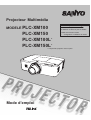
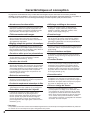
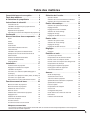

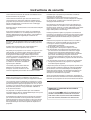
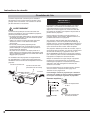
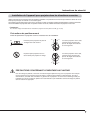
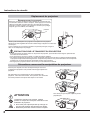
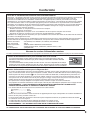

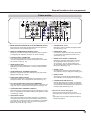
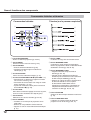
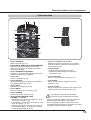
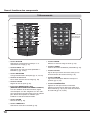
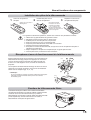
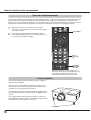
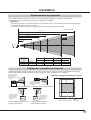
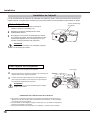
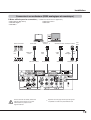
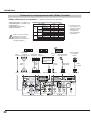
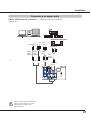
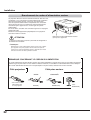
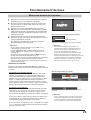
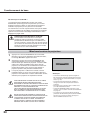
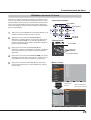
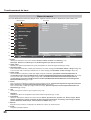
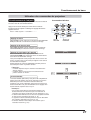

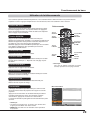
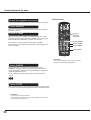
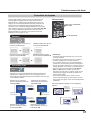
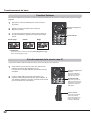
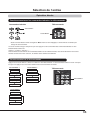
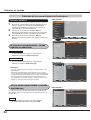
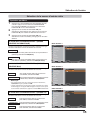
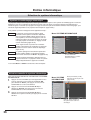

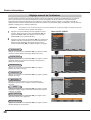
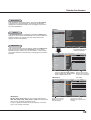

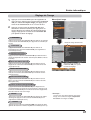
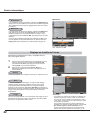
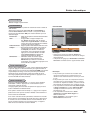

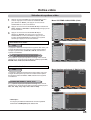
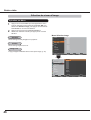
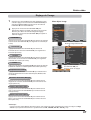
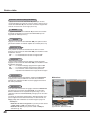
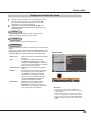
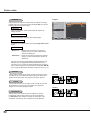

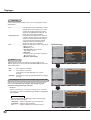
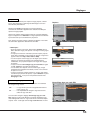
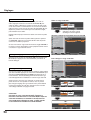

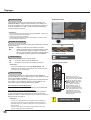
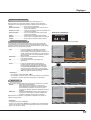
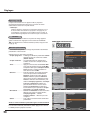
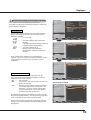
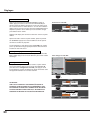
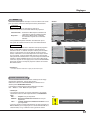
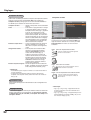

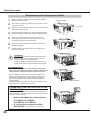
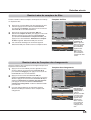
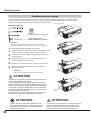
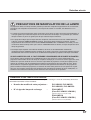
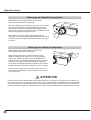
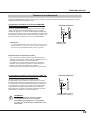
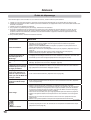
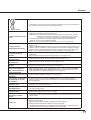
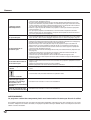
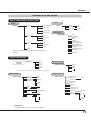
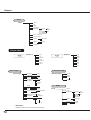
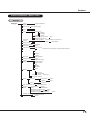
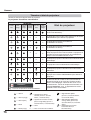
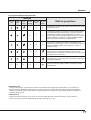
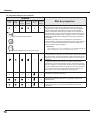
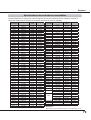
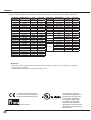
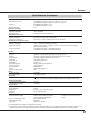
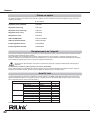
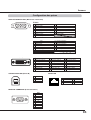
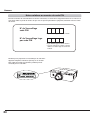

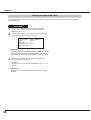
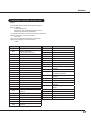
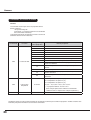
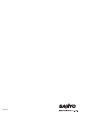

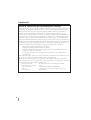
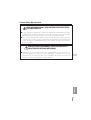
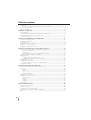

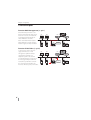

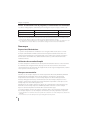
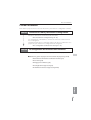
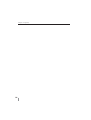
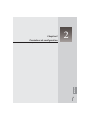
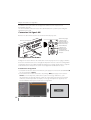
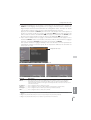
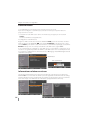
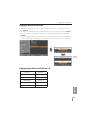
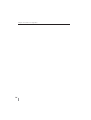
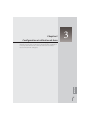
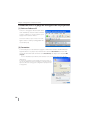
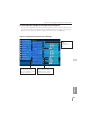
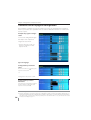
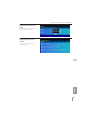
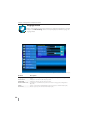
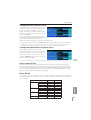
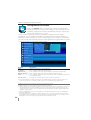
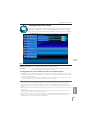
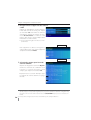

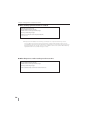
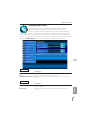
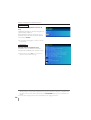
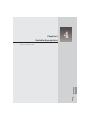
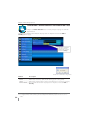
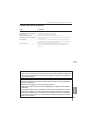
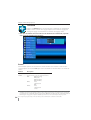
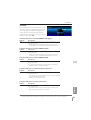
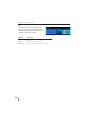
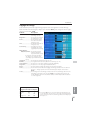
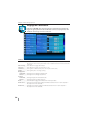
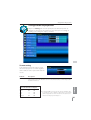
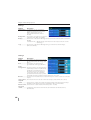
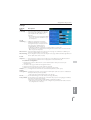
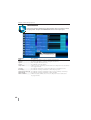
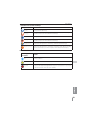
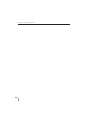
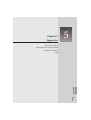
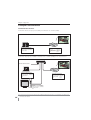
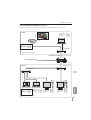
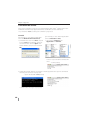
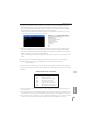
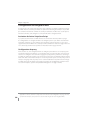
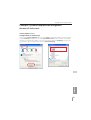
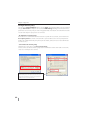
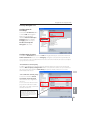
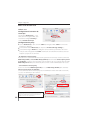

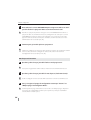
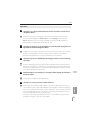

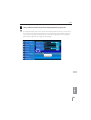


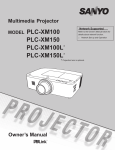
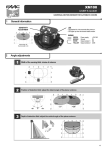
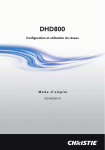
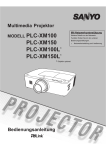

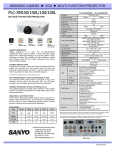
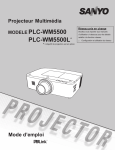
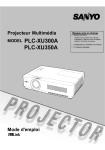
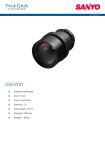

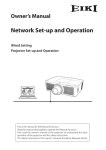

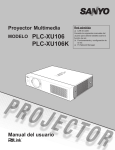
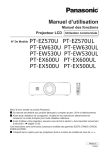
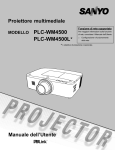
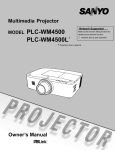
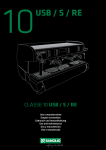
![Network Set-up and Operation [LX505/LX605]](http://vs1.manualzilla.com/store/data/005961160_1-7c70f8cf6199dbe368f392203d85e61b-150x150.png)